Toshiba SATELLITE L550, SATELLITE L550D, SATELLITE L555D, SATELLITE PRO L550, SATELLITE L555 User Manual [fi]
Page 1
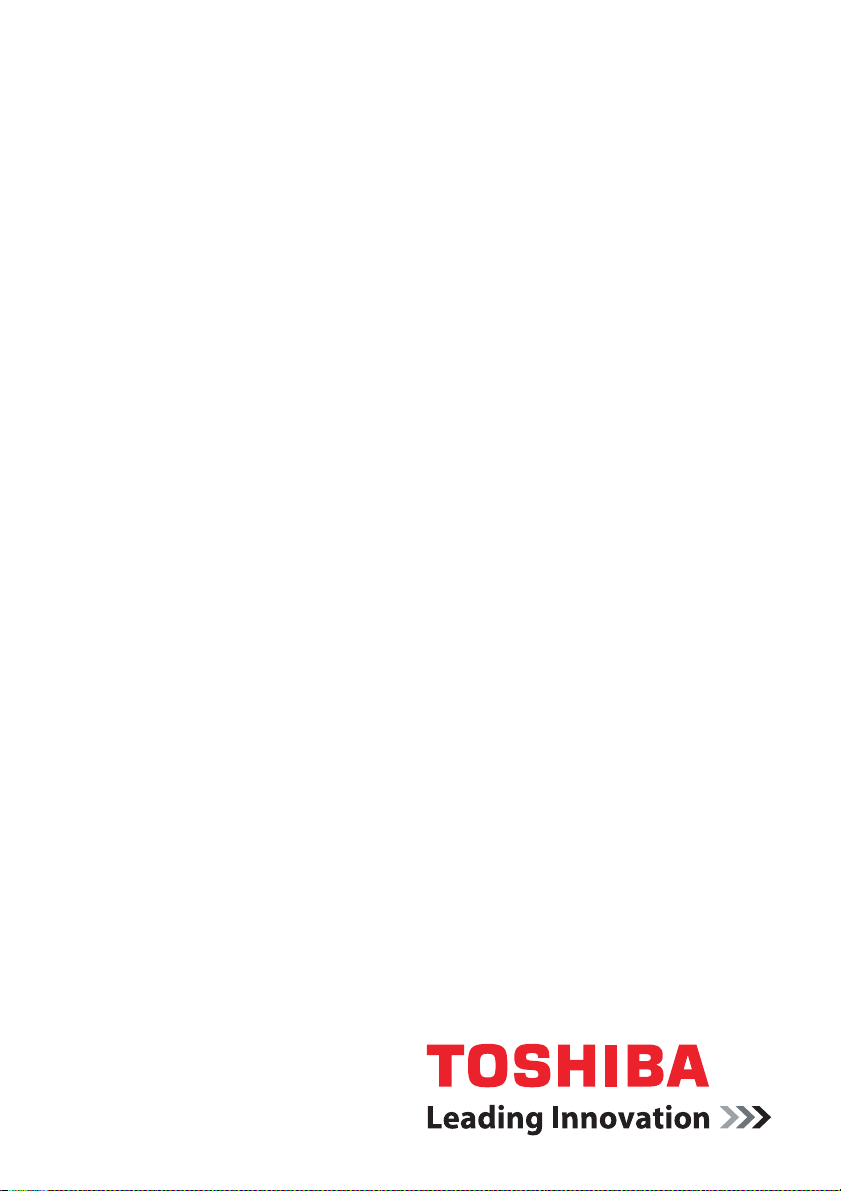
Käyttöopas
L550/L550D/L555/L555D
computers.toshiba-europe.com
Page 2
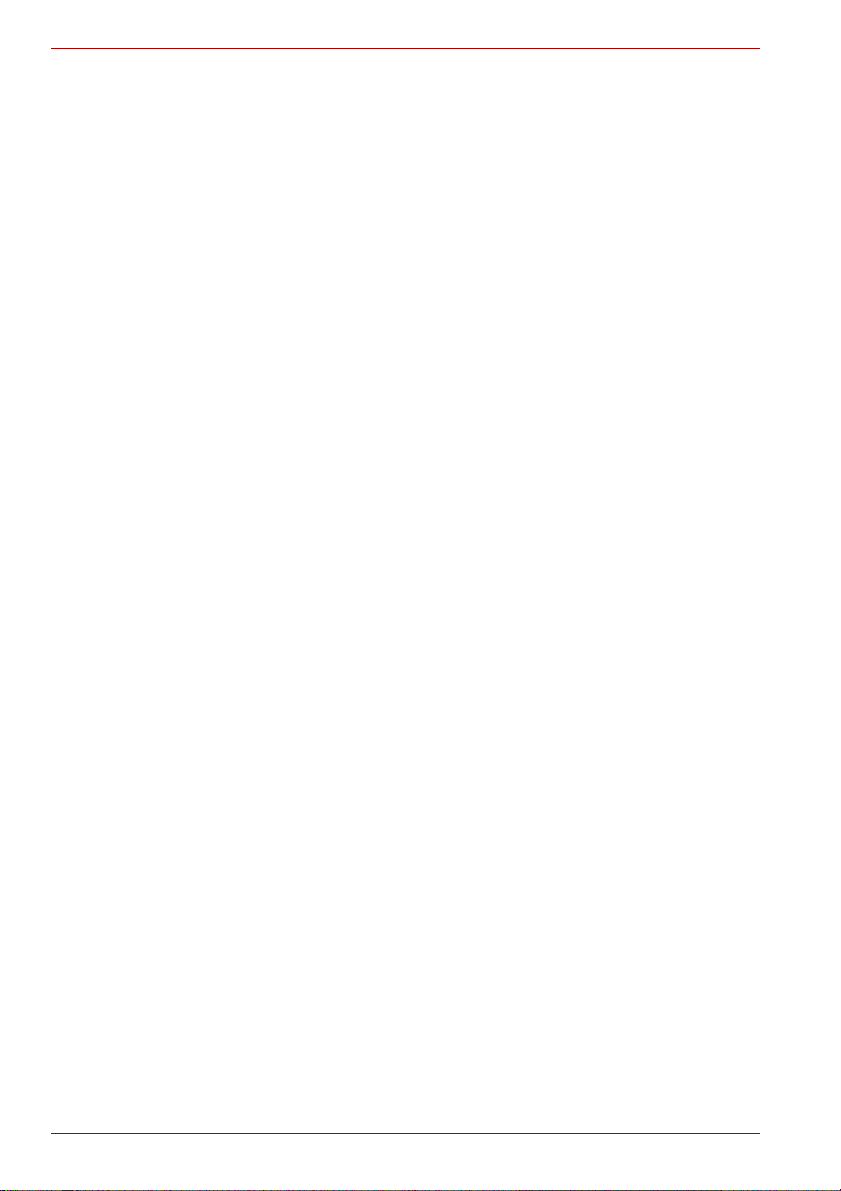
L550/L550D/L555/L555D
Tekijänoikeudet
©2009 by TOSHIBA Corporation. Kaikki oikeudet pidätetään.
Tämän käyttöoppaan kaikenlainen monistaminen on sallittu vain Toshiban
kirjallisella luvalla. Tämän oppaan tietojen oikeellisuutta ei taata.
TOSHIBA L550- / L550D- / L555- / L555D -sarjan
kannettavan tietokoneen käyttöohje
Ensimmäinen painos, marraskuu 2009
Musiikin, elokuvien, tietokoneohjelmien, tietokantojen ja muun aineettoman
omaisuuden tekijäinoikeudet kuuluvat näiden teosten tekijöille tai
tekijänoikeuden omistajille. Tekijänoikeussuojaa nauttivaa aineistoa voi
toisintaa vain omaan tai kotikäyttöön. Muu käyttö, kuten muuntaminen
digitaaliseen muotoon, muunteleminen tai kopioidun aineiston siirtäminen
tai jakeleminen verkossa ilman tekijäinoikeuden omistajan lupaa, rikkoo
tekijän tai tekijänoikeuden omistajan oikeuksia ja voi johtaa rikos- tai
siviilioikeudellisiin toimiin. Noudata tekijäinoikeuslainsäädännön
määräyksiä toisintaessasi tätä käyttöopasta.
Vastuunpoistolauseke
Tämän käyttöoppaan tiedot on tarkistettu. Käyttöopas on laadittu TOSHIBA
L550- / L550D- / L555- / L555D -sarjan kannettaville tietokoneille.
Sen ohjeet ja kuvaukset olivat oikein käyttöoppaan tuotantohetkellä.
Oikeus muutoksiin pidätetään. Toshiba ei vastaa vahingoista, jotka suorasti
tai epäsuorasti johtuvat oppaan tai sen tietosisällön käytöstä tai niiden
mahdollisista teknisistä, typografisista tai muista puutteista tai virheistä tai
käyttöoppaan ja tuotteen välisistä eroista.
Tavaramerkit
IBM on rekisteröity tavaramerkki. IBM PC International Business Machines
Corporationin rekisteröity t a va ra me rkki .
Intel, Intel Core, Celeron, Centrino ja Pentium ovat Intel Corporationin
tavaramerkkejä tai rekisteröityjä tavaramerkkejä.
AMD, AMD -logo ja niiden yhdistelmät ovat Advanced Micro Devices, Inc:n
tavaramerkkejä.
Microsoft ja Windows ovat Microsoft Corporationin rekisteröityjä
tavaramerkkejä.
DirectX, ActiveDesktop, DirectShow ja Windows Media ovat Microsoft
Corporationin rekisteröityjä tavaramerkkejä.
Adobe ja Photoshop ovat Adobe Systems Incorporatedin rekisteröityjä
tavaramerkkejä tai tavaramerkkejä.
®
Bluetooth
TOSHIBA käyttää sitä lisenssin suomin oikeuksin.
ConfigFree on Toshiba Corporationin tavaramerkki.
DVD MovieFactory on Corel Corporationin tavaramerkki.
ii Käyttöopas
-tavaramerkki kuuluu sen oikeudenomistajille.
Page 3
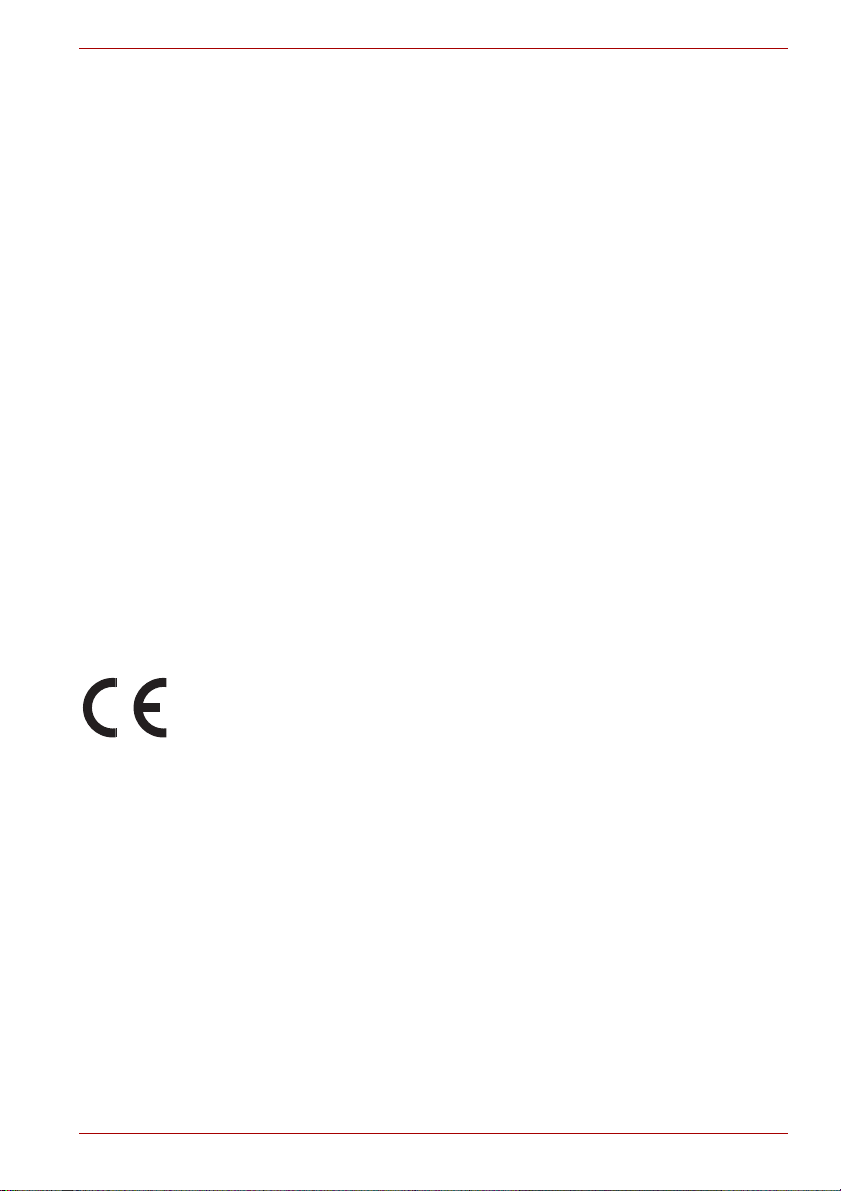
Valmistettu Dolby Laboratoriesin lisenssillä.
HDMI, HDMI-logo ja High-Definition Multimedia Interface ovat HDMI
Licensing LLC:n tavaramerkkejä tai rekisteröityjä tavaramerkkejä.
Photo CD on Eastman Kodakin tavaramerkki.
Wi-Fi on Wi-Fi Alliancen tavaramerkki.
Memory Stick ja Memory S tick PRO ovat Sony Corporationin
tavaramerkkejä tai rekisteröityjä tavaramerkkejä.
Secure Digital ja SD ovat SD Card Associationin tavaramerkkejä.
MultiMediaCard ja MMC ovat MultiMediaCard Associationin
tavaramerkkejä.
Käyttöoppaassa voi esiintyä myös tavaramerkkejä ja rekisteröityjä
tavaramerkkejä, joita ei ole mainittu tässä luettelossa.
Tietoja Macrovision-lisenssistä
DVD-valmistuksen lisenssisopimus
Tässä tuotteessa käytetään Yhdysvalloissa ja muissa maissa saaduilla
patenteilla sekä muilla aineettomilla oikeuksilla suojattua
tekijänoikeustekniikkaa, kuten patenteilla 5 315 448; 5 583936, 6 836 549 ja
7 050 698. Macrovisionin kopiosuojaustekniikkaa on käytettävä Macrovisionin
luvalla. Käänteinen ohjelmointi ja koodin avaaminen on kielletty.
L550/L550D/L555/L555D
Vakuutus EU-vaatimusten täyttämisestä
Tämä tuote ja sen mahdolliset varusteet ovat saaneet CE-mer kinnät.
Ne täyttävät siksi matalajännitedirektiivin 2006/95/EEC, sähkömagneettista
säteilyä koskevan direktiivin 2004/108/EEC ja direktiivin 1999/5/EEC
vaatimukset.
CE-merkinnän hakija:
TOSHIBA EUROPE GMBH, Hammfelddamm 8, 41460 Neuss, Saksa.
Valmistaja:
Toshiba Corporation, 1-1 Shibaura 1-chome, Minato-ku, Tokyo, 105-8001,
Japani
Täydellinen virallinen vakuutus EU:n CE-vaatimusten täyttämisestä on
Innternet-sivustossa http://epps.toshiba-teg.com/.
Käyttöopas iii
Page 4
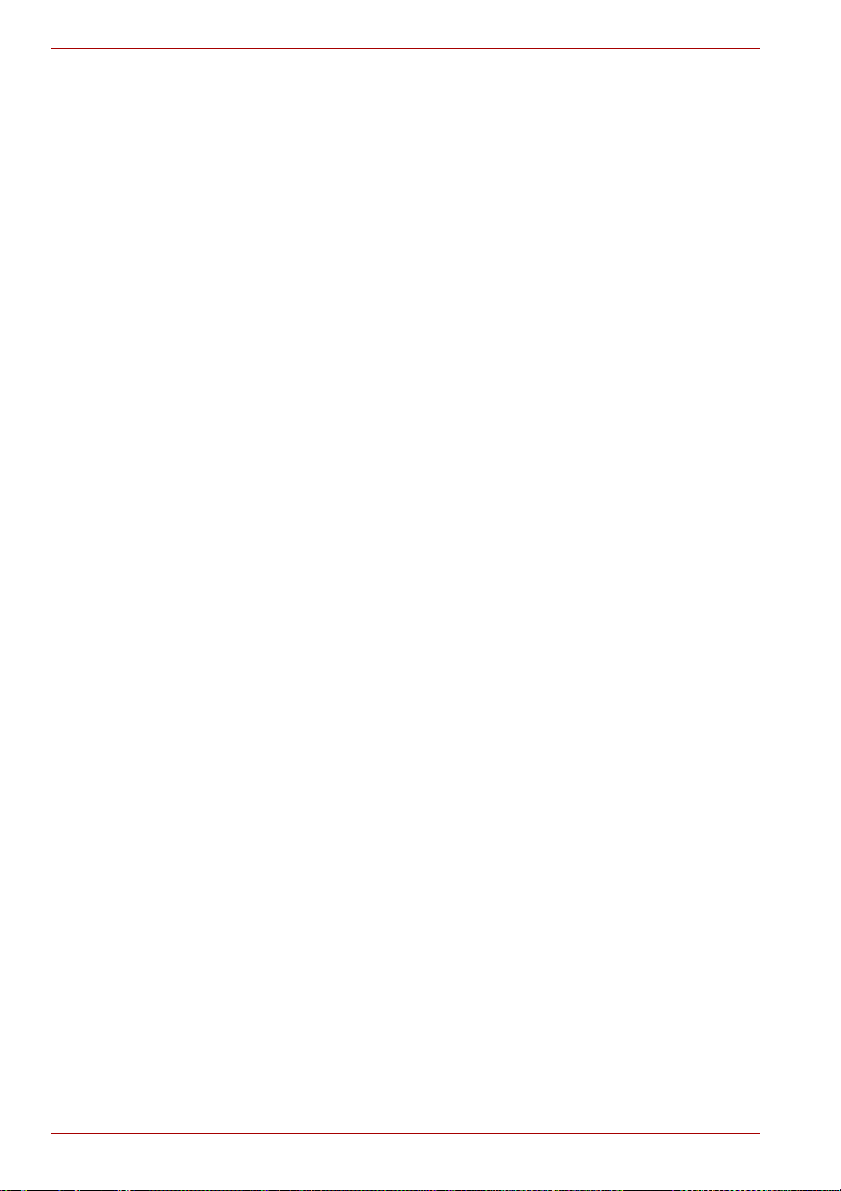
L550/L550D/L555/L555D
CE-vaatimukset
Tässä laitteessa on CE-merkintä, joten se täyttää eurooppalaisten
direktiivien vaatimukset, varsinkin kannettavia tietokoneita ja muita
sähkölaitteita, kuten muuntajaa, koskevan direktiivin 89/336/ETY
vaatimukset, radio- ja tietoliikennelaitteita koskevan direktiivin 1999/5/ETY
vaatimukset tietoliikennelaitteiden osalta ja matalajännitedirektiivin 73/23/ETY
vaatimukset muuntajan osalta.
Tämä tuote ja sen alkuperäiset lisävarusteet täyttävät sähkömagneettista
säteilyä ja turvallisuutta koskevat määräykset. Toshiba ei voi kuitenkaan
ottaa vastuuta muiden kuin itse valmistamiensa lisälaitteiden, johtojen tai
kaapelien määräystenmukaisuudesta. Niiden valmistajien on vakuutettava,
että niiden tietokoneeseen liittämisen jälkeenkin kokonaisuus täyttää kaikki
vaatimukset. Sähkömagneettisen säteilyn määrän vähentämiseksi on
toimittava seuraavasti:
■ Käytä vain CE-merkittyjä lisälaitteita
■ Käytä vain parhaiten suojattuja kaapeleita.
Työympäristö
Tämä tuote on suunniteltu täyttämään sähkömagneettista yhteensopivuutta
koskevat vaatimukset (EMC) asuinympäristöissä, kaupallisissa
ympäristöissä ja kevyen teollisuuden ympäristöissä.
Tämä tuote on suunniteltu käytettäväksi vain edellä mainituissa
ympäristöissä.
Tuotetta ei ole suunniteltu käytettäväksi esimerkiksi seuraavissa
ympäristöissä:
■ Raskas teollisuus (ympäristö, jossa kolmivaiheisen verkkovirran jännite
on 380 volttia)
■ Lääketieteellinen ympäristö
■ Autot
■ Lentokoneet
TOSHIBA ei vastaa seurauksista, jotka syntyvät tuotteen käyttämisestä
olosuhteissa, joihin sitä ei ole tarkoitettu.
Niitä voivat olla:
■ Tämän laitteen muille laitteille aiheuttamat häiriöt
■ Muut lähiympäristön laitteet tai koneet voivat aiheuttaa tuotteelle
toimintahäiriöitä ja tietoja saattaa hävitä.
Toshiba suosittelee, että tämän tuotteen sähkömagneettiset ominaisuudet
testataan ennen sen viemistä uuteen ympäristöön. Autokäytössä tulee
selvittää autonvalmistajan ja ilmaliikenteessä lentoyhtiön kanta tämän
tuotteen käyttöön kulkuneuvossa.
Turvallisuussyistä tämän tuotteen käyttö on kielletty tiloissa, joissa on
kaasumaisia räjähtäviä tai syttyviä aineita.
iv Käyttöopas
Page 5
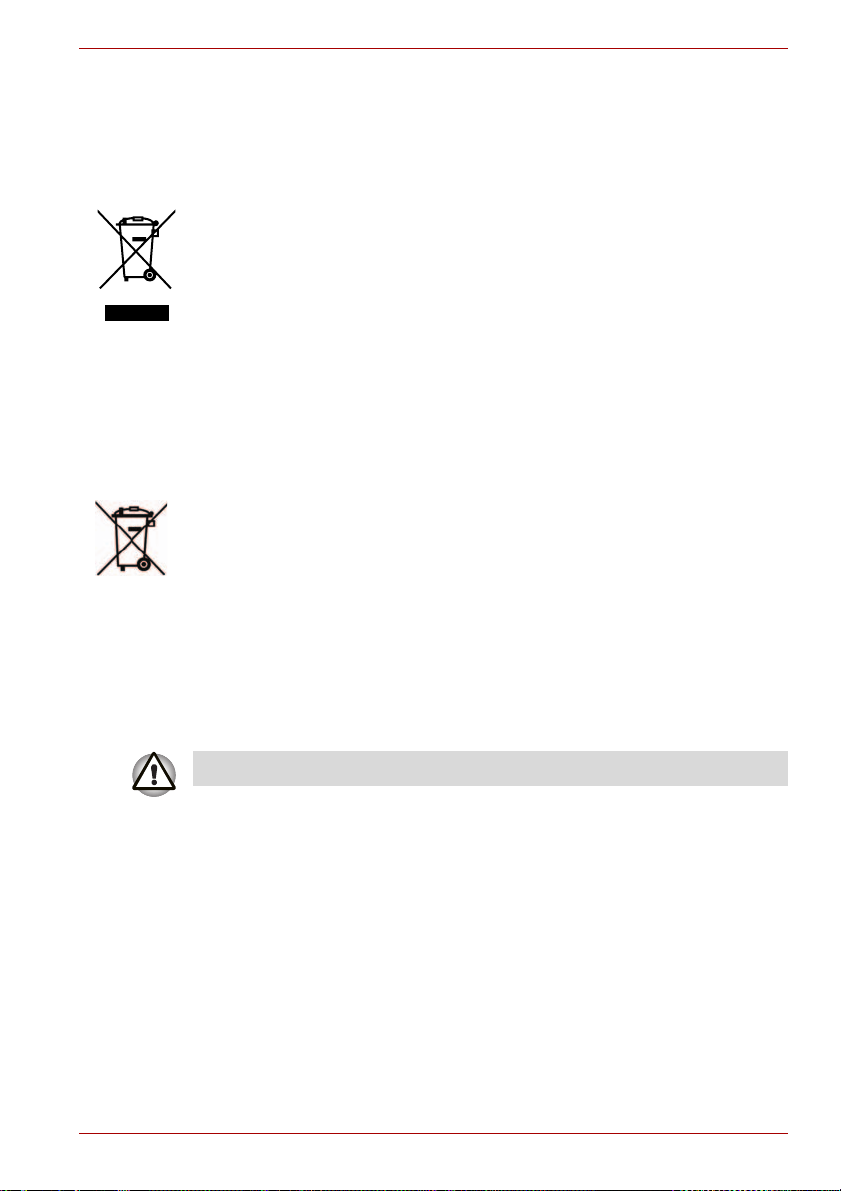
L550/L550D/L555/L555D
Seuraavat tiedot on tarkoitettu vain EU-jäsenmaiden
asukkaille:
Tuotteiden hävittäminen
Rastilla varustetun jäteastiankuva ilmaisee, että tuotteet on toimitettava
kierrätykseen. Niitä ei saa hävittää talousjätteen mukana. Tuotteen sisällä
olevat akut ja paristot voidaan hävittää tuotteen mukana. Ne irrotetaan
tuotteesta sitä kierrätettäessä.
Musta palkki ilmaisee, että tuote on tuotu markkinoille 13.8.2005 jälkeen.
Toimittamalla tuotteet ja akut kierrätykseen autat estämään niitä
vaikuttamasta haitallisesti ympäristöön ja ihmisten terveyteen.
Lisätietoja on sivustossamme (http://eu.computers.toshiba-europe.com).
Saat lisätietoja myös ottamalla yhteyden paikallisiin viranomaisiin tai
tuotteen ostopaikkaan.
Akkujen hävittäminen
Rastilla varustetun jäteastiankuva ilmaisee, että akut on toimitettava
kierrätykseen. Niitä ei saa hävittää talousjätteen mukana.
Jos paristo tai akku sisältää lyijyä (Pb), elohopeaa (Hg) ja/tai kadmiumia
3E+J&G
(Cd) enemmän kuin paristodirektiivissä (2006/66/ EC) mainitun raja-arvon,
rastitetun jäteastiasymbolin alla näkyy lyijyn (Pb), elohopean (Hg) ja/tai
kadmiumin (Cd) kemiallinen merkki.
Toimittamalla akut kierrätykseen autat estämään niitä vaikuttamasta
haitallisesti ympäristöön ja ihmisten terveyteen.
Lisätietoja on sivustossamme (http://eu.computers.toshiba-europe.com).
Saat lisätietoja myös ottamalla yhteyden paikallisiin viranomaisiin tai
tuotteen ostopaikkaan.
Tätä symbolia ei ole kaikissa tietokoneissa ostopaikan mukaan.
Tietokoneen ja sen akkujen hä vittäminen
■ Hävitä tietokone paikallisten säännösten mukaisesti. Kysy lisätietoja
paikallisilta viranomaisilta.
■ Tietokoneessa käytetään ladattavia akkuja. Toistuvassa käytössä
akkujen kyky säilyttää varaus heikkenee ja ne täytyy vaihtaa.
Akkujen hävittäminen talousjätteiden mukana voi olla laitonta.
■ Huolehdi yhteisestä ympäristöstämme. Paikallisilta viranomaisilta saat
lisätietoja akkujen kierrätyksestä ja niiden asianmukaisesta
hävittämisestä. Tuote sisältää elohopeaa. Elohopeaa sisältävien
tuotteiden hävittämisessä on huomioitava ympäristönäkökohdat.
Kysy paikallisilta viranomaisilta lisätietoja tuotteen hävittämisestä,
uudelleenkäytöstä tai kierrätyksestä.
Käyttöopas v
Page 6
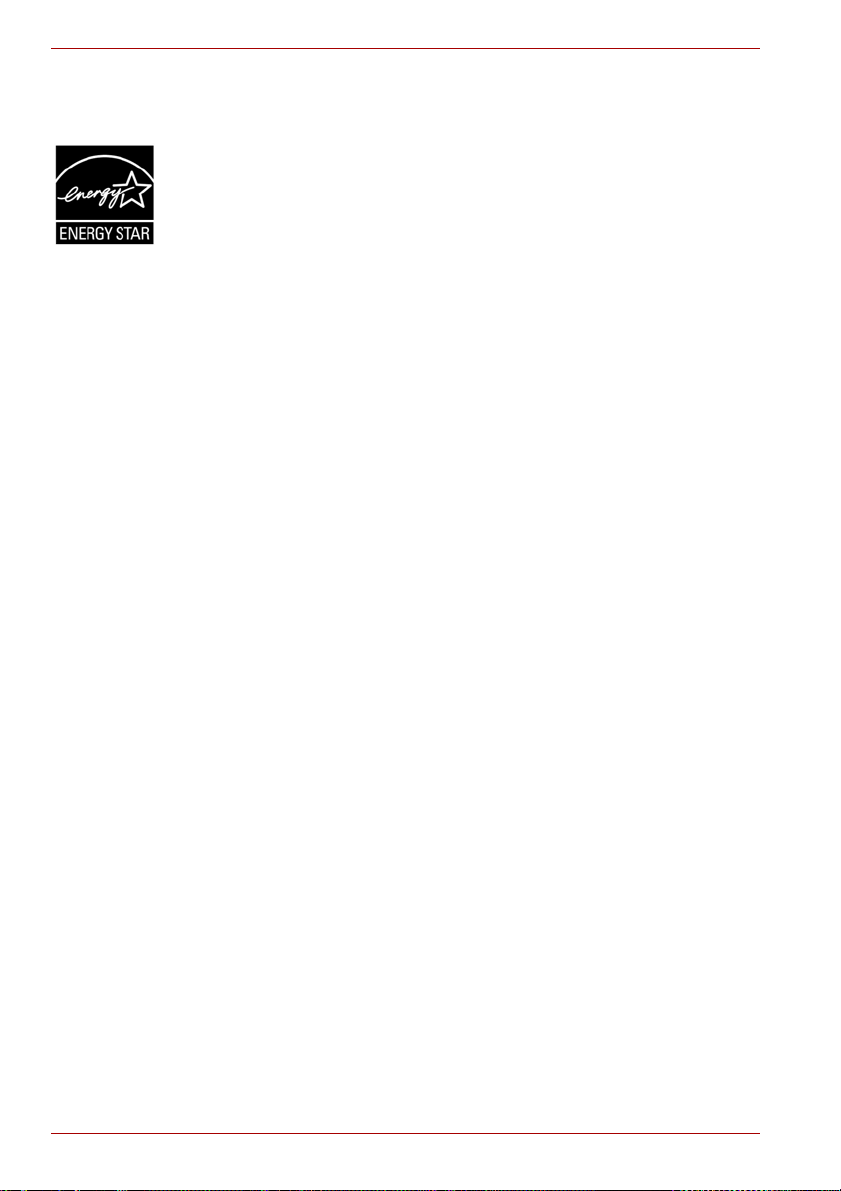
L550/L550D/L555/L555D
ENERGY STAR® -ohjelma
Tietokoneesi voi olla ENERGY STAR
ENERGY STAR
TOSHIBA on suunnitellut tämän tuotteen Energy Star -yhteensopivaksi.
Tietokoneeseesi on määritetty valmiiksi vakaat ja mahdollisimman suuren
suorituskyvyn tarjoavat sekä virtaa säästävät asetukset sekä käytettäessä
tietokonetta akun varassa että kytkettynä verkkovirtaan.
Virran säästämiseksi tietokoneesi siirtyy lepotilaan, jos se on käyttämättä
15 minuuttia. Tällöin tietokoneesta ja näytöstä sammutetaan virta.
TOSHIBA suosittelee, että jätät tämän ja muutkin virransäästöominaisuudet
käyttöön, jotta tietokone säästää energiaa mahdollisimman teh okkaasti.
Voit herättää tietokoneen lepotilasta painamalla virtapainiketta.
ENERGY STAR -merkinnän saaneet tuotteet vähentävät
kasvihuonekaasupäästöjä täyttämällä Yhdysvaltojen ja EU:n
ympäristöviranomaisten tiukat vaatimukset. Yhdysvaltojen
ympäristöviranomaisten mukaan ENERGY STAR -vaatimukset täyttävä
tietokone säästää energiaa 20 - 50 % sen käyttötavasta riippuen.
Lisätietoja ENERGY STAR -ohjelmasta on osoitteessa
http://www.eu-energystar.org tai http://www.energystar.gov.
®
-logo ja seuraavat tiedot ovat voimassa.
REACH-vaatimustenmukaisuusvakuutus
Euroopan unionin (EU) uusi REACH-kemikaaliasetus (lyhenne sanoista
Registration, Evaluation, Authorization and Restriction of Chemicals) tuli
voimaan 1.6.2007. Toshiba täyttää kaikki REACH-vaatimukset ja sitoutuu
antamaan asiakkailleen tietoja tuotteissaan käytettävistä kemikaaleista
REACH-määräysten mukaisesti.
Sivustossa www.toshiba-europe.com/computers/info/reach on tietoja
kandidaattiluettelon sisältämistä tuotteissamme käytettävistä aineista
säädöksen (EU) 1907/2006 (REACH) artiklan 59(1) mukaisesti, jos
pitoisuus ylittää 0,1 pain op rosenttia.
®
-yhteensopiva. Tällöin siinä on
Seuraavat tiedot koskevat vain Turkkia:
■ Ilmoitus EEE-määräysten täyttämisestä: Toshiba täyttää kaikki
Turkissa voimassaolevien 26891-määräysten vaatimukset. Nämä
määräykset rajoittavat tiettyjen vaarallisten aineiden käyttämistä
sähkö- ja elektroniikkalaitteissa.
■ Näytön virheellisten pikselien määrä noudattaa ISO 13406-2 -st andardia.
Jos näytön virheellisten pikselien määrä alittaa ISO 13406-2 -standardin
vaatimukset, tätä ei pidetä virheenä.
■ Akku kuluu ajan mittaan sen käyttämisen mukaan. Jos akkua ei voi
ladata ollenkaan, kyse on virheestä tai viasta. Akkukäyttöajan
muuttuminen ei ole vika eikä virhe.
vi Käyttöopas
Page 7
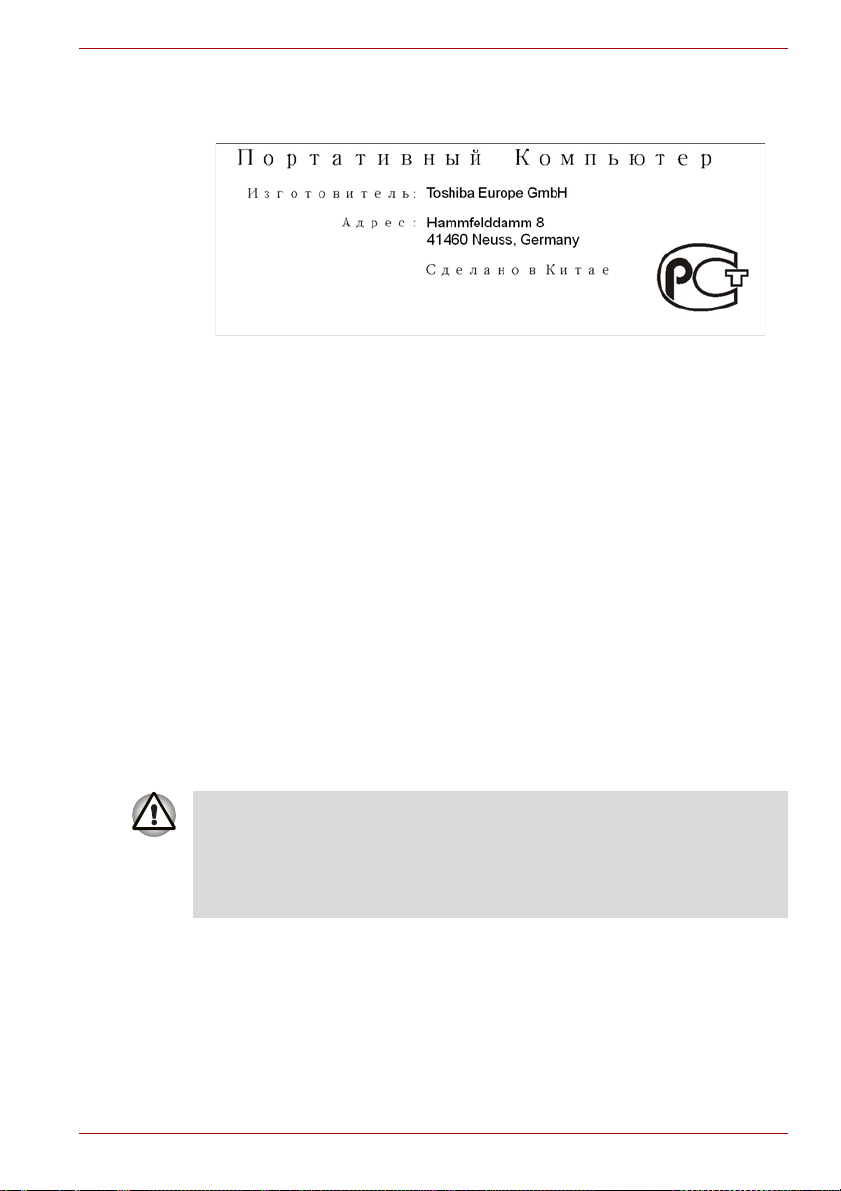
GOST
Optisen aseman stan dardit
TOSHIBA L550/L550D/L555/L555D-sarjan tietokoneeseen on asennettu
valmiiksi jokin seuraavista asem, ista: DVD Super Multi (±R DL) -asema,
DVD Super Multi (±R DL) ja Label Flash tai BD Writer -asema.
Asemassa on jokin seuraavista merkinnöistä:
CLASS 1 LASER PRODUCT
LASER KLASSE 1
LUOKAN 1 LASERLAITE
APPAREIL A LASER DE CLASSE1
KLASS 1 LASER APP ARAT
Luokan 1 laserlaite on ennen toimittamista sertifioitu täyttämään
Yhdysvaltojen terveysviranomaisten määräykset (DHHS 21 CFR).
Muissa maissa tämä asema täyttää luokan 1 laserlaitteille asetettavat
IEC825- ja EN60825-vaatimukset.
L550/L550D/L555/L555D
Optisen aseman turvaohjeet
■ Asema käyttää lasersädettä. Lue tämä käyttöopas ja säilytä se.
Jos laite tarvitsee huoltoa, ota yhteys valtuutettuun huoltopisteeseen.
■ Asetusten muuttaminen ja ohjeidenvastainen käyttö voivat altistaa
lasersäteelle
■ Älä myöskään yritä purkaa laitetta, jottet altistuisi lasersäteelle.
Käyttöopas vii
Page 8
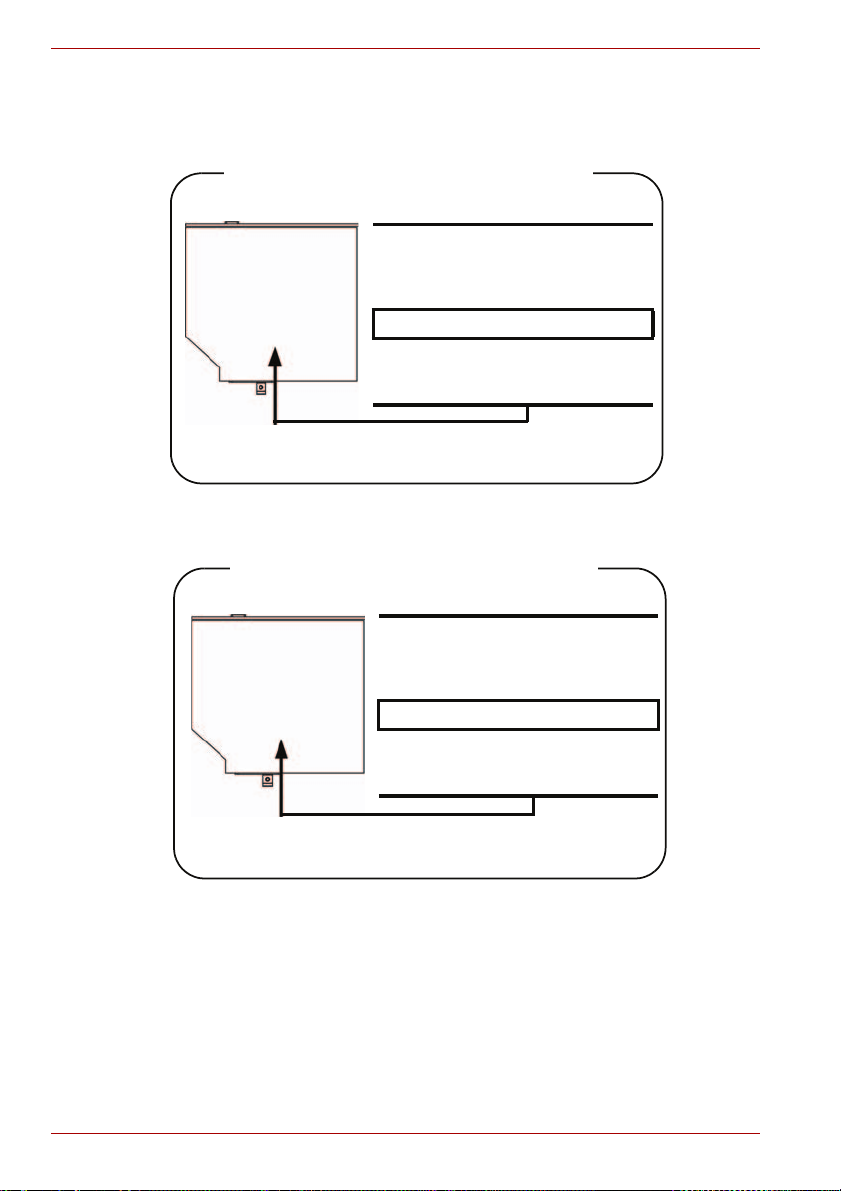
L550/L550D/L555/L555D
DVD Super Multi (±R DL) -asema
Panasonic UJ890AD/UJ890ED
HLDS GT20N/GT20F
Location of the required label
COMPLIES WITH FDA RADIATION
PERFORMANCE STANDARDS, 21
CFR SUBCHAPTER J.
MANUFACTURED
Panasonic Communications Co., Ltd.
1-62, 4-Chome Minoshima
Hakata-ku Fukuoka, Japan
Location of the required label
COMPLIES WITH FDA RADIATION
PERFORMANCE STANDARDS, 21
CFR SUBCHAPTER J.
MANUFACTURED
Hitachi-LG Data Storage, Inc.
22-23, Kaigan 3-chome, Minato-Ku,
Tokyo, 108-0022 Japan
viii Käyttöopas
Page 9
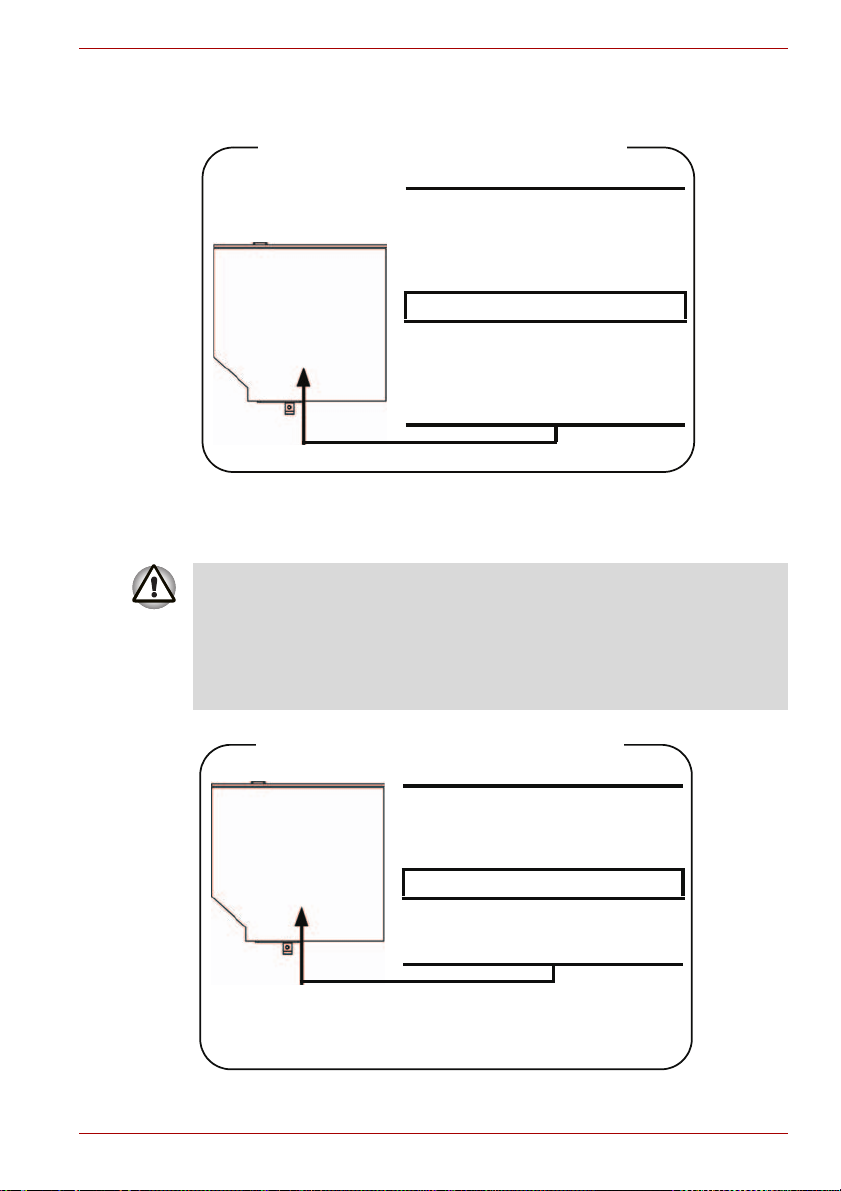
L550/L550D/L555/L555D
Toshiba Samsung TS-L633C/TS-L633Y
Location of the required label
PRODUCT IS CERTIFIED BY THE
MANUFACTURER TO COMPLY WITH
DHHS RULES 21 CFR CHAPTER 1,
SUBCHAPTER J, APPLICABLE AT
THE DATE OF MANUFACTURE.
MANUFACTURED
Toshiba Samsung Storage Technology
Korea Corporation
416, Maetan-3Dong, Yeongtong-Gu,
Suwon City, Gyeonggi-Do, 443-742,
Korea
BD Writer -asema
Panasonic UJ240EB
■ BD Writer -asema käyttää lasersädettä. Lue tämä käyttöopas ja säilytä
se. Jos laite tarvitsee huoltoa, ota yhteys valtuutettuun
huoltopisteeseen.
■ Asetusten muuttaminen ja ohjeidenvastainen käyttö voivat altistaa
lasersäteelle.
■ Älä myöskään yritä purkaa laitetta, jottet altistuisi lasersäteelle.
Location of the required label
COMPLIES WITHFDA RADIATION
PERFORMANCE STANDARDS, 21
CFR SUBCHAPTER J
MANUFACTURED
Panasonic Communications Co., Ltd.
1-62, 4-Chome Minoshima Hakata-Ku
Fukuoka, Japan
Käyttöopas ix
Page 10
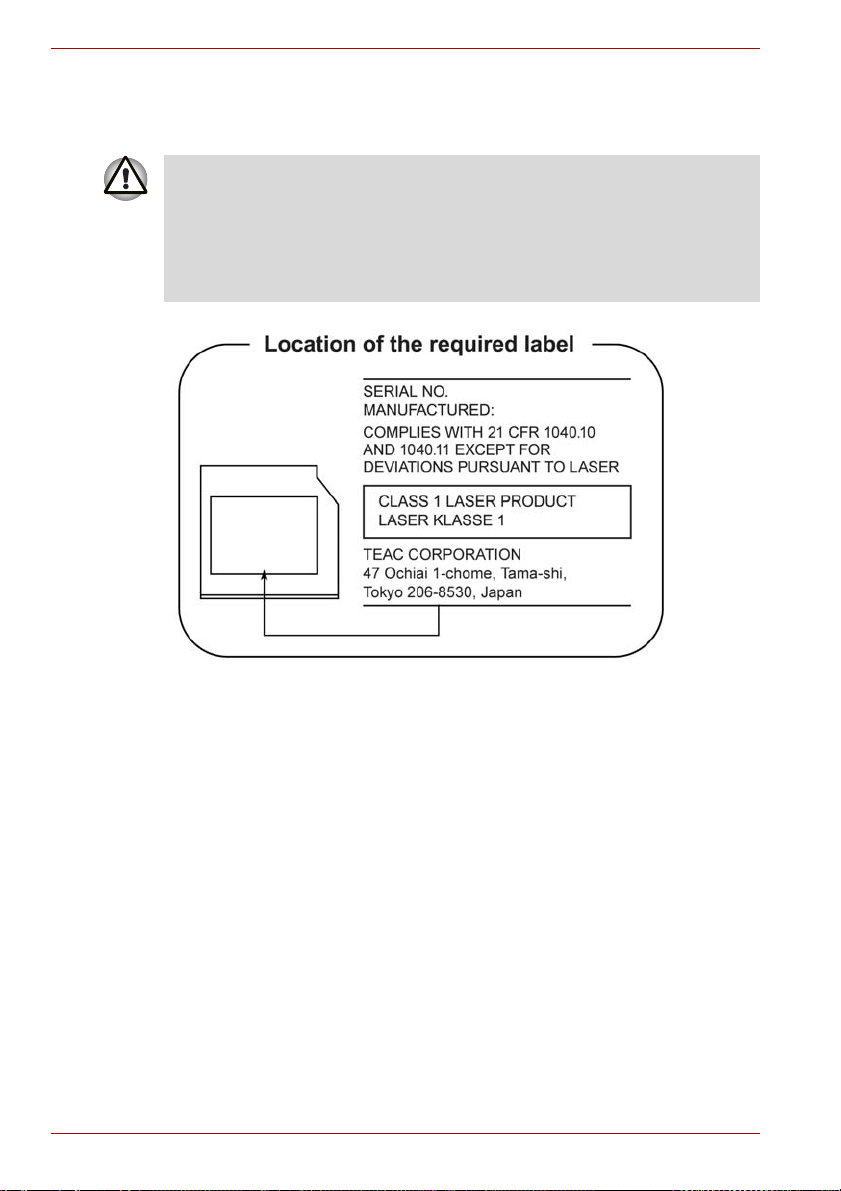
L550/L550D/L555/L555D
TEAC
DVD Super Multi -asema DV-W28S-V
■ DVD Super Multi -asema käyttää lasersädettä. Lue tämä käyttöopas ja
säilytä se. Jos laite tarvitsee huoltoa, ota yhteys valtuutettuun
huoltopisteeseen.
■ Asetusten muuttaminen ja ohjeidenvastainen käyttö voivat altistaa
lasersäteelle.
■ Älä myöskään yritä purkaa laitetta, jottet altistuisi lasersäteelle.
x Käyttöopas
Page 11
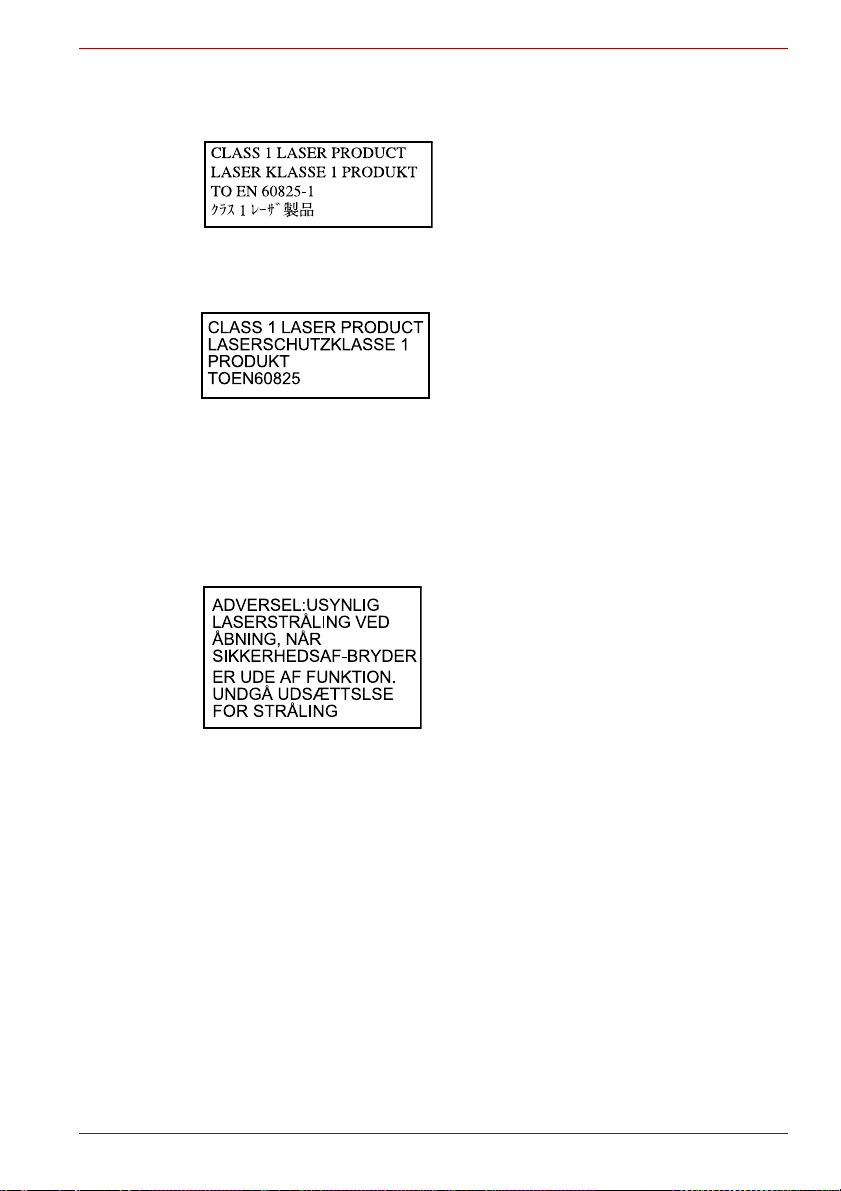
Kansainväliset varotoimet
L550/L550D/L555/L555D
VAROITUS: Tämä asema käyttää
lasersädettä, ja se on luokiteltu
“LUOKAN 1 LASERLAITTEEKSI”. Lue
tämä käyttöopas ja säilytä se. Anna vain
valtuutetun huoltopisteen suorittaa
mahdolliset huoltotyöt.” Älä myöskään
yritä purkaa laitetta, jottet altistuisi
lasersäteelle.
VORSICHT: Dieses Gerät enthält ein
Laser-System und ist als
“LASERSCHUTZKLASSE 1 PRODUKT”
klassifiziert. Für den richtigen Gebrauch
dieses Modells lesen Sie bitte die
Bedienungsanleitung sorgfältig durch
und bewahren diese bitte als Referenz
auf. Falls Probleme mit diesem Modell
auftreten, benachrichtigen Sie bitte die
nächste “autorisierte Service-Vertretung”.
Um einen direkten Kontakt mit dem
Laserstrahl zu vermeiden darf das Gerät
nicht geöffnet werden.
ADVARSEL: Denne mærking er anbragt
udvendigt på apparatet og indikerer, at
apparatet arbejder med laserstråler af
klasse 1, hviket betyder, at der anvendes
laserstrlier af svageste klasse, og at man
ikke på apparatets yderside kan bilve
udsat for utilladellg kraftig stråling.
APPARATET BOR KUN ÅBNES AF
FAGFOLK MED SÆRLIGT KENDSKAB
TIL APPARATER MED
LASERSTRÅLER!
Indvendigt i apparatet er anbragt den her
gengivne advarselsmækning, som
advarer imod at foretage sådanne
indgreb i apparatet, at man kan komme til
at udsatte sig for laserstråling.
Käyttöopas xi
Page 12
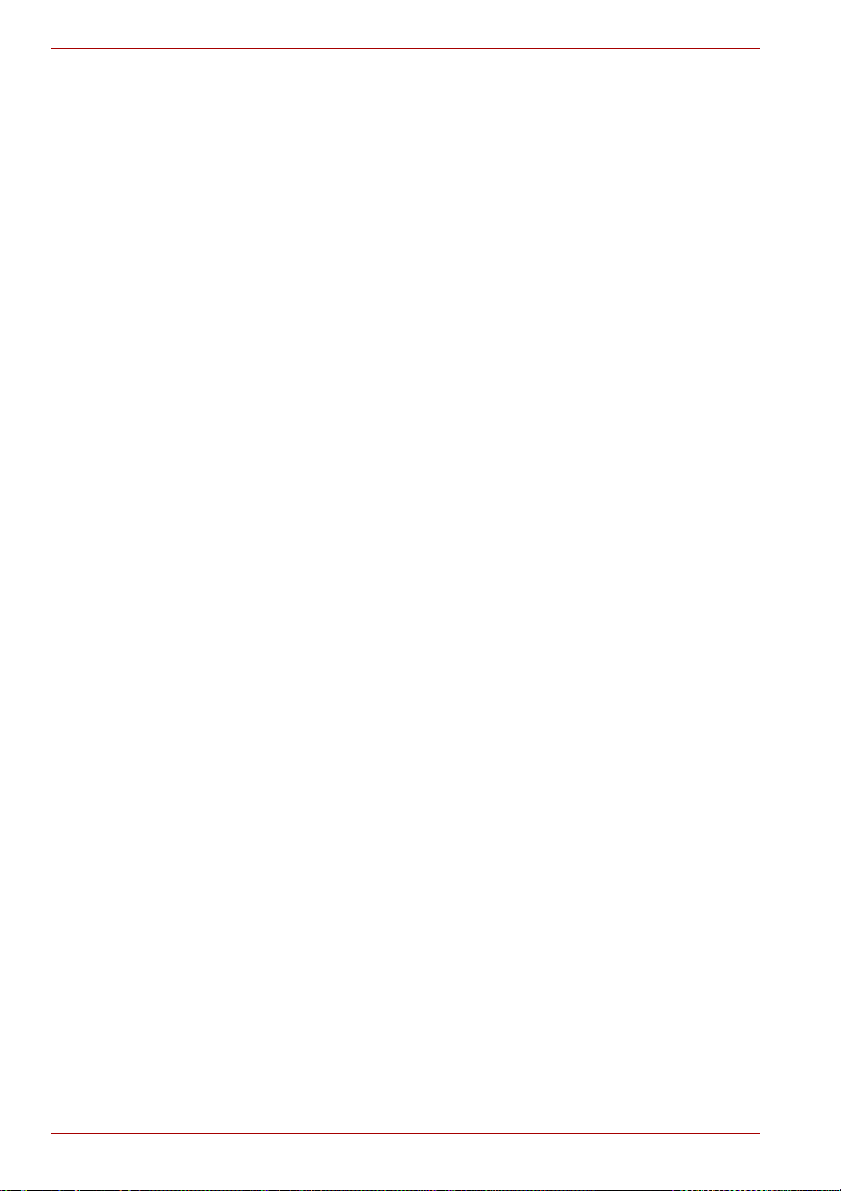
L550/L550D/L555/L555D
OBS! Apparaten innehåller
laserkomponent som avger laserstråining
överstigande gränsen för laserklass 1.
VAROITUS. Suojakoteloa si saa avata.
Laite sisältää laserdiodin, joka lähetää
näkymätöntä silmilie vaarallista
lasersäteilyä.
VAROITUS:LAITTEEN
OHJEENVASTAINEN KÄYTTÖ
SAATTAA ALTISTAA LASERSÄTEELLE.
VORSICHT: DIE VERWENDUNG VON
ANDEREN STEURUNGEN ODER
EINSTELLUNGEN ODER DAS
DURCHFÜHREN VON ANDEREN
VORGÄNGEN ALS IN DER
BEDIENUNGSANLEITUNG
BESCHRIEBEN KÖNNEN
GEFÄHRLICHE
STRAHLENEXPOSITIONEN ZUR
FOLGE HABEN.
xii Käyttöopas
Page 13
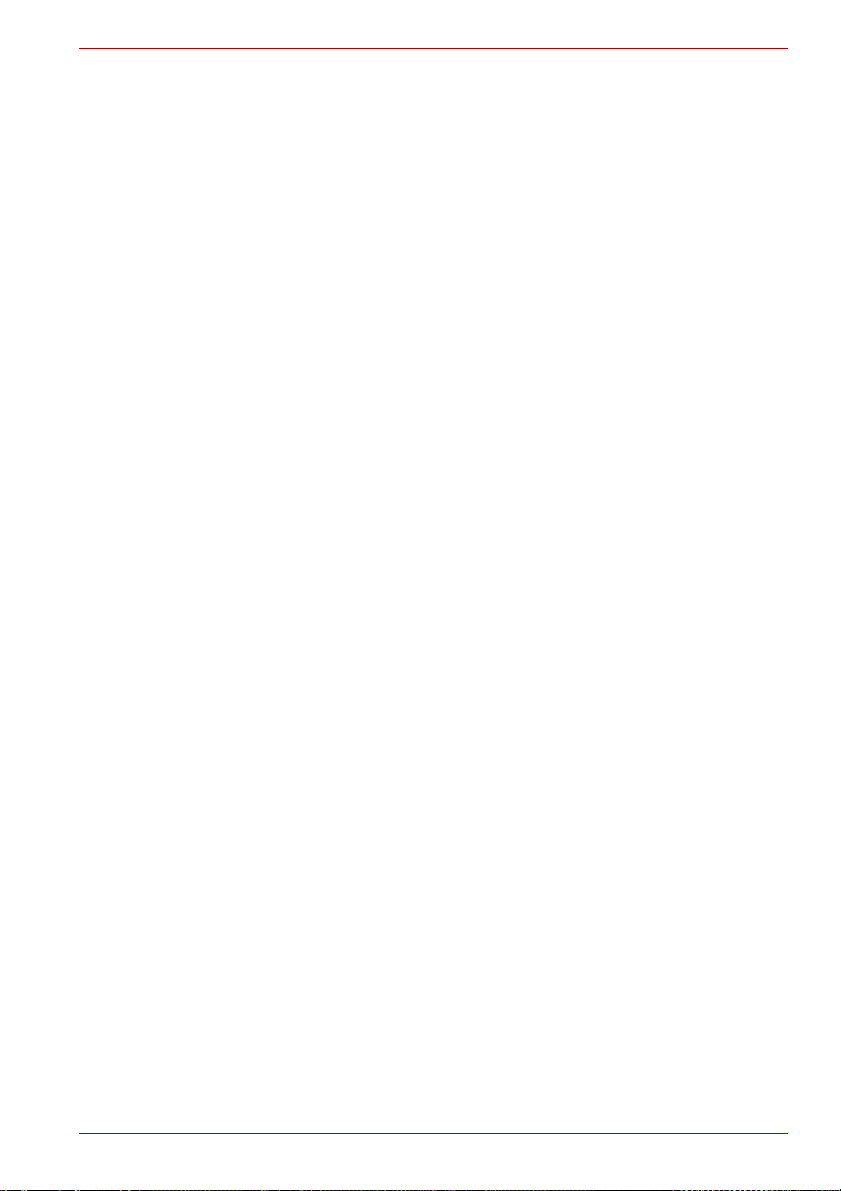
Sisältöluettelo
Alkusanat
Yleiset varotoimet
Luku 1 Johdanto
Toimitussisällön tarkistusluettelo. . . . . . . . . . . . . . . . . . . . . . . . . . . . 1-1
Ominaisuudet . . . . . . . . . . . . . . . . . . . . . . . . . . . . . . . . . . . . . . . . . . . . 1-3
Erikoisominaisuudet . . . . . . . . . . . . . . . . . . . . . . . . . . . . . . . . . . . . . 1-11
TOSHIBA Value Added Package. . . . . . . . . . . . . . . . . . . . . . . . . . . . 1-12
Apuohjelmat ja sovellukset . . . . . . . . . . . . . . . . . . . . . . . . . . . . . . . . 1-13
Lisälaitteet . . . . . . . . . . . . . . . . . . . . . . . . . . . . . . . . . . . . . . . . . . . . . . 1-15
Luku 2 T utustuminen
Näkymä edestä näyttö suljettuna . . . . . . . . . . . . . . . . . . . . . . . . . . . . 2-1
Vasen kylki . . . . . . . . . . . . . . . . . . . . . . . . . . . . . . . . . . . . . . . . . . . . . . 2-2
Oikea puoli . . . . . . . . . . . . . . . . . . . . . . . . . . . . . . . . . . . . . . . . . . . . . . 2-4
Pohja . . . . . . . . . . . . . . . . . . . . . . . . . . . . . . . . . . . . . . . . . . . . . . . . . . . 2-5
Näkymä edestä näyttö avattuna . . . . . . . . . . . . . . . . . . . . . . . . . . . . . 2-7
Etupaneeli . . . . . . . . . . . . . . . . . . . . . . . . . . . . . . . . . . . . . . . . . . . . . . . 2-9
Järjestelmän merkkivalot. . . . . . . . . . . . . . . . . . . . . . . . . . . . . . . . . . 2-10
Optiset asemat . . . . . . . . . . . . . . . . . . . . . . . . . . . . . . . . . . . . . . . . . . 2-12
Muuntaja . . . . . . . . . . . . . . . . . . . . . . . . . . . . . . . . . . . . . . . . . . . . . . . 2-15
Luku 3 Aloittaminen
Muuntajan kytkeminen. . . . . . . . . . . . . . . . . . . . . . . . . . . . . . . . . . . . . 3-2
Näytön avaaminen . . . . . . . . . . . . . . . . . . . . . . . . . . . . . . . . . . . . . . . . 3-4
Virran kytkeminen. . . . . . . . . . . . . . . . . . . . . . . . . . . . . . . . . . . . . . . . . 3-5
Tietokoneen käynnistäminen ensimmäistä kertaa . . . . . . . . . . . . . . 3-5
Virran sammuttaminen. . . . . . . . . . . . . . . . . . . . . . . . . . . . . . . . . . . . . 3-6
Tietokoneen käynnistäminen uudelleen. . . . . . . . . . . . . . . . . . . . . . . 3-9
Järjestelmän palautusvaihtoehdot . . . . . . . . . . . . . . . . . . . . . . . . . . 3-10
Luku 4 Käytön perusteet
Kosketuslevyn käyttäminen . . . . . . . . . . . . . . . . . . . . . . . . . . . . . . . . 4-1
Kosketuslevyn käyttäminen . . . . . . . . . . . . . . . . . . . . . . . . . . . . . . . . 4-2
Optisten asemien käyttäminen . . . . . . . . . . . . . . . . . . . . . . . . . . . . . . 4-3
Etupaneeli . . . . . . . . . . . . . . . . . . . . . . . . . . . . . . . . . . . . . . . . . . . . . . . 4-6
L550/L550D/L555/L555D
Käyttöopas xiii
Page 14
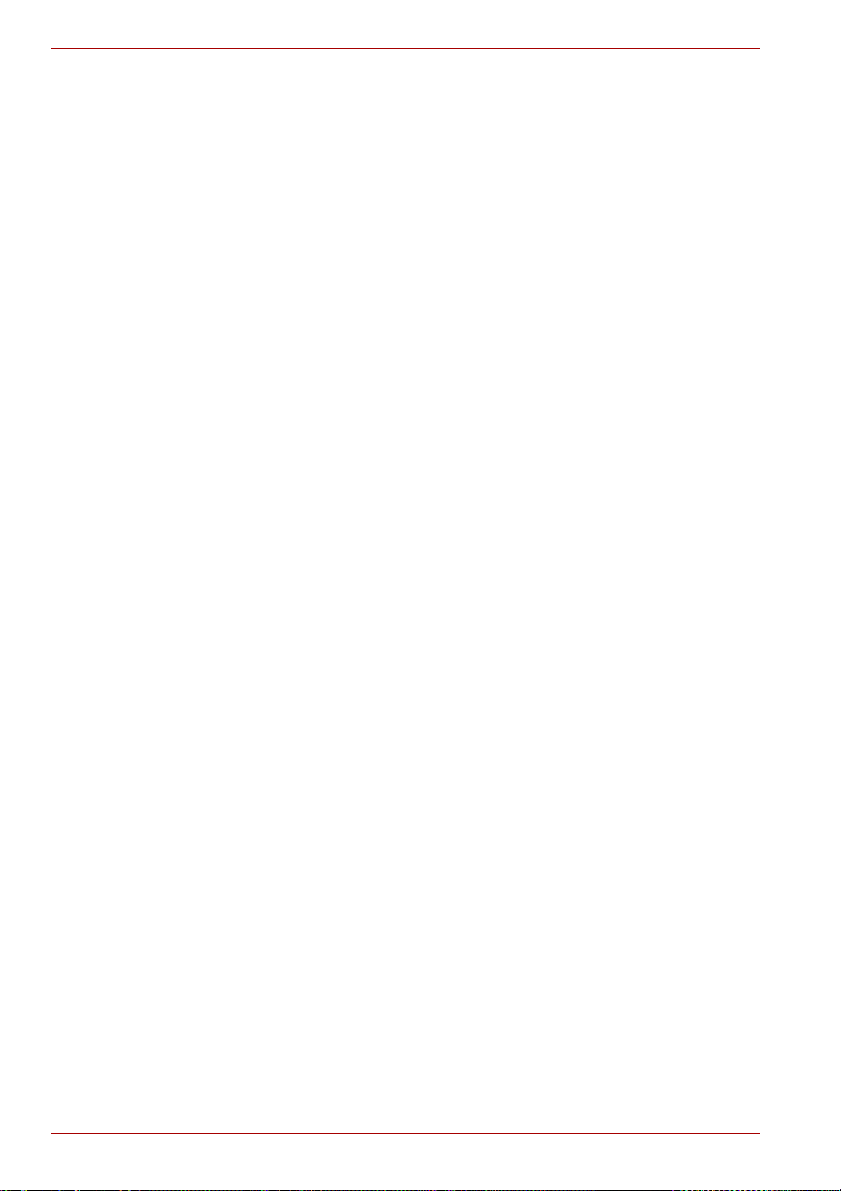
L550/L550D/L555/L555D
Tietojen tallentaminen CD/DVD/BD-levylle
DVD Super Multi- tai BD Writer -aseman avulla . . . . . . . . . . . . . . .4-7
Tietovälineistä huolehtiminen. . . . . . . . . . . . . . . . . . . . . . . . . . . . . . .4-20
Äänijärjestelmä. . . . . . . . . . . . . . . . . . . . . . . . . . . . . . . . . . . . . . . . . . .4-21
Web-kameran käyttäminen . . . . . . . . . . . . . . . . . . . . . . . . . . . . . . . . .4-23
TOSHIBA Web Camera -sovelluksen käyttäminen . . . . . . . . . . . . . .4-24
TOSHIBA Face Recognition -toiminnon käyttäminen. . . . . . . . . . . .4-25
Langaton tietoliikenne. . . . . . . . . . . . . . . . . . . . . . . . . . . . . . . . . . . . .4-28
Lähiverkko . . . . . . . . . . . . . . . . . . . . . . . . . . . . . . . . . . . . . . . . . . . . . .4-31
Tietokoneen puhdistaminen . . . . . . . . . . . . . . . . . . . . . . . . . . . . . . . .4-33
Tietokoneen liikuttelu . . . . . . . . . . . . . . . . . . . . . . . . . . . . . . . . . . . . .4-34
Jäähdytys . . . . . . . . . . . . . . . . . . . . . . . . . . . . . . . . . . . . . . . . . . . . . . .4-34
Luku 5 Näppäimistö
Kirjoitusnäppäimet. . . . . . . . . . . . . . . . . . . . . . . . . . . . . . . . . . . . . . . . .5-1
Toimintonäppäimet: F1 … F9 . . . . . . . . . . . . . . . . . . . . . . . . . . . . . . . .5-2
Näppäinyhdistelmät: Fn-näppäinyhdistelmät . . . . . . . . . . . . . . . . . . .5-2
Näppäinyhdistelmät. . . . . . . . . . . . . . . . . . . . . . . . . . . . . . . . . . . . . . . .5-3
Windowsin erityisnäppäimet. . . . . . . . . . . . . . . . . . . . . . . . . . . . . . . . .5-5
ASCII-merkkien aikaansaaminen . . . . . . . . . . . . . . . . . . . . . . . . . . . . .5-5
Luku 6 Virta ja käynnistystilat
Virransyöttö . . . . . . . . . . . . . . . . . . . . . . . . . . . . . . . . . . . . . . . . . . . . . .6-1
Virtamerkkivalot . . . . . . . . . . . . . . . . . . . . . . . . . . . . . . . . . . . . . . . . . . .6-2
Akku. . . . . . . . . . . . . . . . . . . . . . . . . . . . . . . . . . . . . . . . . . . . . . . . . . . . .6-3
Akun vaihtaminen . . . . . . . . . . . . . . . . . . . . . . . . . . . . . . . . . . . . . . . . .6-8
TOSHIBA Password -apuohjelma. . . . . . . . . . . . . . . . . . . . . . . . . . . .6-10
Käynnistystilat . . . . . . . . . . . . . . . . . . . . . . . . . . . . . . . . . . . . . . . . . . .6-11
Luku 7 Laitteistoasetukset ja salasanat
HW Setup -ohjelma (laitteistoasetukset) . . . . . . . . . . . . . . . . . . . . . . .7-1
Laitteiston asennuksen käyttäminen. . . . . . . . . . . . . . . . . . . . . . . . . .7-1
Laitteistoasetusapuohjelman (HW Setup) ikkuna. . . . . . . . . . . . . . . .7-1
Luku 8 Lisälaitteet
Bridge-sovittimen korttipaikka . . . . . . . . . . . . . . . . . . . . . . . . . . . . . . .8-2
Lisämuistimoduuli . . . . . . . . . . . . . . . . . . . . . . . . . . . . . . . . . . . . . . . . .8-4
Akut . . . . . . . . . . . . . . . . . . . . . . . . . . . . . . . . . . . . . . . . . . . . . . . . . . . . .8-7
Muuntaja . . . . . . . . . . . . . . . . . . . . . . . . . . . . . . . . . . . . . . . . . . . . . . . . .8-7
Latauslaite. . . . . . . . . . . . . . . . . . . . . . . . . . . . . . . . . . . . . . . . . . . . . . . .8-7
USB-levykeasema . . . . . . . . . . . . . . . . . . . . . . . . . . . . . . . . . . . . . . . . .8-8
eSATA (lyhenne sanoista External Serial ATA) . . . . . . . . . . . . . . . . .8-10
Ulkoinen näyttö . . . . . . . . . . . . . . . . . . . . . . . . . . . . . . . . . . . . . . . . . .8-11
Televisio HDMI-liitännän kautta. . . . . . . . . . . . . . . . . . . . . . . . . . . . . .8-12
Turvavaijeri . . . . . . . . . . . . . . . . . . . . . . . . . . . . . . . . . . . . . . . . . . . . . .8-16
xiv Käyttöopas
Page 15
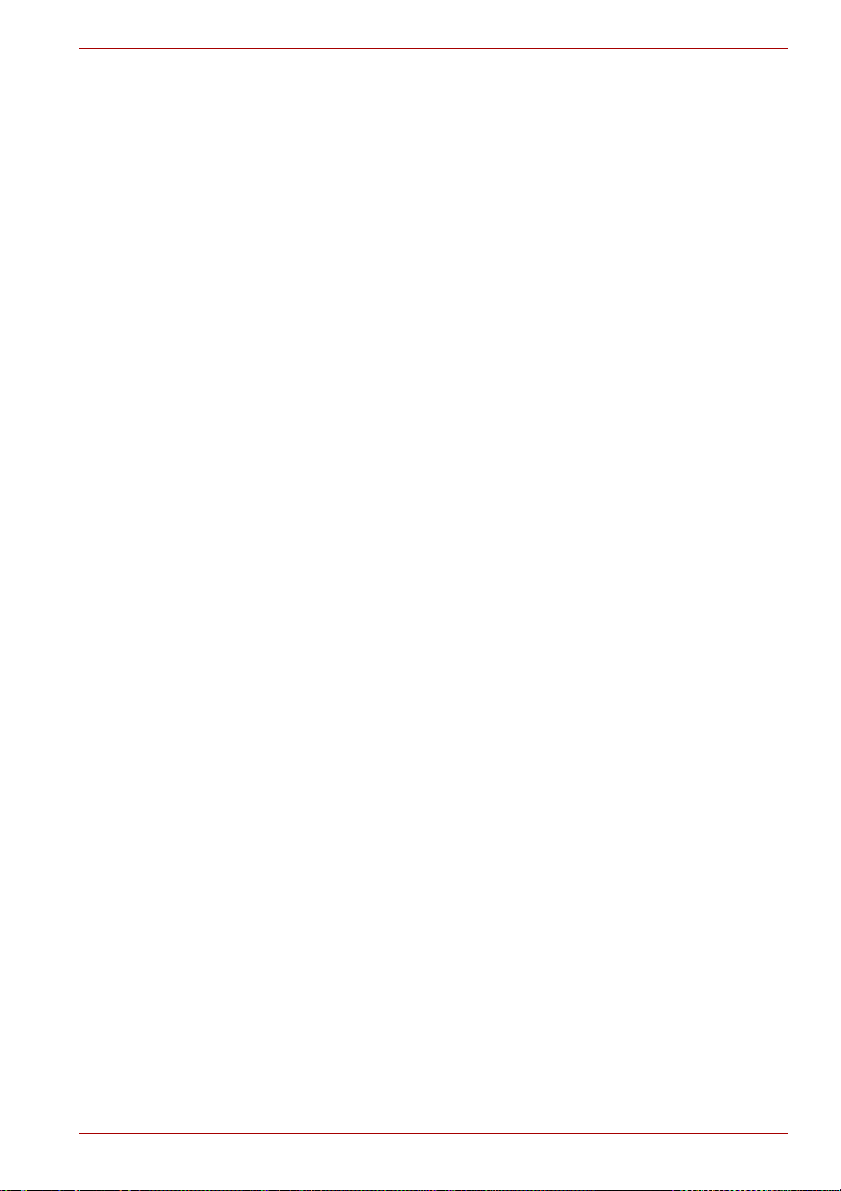
L550/L550D/L555/L555D
Luku 9
Ongelmanratkaisu
Ongelmien ratkaiseminen . . . . . . . . . . . . . . . . . . . . . . . . . . . . . . . . . . 9-1
Laitteiston ja järjestelmän tarkistusluettelo. . . . . . . . . . . . . . . . . . . . 9-3
TOSHIBA -tuotetuki . . . . . . . . . . . . . . . . . . . . . . . . . . . . . . . . . . . . . . 9-19
Luku 10 Vastuunpoisto
Prosessori. . . . . . . . . . . . . . . . . . . . . . . . . . . . . . . . . . . . . . . . . . . . . . 10-1
Muisti . . . . . . . . . . . . . . . . . . . . . . . . . . . . . . . . . . . . . . . . . . . . . . . . . . 10-2
Akun kesto . . . . . . . . . . . . . . . . . . . . . . . . . . . . . . . . . . . . . . . . . . . . . 10-2
Kiintolevyn kapasiteetti . . . . . . . . . . . . . . . . . . . . . . . . . . . . . . . . . . . 10-2
Nestekidenäyttö . . . . . . . . . . . . . . . . . . . . . . . . . . . . . . . . . . . . . . . . . 10-3
Grafiikkaprosessori . . . . . . . . . . . . . . . . . . . . . . . . . . . . . . . . . . . . . . 10-3
Langaton lähiverkko. . . . . . . . . . . . . . . . . . . . . . . . . . . . . . . . . . . . . . 10-3
Ulkoisen kiintolevyn kapasiteetti . . . . . . . . . . . . . . . . . . . . . . . . . . . 10-3
Ei käytössä olevat kuvakkeet . . . . . . . . . . . . . . . . . . . . . . . . . . . . . . 10-3
Kopiosuojaus . . . . . . . . . . . . . . . . . . . . . . . . . . . . . . . . . . . . . . . . . . . 10-3
Kuvat . . . . . . . . . . . . . . . . . . . . . . . . . . . . . . . . . . . . . . . . . . . . . . . . . . 10-4
Nestekidenkäytön kirkkaus ja silmien rasittuminen. . . . . . . . . . . . 10-4
Liite A Tekniset tiedot
Käyttöympäristö . . . . . . . . . . . . . . . . . . . . . . . . . . . . . . . . . . . . . . . . . . A-1
Liite B Näytönohjain
Näytönohjain. . . . . . . . . . . . . . . . . . . . . . . . . . . . . . . . . . . . . . . . . . . . . B-1
Liite C Langaton lähiverkko
Lähiverkkokortin tekniset tiedot. . . . . . . . . . . . . . . . . . . . . . . . . . . . . C-1
Radioyhteyden ominaispiirteet. . . . . . . . . . . . . . . . . . . . . . . . . . . . . . C-2
Laitteen tukemat taajuuden alikanavat. . . . . . . . . . . . . . . . . . . . . . . . C-2
Liite D Virtajohto ja liittimet
Sertifioinnin myöntäjät. . . . . . . . . . . . . . . . . . . . . . . . . . . . . . . . . . . . . D-1
Liite E TOSHIBA PC Health Monitor
TOSHIBA PC Health Monitor -ohjelman käynnistäminen. . . . . . . . . E-2
Liite F Jos tietokoneesi varastetaan
Sanasto
Hakemisto
Käyttöopas xv
Page 16
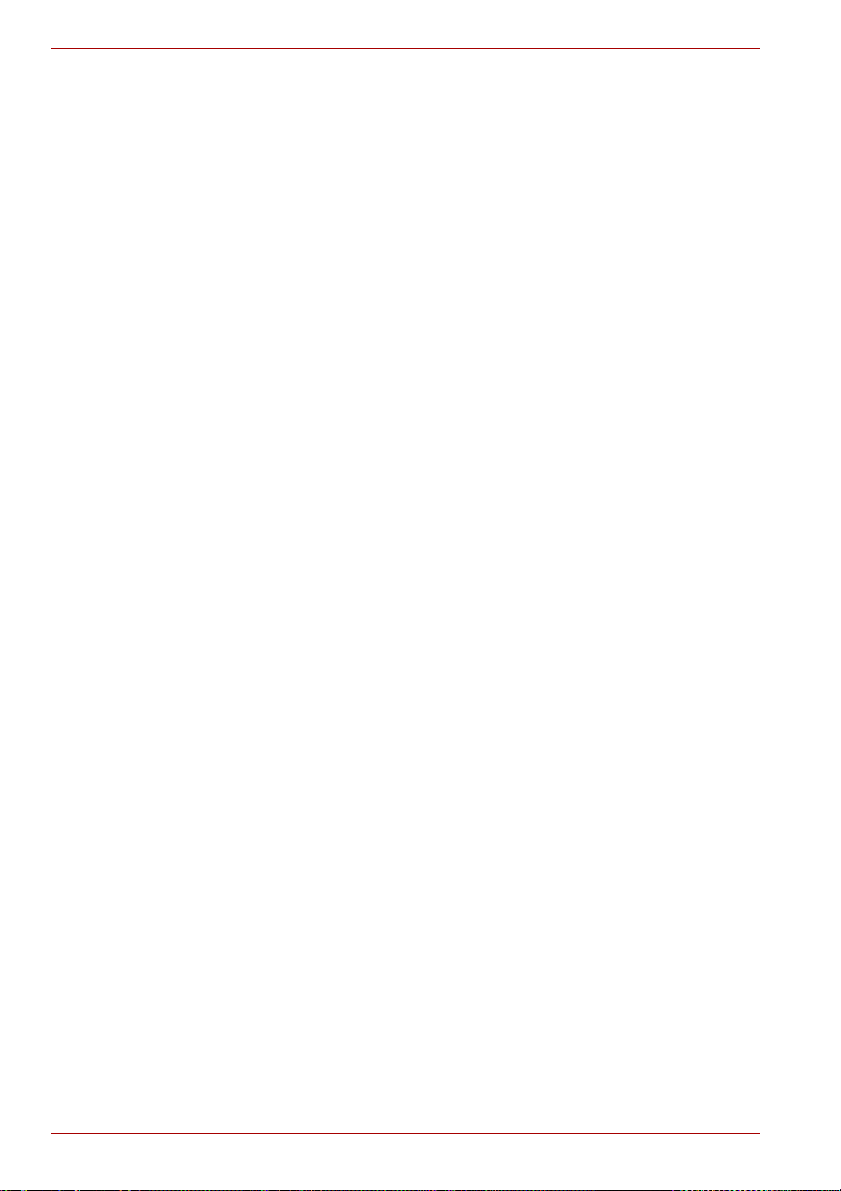
L550/L550D/L555/L555D
Alkusanat
Onnittelut TOSHIBA L550/L550D/L555/L555D -sarjan tietokoneen
hankinnan johdosta. Tässä kannettavassa tietokoneessa on loistavat
laajennusmahdollisuudet aina multimedialaitteita myöten, ja se on
suunniteltu tarjoamaan luotettavaa ja tehokasta käyttöä vuosien ajaksi.
Tässä käyttöohjeessa kerrotaan TOSHIBA L550-, L550D-, L555- tai L555D
-tietokoneen käyttämisestä. Lisäksi siinä opastetaan tekemään tietokoneen
asetukset, sen peruskäyttö ja huolehtiminen tietokoneesta, lisälaitteiden
käyttö ja ongelmanratkaisu.
Jos olet uusi tietokoneiden tai kannettavien tietokoneiden käyttäjä, lue
ensin luvut Johdanto ja Tutustuminen. Niissä kerrotaan tietokoneen
ominaisuuksista, osista ja laitteista. Tutustu sitten lukuun Aloittaminen,
jossa käydään vaihe vaiheelta läpi tietokoneen käyttöönotto.
Jos olet tottunut tietokoneiden käyttäjä, lue nämä alkusanat perehtyäksesi
käyttöoppaan rakenteeseen. Selaile se sitten läpi. Perehdy luvussa
Erikoisominaisuudet kuvattaviin erikoisominaisuuksiin, sillä ne poikkeavat
tavallista tietokoneista. Lue myös luku Laitteistoasetukset ja salasanat.
Jos aiot asentaa oheislaitteita, kuten tulostimen, lue luku 8, Lisälaitteet.
Käyttöoppaan sisältö
Käyttöoppaassa on seuraavat luvut ja liitteet sekä sanasto ja hakemisto.
Luvussa 1, Johdanto, kuvataan tietokoneen ominaisuudet ja erikoispiirteet
sekä neuvotaan määrittämään asetukset.
Luvussa 2, Tutustuminen, perehdytään tietokoneen komponentteihin ja
selitetään niiden toiminta.
Luvussa 3, Aloittaminen, annetaan yleiskatsaus tietokoneen käyttämisen
aloittamiseen.
Luvussa 4, Käytön perusteet, kerrotaan tietokoneesta huolehtimisesta sekä
kosketuslevyn, optisten levyasemien, äänen ja videokuvan säätimien,
Web-kameran, mikrofonin, sisäisen modeemin, langattoman verkon ja
lähiverkon käyttämisestä.
Luvussa 5, Näppäimistö, kerrotaan näppäimistön erikoistoiminnoista ja
pikanäppäimistä.
Luvussa 6, Virta ja käynnistystilat, käydään läpi tietokoneen virransaanti ja
akunsäästötilat.
xvi Käyttöopas
Page 17
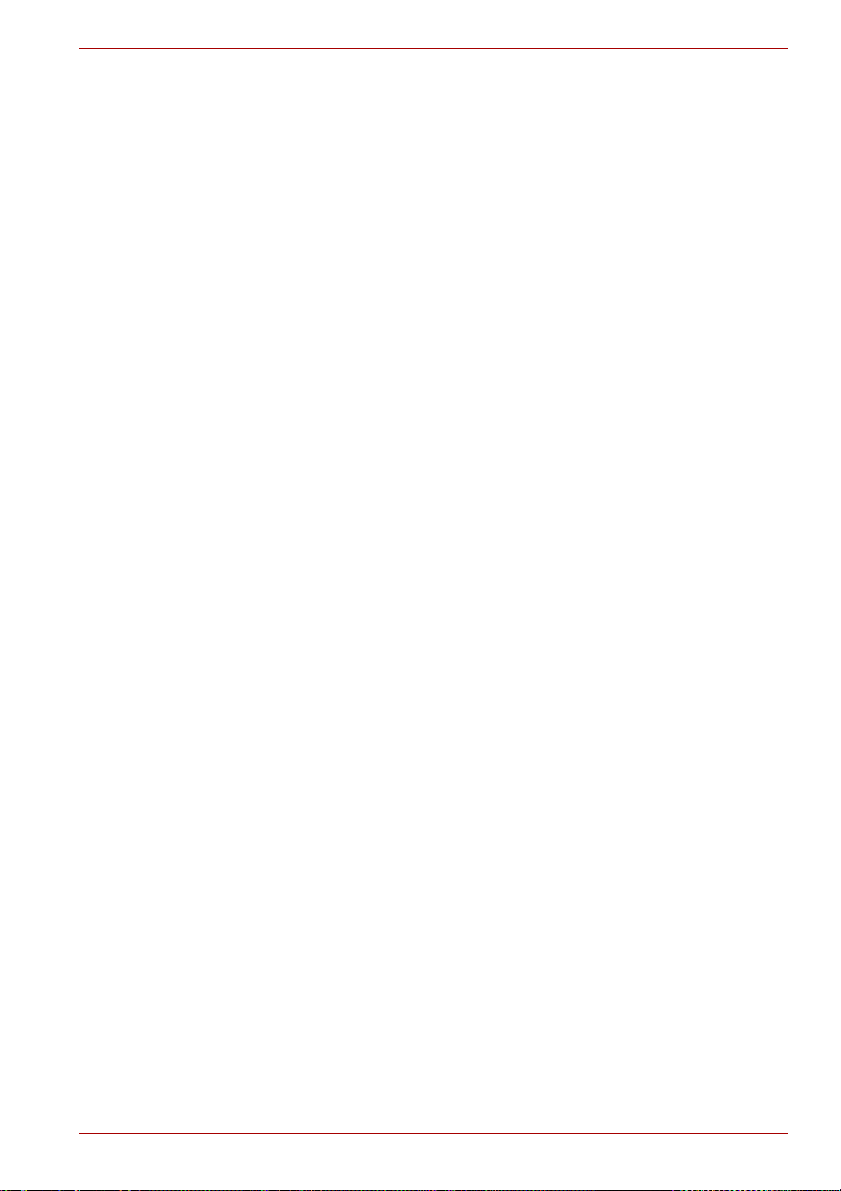
Luvussa 7, Laitteistoasetukset ja salasanat, kerrotaan tietokoneen
asetusten määrittämisestä laitteistoasetusapuohjelman avulla. Lisäksi
siellä kerrotaan salasanojen käytöstä.
Luvussa 8, Lisälaitteet, kerrotaan eri lisälaitteista.
Luku 9, Ongelmanratkaisu, antaa toimintaohjeita ongelmatilanteisiin.
Luvussa 10 Vastuunpoisto, kerrotaan tietokoneeseen liittyvistä
huomautuksista.
Liitteissä kerrotaan tietokoneen tekniikasta.
Sanasto kertoo tietotekniikan terminologiasta ja käyttöoppaan tekstissä
käytetyistä lyhenteistä.
Hakemisto vie nopeasti tarvitsemasi tiedon luokse.
Merkintätavat
Käyttöoppaassa käytetään seuraavia merkintätapoja.
Lyhenteet
Kun lyhenne esiintyy tekstissä ensimmäistä kertaa, se kirjoitetaan
kokonaan auki. Esimerkki: ROM-muisti (Vain luku -muisti, Read Only
Memory). Lyhenteet ovat myös Sanasto.
Kuvakkeet
Kuvakkeet merkitsevät liitäntöjä, säätimiä j a tietokoneen muit a rakenneosia.
Merkkivalopaneelissakin on kuvakkei ta, jotka viittaavat niihin tietokoneen
komponentteihin, joista merkkivalot kertovat.
L550/L550D/L555/L555D
Näppäimet
Käyttöoppaan teksti viittaa monin paikoin näppäimistöön. Silloin käytetään
erilaista kirjasintyyppiä. Esimerkiksi ENTER merkitsee Enter-näppäimen
painallusta.
Näppäintoiminnot
Joissakin tapauksissa on painettava samanaikaisesti kahta tai useampaa
näppäintä. Silloin näytetään näppäimet, mutta niiden välissä on ( +).
Esimerkiksi CTRL + Cmerkitsee, että on pidettävä CTRL painettuna ja
painettava samanaikaisesti C. Jos näppäinyhdistelmä koostuu kolmesta
näppäimestä, pidä ensin kahta ensimmäistä näppäintä painettuna ja paina
tämän jälkeen kolmatta näppäintä.
ABC
Käyttöopas xvii
Jos on napsautettava kuvaketta tai kirjoitettava
tekstiä, kuvakkeen nimi tai syötettävä teksti on
kuvattu tällä kirjasintyypillä.
Page 18
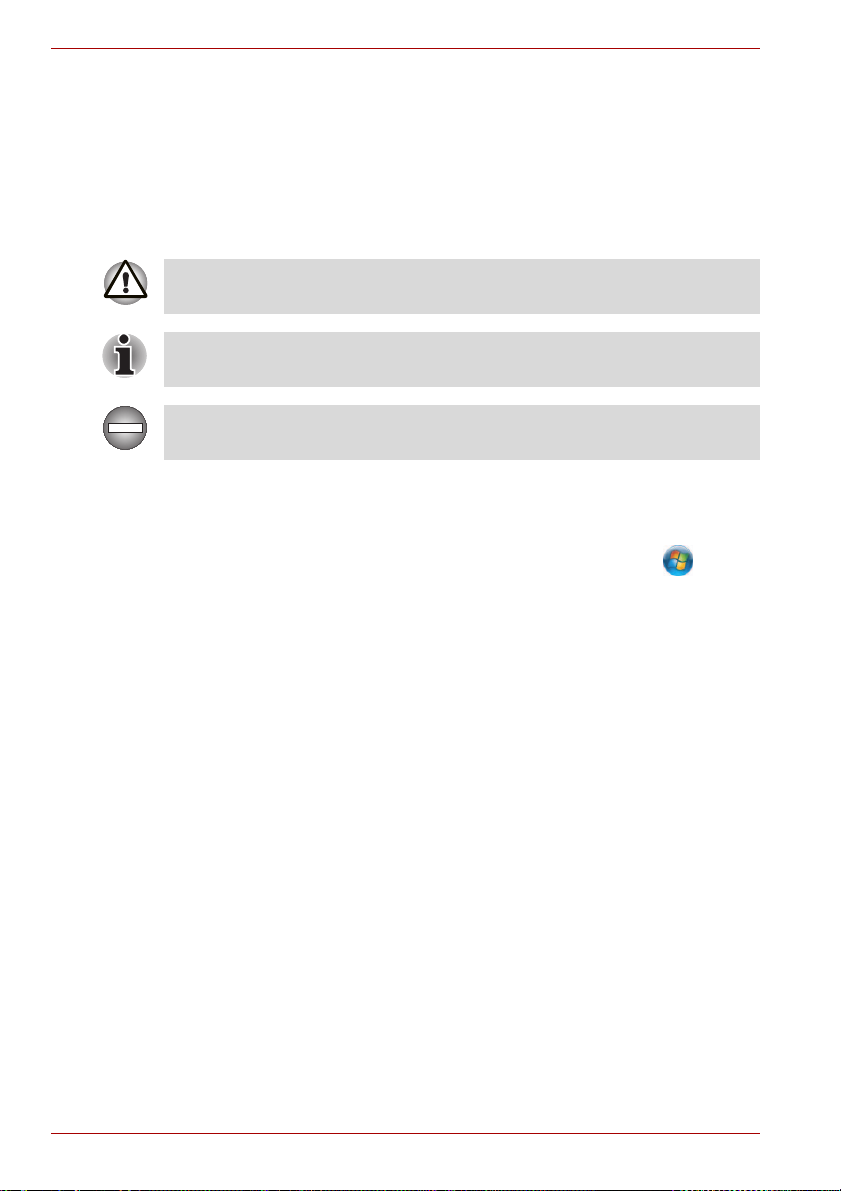
L550/L550D/L555/L555D
Näyttö
S
ABC
Tietokoneen luomien ikkunoiden tai kuvakkeiden
nimet tai teksti kuvataan tällä kirjasintyypillä.
Viestit
Viestit kiinnittävät huomiosi tärkeisiin asioihin. Ne on kuvattu näin.
Ota huomioon! Varoittaa, että tietokoneen ohjeiden vastainen käyttö voi
johtaa tietojen tai laitteiston vaurioitumiseen.
Ole hyvä ja lue. Vihje tai neuvo, joka auttaa saamaan tietokoneesta kaiken
hyödyn irti.
Jos ohjeita ei noudateta, on olemassa mahdollisen hengen- tai vakavan
vaaran mahdollisuus.
Termistö
Tämän asiakirjan termeillä on seuraavat merkitykset:
Käynnistä Käynnistä-sana viittaa Windows 7:n -
painikeeseen.
xviii Käyttöopas
Page 19
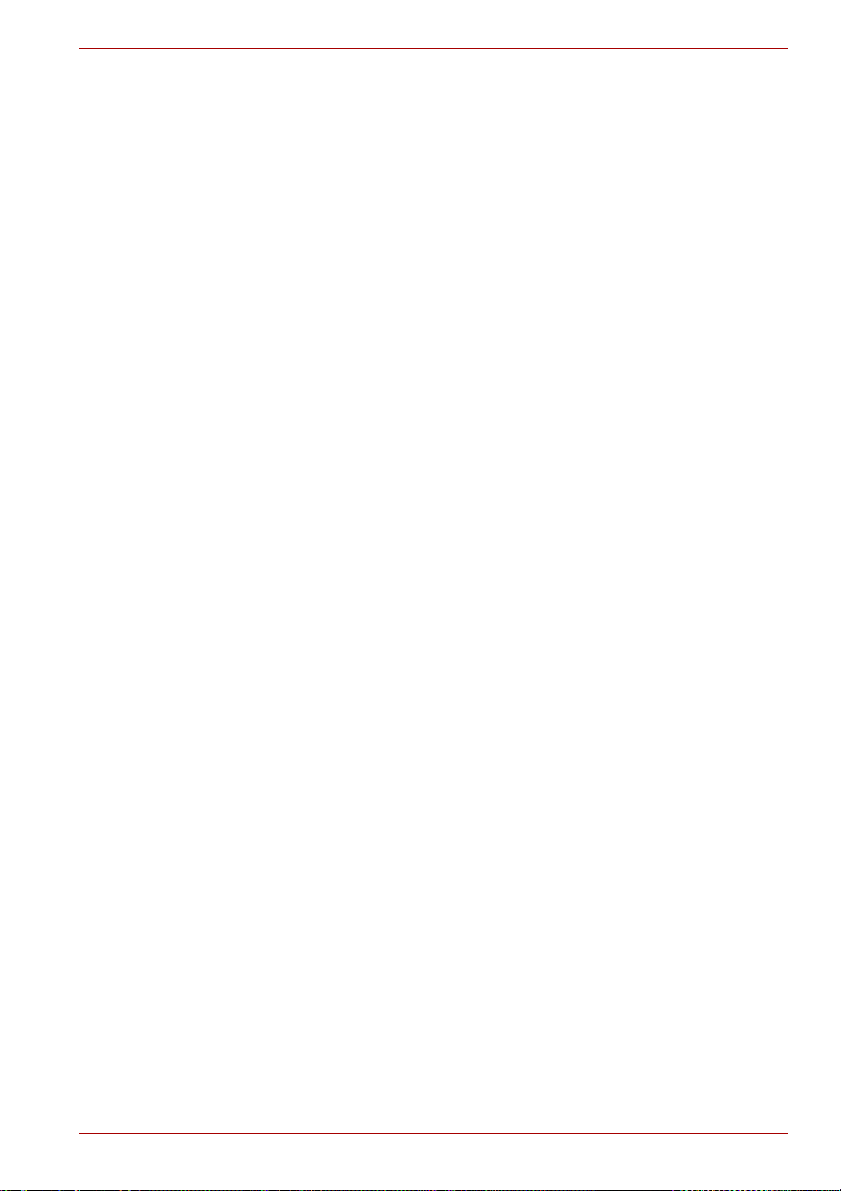
Yleiset varotoimet
Toshiba-tietokoneet on suunniteltu turvallisiksi ja kestämään
kannettavuuden aiheuttamat rasitukset. Henkilö- ja omaisuusvahinkojen
välttämiseksi on kuitenkin syytä noudattaa seuraavia turvaohjeita.
Lue ne läpi.
Ilmanvaihto
■ Varmista tietokoneen ja verkkolaitteen riittävä ilmanvaihto sekä
ylikuumenemissuojaus, kun tietokoneeseen kytketään virta tai kun
verkkolaite kytketään seinäpistorasiaan (vaikka tietokoneesi olisi
valmiustilassa). Ota siis huomioon seuraavat seikat:
■ Älä peitä tietokonetta tai verkkolaitetta millään esineellä.
■ Älä aseta tietokonetta tai verkkolaitetta lämmönlähteen kuten
sähköhuovan tai sähkölämmittimen lähelle.
■ Älä tuki tai peitä tietokoneen pohjassa sijaitsevia ilmanvaihtoaukkoja.
■ Käytä tietokonetta aina kovalla tasaisella alustalla. Jos käytät
tietokonetta matolla tai muun pehmeän materiaalin päällä,
tuuletusaukot voivat tukkeutua.
■ Tietokoneen ympärillä on oltava riittävästi tilaa.
■ Tietokoneen tai verkkolaitteen ylikuumeneminen voi aiheuttaa
järjestelmävian, tietokone tai verkkolaite voi vaurioitua tai voi syttyä
tulipalo, mikä voi johtaa vakavaan henkilövahinkoon.
L550/L550D/L555/L555D
Oikean työympäristön luominen
Aseta tietokone tasaiselle alustalle ja varmista, että oheislaitteet,
esimerkiksi tulostin, mahtuvat kätevästi tietokoneen lähelle.
Ylikuumenemisen välttämiseksi tietokoneen ympärille on jätettävä tilaa,
jotta ilma voi kiertää vapaasti. Riittävä ilmanvaihto estää kuumenemisen.
Varo, ettei tietokone joudu alttiiksi seuraaville tekijöille:
■ Pöly, kosteus ja suora auringonpaiste
■ Laitteet, jotka aiheuttavat voimakkaan magnee ttike ntän, esimerkiksi
kookkaita kaiuttimia
■ Nopeat lämpötilan tai ilmankosteuden vaihtelut, eikä näitä aiheuttavat
tekijät kuten ilmastointilaite tai voimakas lämmönlähde
■ Liiallinen kuumuus, kylmyys tai kosteus
■ Nesteet ja syövyttävät kemikaalit.
Käyttöopas xix
Page 20
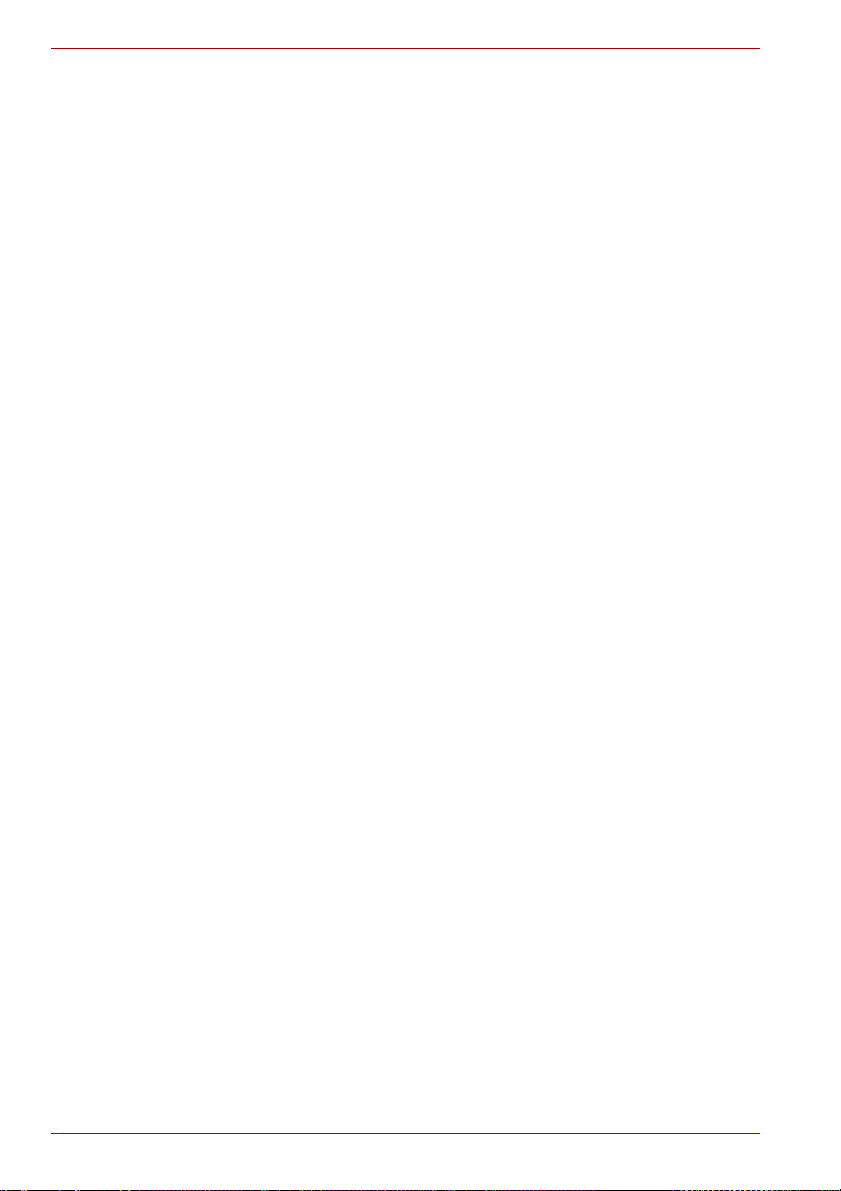
L550/L550D/L555/L555D
Kehon rasittuminen
Perehdy turvaoppaaseen. Siinä neuvotaan, miten käsien ja ranteiden
rasittuminen vältetään.
Kuumeneminen
■ Vältä koskemasta kuumentuneeseen tietokoneeseen. Pohja voi
pitkäaikaisessa käytössä kuumentua haitallisesti. Vaikka sitä voi
edelleen koskettaa, lämmin pohja voi aiheuttaa lievän ihovamman
pitkäaikaisessa kosketuksessa, esimerkiksi tietokoneen ollessa sylissä
tai käsien levätessä kämmentuen päällä.
■ Jos tietokone on ollut käytössä pitkän yhtäjaksoisen ajan,
vältä koskemasta myös sen liittimien metallilevyihin.
■ Muuntajan pinta voi kuumentua käytön aikana. Tämä on kuitenkin
täysin normaalia. Jos muuntajaa on siirrettävä, irrota pistoke
sähköpistorasiasta ja anna muuntajan ensin jäähtyä.
■ Älä aseta muuntajaa lämpöherkälle pinnalle. Pinta voi muutoin
vaurioitua.
Paino ja iskut
Varo, ettei tietokone joudu raskaan painon alle eikä voimakkaiden iskujen
kohteeksi, sillä paino tai isku voivat vaurioittaa tietokonetta tai aiheuttaa
toimintahäiriöitä.
Matkapuhelimet
Matkapuhelimen käyttö tietokoneen läheisyydessä voi häiritä sen
äänijärjestelmää. Vaikka tietokone ei vaurioidukaan, puhelinta ei pitäisi
käyttää 30 cm lähempänä tietokonetta.
Turvaopas, jossa kerrotaan käyttömukavuudesta ja turvallisuudesta
Lue myös tämän tietokoneen mukana toimitettu Turvaopas. Lue se ennen
tietokoneen käyttämistä.
xx Käyttöopas
Page 21
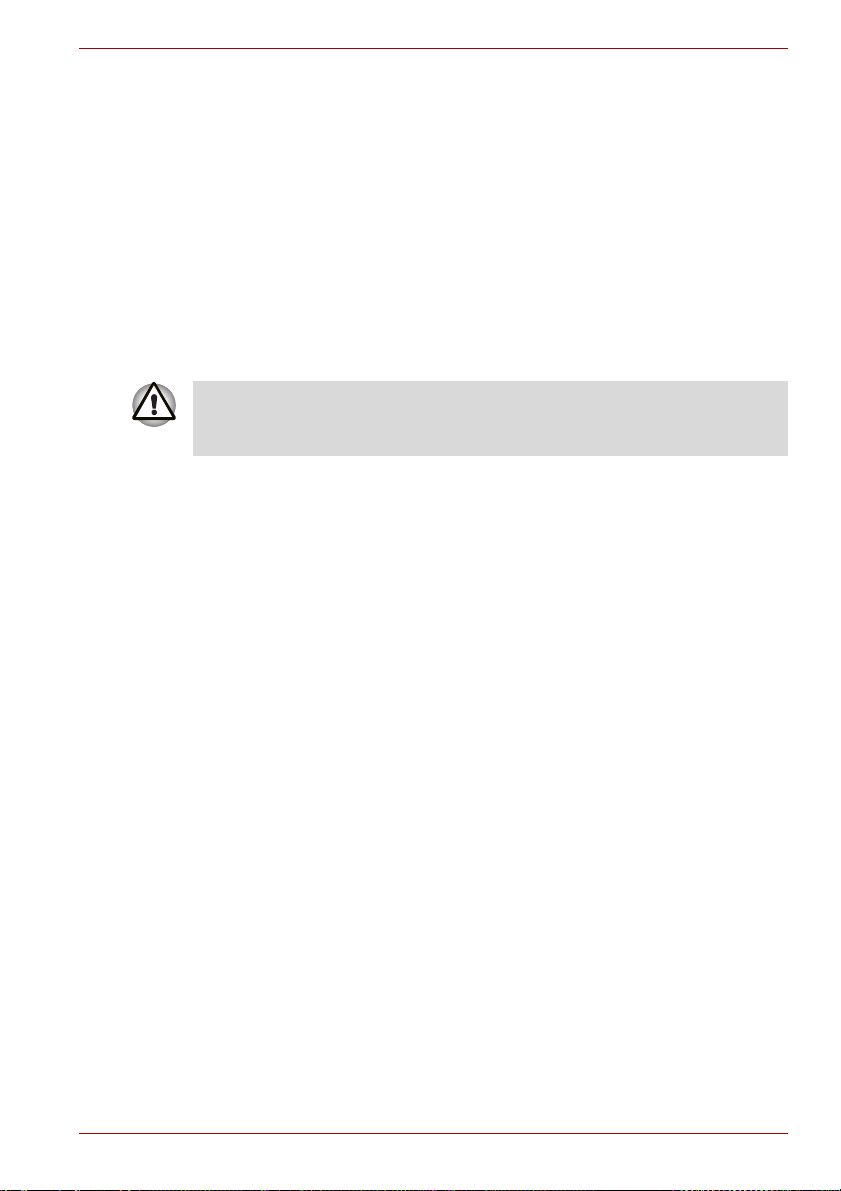
Johdanto
Tässä luvussa on toimitussisältöluettelo. Luvussa kerrotaan myös
tietokoneen ominaisuuksista, lisävarusteista ja tarvikkeista.
Jotkin tässä käyttöoppaassa kuvatuista ominaisuuksista eivät toimi
kunnolla, jos otat käyttöön jonkin muun kuin Toshiban esiasentaman
käyttöjärjestelmän.
Toimitussisällön tarkistusluettelo
Pura tietokone pakkauksesta varovaisesti. Säilytä pakkausmateriaali
mahdollista myöhempää käyttöä varten.
Laitteisto
Tarkista, että toimitus sisältää nämä:
■ TOSHIBA L550- / L550D- / L555- / L55DD -sarjan kannettava
henkilökohtainen tietokone
■ Muuntaja (kaksi- tai kolmekoskettiminen pistoke)
■ Akku (asennettu valmiiksi tietokoneeseen)
L550/L550D/L555/L555D
Luku 1
Kirjallinen aineisto
■ TOSHIBA L550- / L550D- / L555- / L555D -sarjan kannettavan
tietokoneen käyttöohje
■ TOSHIBA L550- / L550D- / L555- / L555D -pikaohje
■ Turvaopas (sisältyy käyttöohjeeseen)
■ Takuutiedot
Jos jotakin puuttuu, ota yhteys T o shi ba -kauppiaaseesi.
Käyttöopas 1-1
Page 22
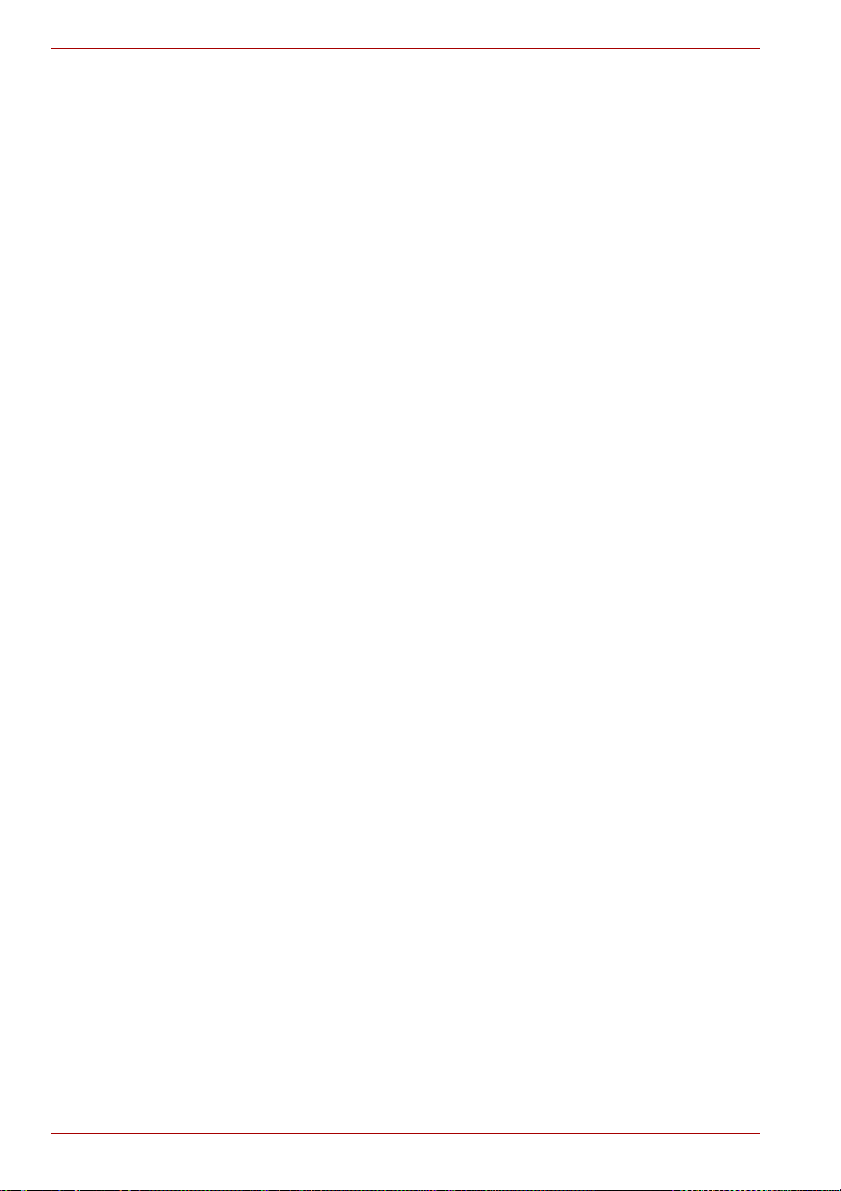
L550/L550D/L555/L555D
Ohjelmisto
Seuraava Windows-käyttöjärjestelmä ja apuohjelmat on asen nettu valmiiksi.
■ Windows 7
■ Bluetooth-ohjain (toimii vain tietokoneissa, joissa on Bluetooth)
■ Windows-näytönohjaimet
■ TOSHIBA Value Added Package
■ TOSHIBA Hardware Setup
■ TOSHIBA Supervisor Password
■ Corel DVD MovieFactory (joissakin malleissa)
■ WinDVD BD for TOSHIBA (joissakin malleissa)
■ Lähiverkko-ohjain
■ Osoitinlaitteen ohjain
■ Windows-ääniohjaimet
■ Lähiverkko-ohjain (toimivat vain malleissa, joissa on langaton
verkkokortti)
■ Windowsin siirrettävyyskeskus
■ TOSHIBA Disc Creator
■ TOSHIBA Recovery Media Creator
■ TOSHIBA ConfigFree™
■ TOSHIBA Assist
■ TOSHIBA DVD PLAYER
■ TOSHIBA Face Recognition (toimii vain Web-kameralla varustetuissa
malleissa)
■ TOSHIBA Web Camera -apuohjelma (toimii vain Web-kameralla
varustetuissa malleissa)
■ TOSHIBA PC Health Monitor
■ TOSHIBA Bulletin Board
■ TOSHIBA ReelTime
■ TOSHIBA Service S tation
■ TOSHIBA eco -apuohjelma
■ Sähköinen käyttöopas
1-2 Käyttöopas
Page 23
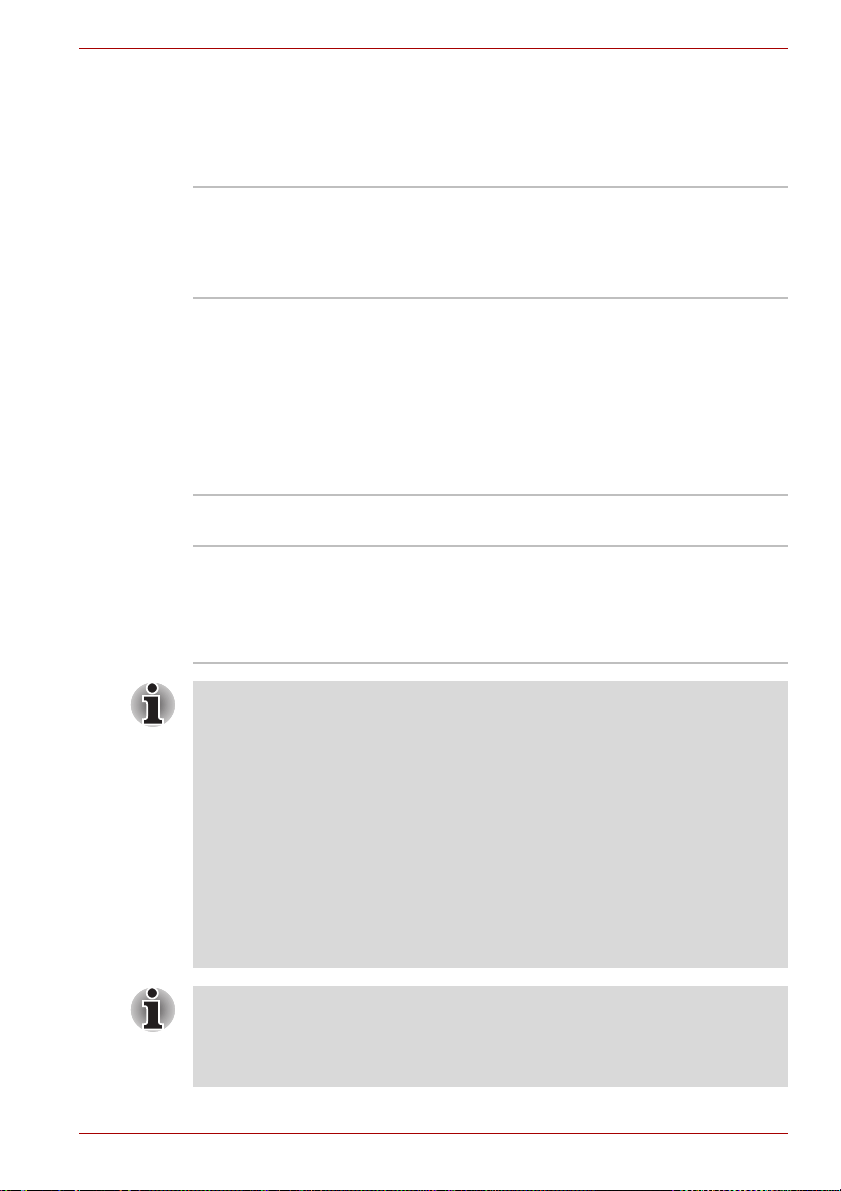
Ominaisuudet
Lisäksi siinä on nämä ominaisuudet:
Prosessori
Sisäinen Prosessorin tyyppi riippuu mallista. Voit tarkistaa
Piirisarja Mobile Intel
Muisti
Laajennuspaikat Kahteen muistinlaajennuspaikkaan voi asentaa
L550/L550D/L555/L555D
tietokoneesi prosessorin tyypin avaamalla
PC Diagnostic Tool -apuohjelman. Valitse
Käynnistä -> Kaikki ohjelmat -> TOSHIBA ->
Utilities -> TOSHIBA PC diagnostic Tool.
®
GM45 Express Chipset
Mobile Intel
Mobile Intel
®
GL40 Express Chipset
®
HM55 Express -piirisarja tai
AMD M780G Chipset
AMD M780V Chipset
AMD M880G Chipset
AMD M860G Chipset
AMD M870 Chipset
1:n, 2:n tai 4 Gt:n PC3-8500/PC2-6400lisämuistimoduulin.
Tietokoneen muistin suurin määrä ja nopeus
vaihtelee ostamasi mallin mukaan.
32-bittisen Windowsin käyttäjille: Jos tietokoneessasi on vähintään kaksi
2 Gt:n muistimoduulia, muistin määränä voi näkyä vain noin
3 Gt tietokoneen teknisten ominaisuuksien vuoksi.
Tämä ei ole virhe, sillä käyttöjärjestelmä näyttää tavallisesti käytettävissä
olevan muistin määrän eikä tietokoneen sisältämää fyysisen muistin
määrää.
Järjestelmän tietyt osat, kuten näytönohjaimen grafiikkaprosessori ja
langattoman lähiverkon kaltaiset PCI-laitteet varaavat muistista oman tilan.
Koska 32-bittinen käyttöjärjestelmä voi käyttää enintään 4 Gt muistia,
fyysisen muistin määrä ylitetään. Ylitetty muisti ei ole käyttöjärjestelmän
käytettävissä teknisen rajoituksen vuoksi. Vaikka tietyt työkaluohjelmat
voivat näyttää tietokoneeseen asennetun fyysisen muistin määrän,
käyttöjärjestelmä saa kuitenkin käyttöönsä vain noin 3 Gt muistia.
■ Mobile Intel® GL40 Express -piirisarjaa käytettäessä mu istia voidaan
asentaa enintään 4 Gt.
■ PC--6400-muistimoduulit toimivat PC2-5300-nopeudella,
jos tietokoneessa on AMD Athlon/Sempron™ 2 -prosessori.
Käyttöopas 1-3
Page 24
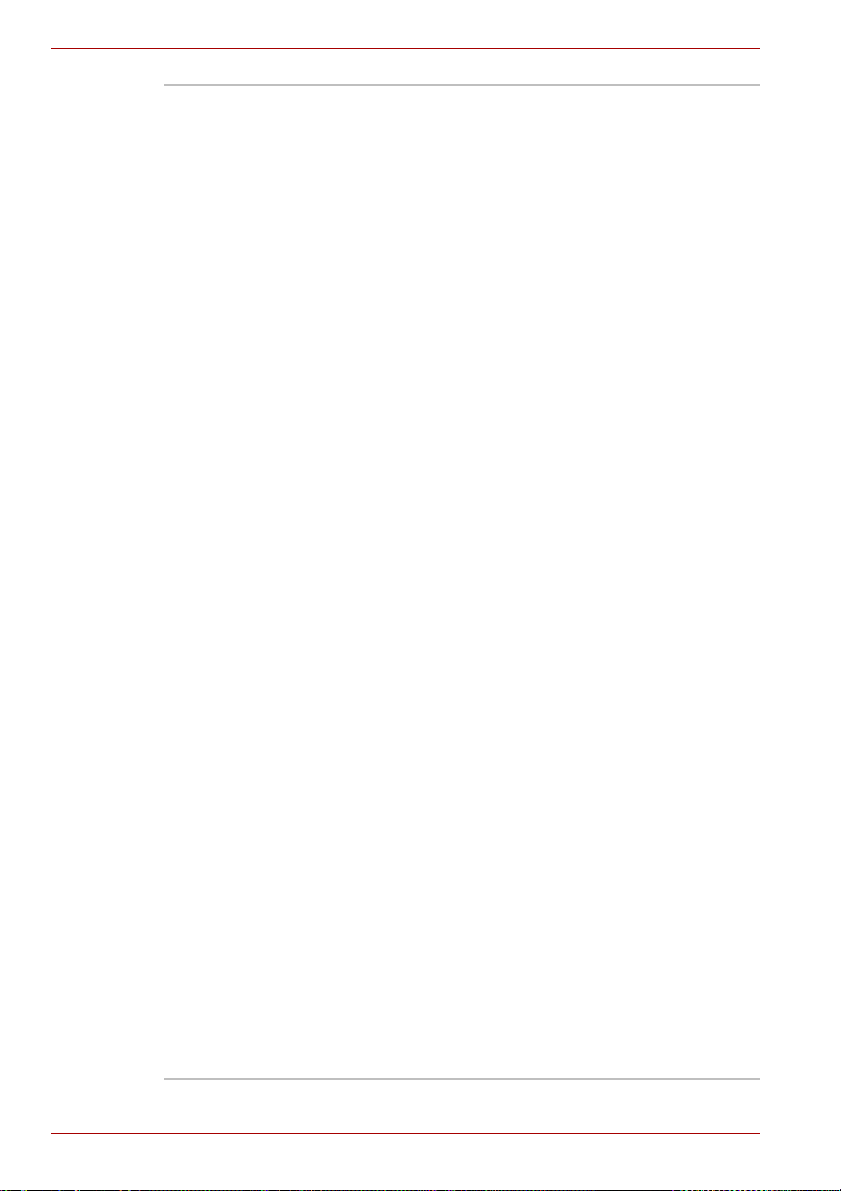
L550/L550D/L555/L555D
Näyttömuisti Näyttömuisti vaihtelee mallikohtaisesti.
Mobile Intel® GM45 Express-,
Mobile Intel
Mobile Intel
®
GL40 Express- tai
®
HM55 Express -piirisarjaa käyttävissä
malleissa näyttömuisti käyttää päämuistia, ja osuus
riippuu Dynamic Video Memory Technology (DVMT)
-tekniikasta.
Mobile Intel
®
GM45 Express -piirisarja,
ATI Mobility Radeon™ HD 4530: ulkoinen, 256 Mt
Mobile Intel
®
GM45 Express -piirisarja,
ATI Mobility Radeon™ HD 4570: ulkoinen, 512 Mt
Mobile Intel
Mobile Intel
®
GM Express -piirisarja /
®
45 -piirisarja
ATI Mobility Radeon™ HD 4650 -näytönohjaimessa:
ulkoinen 1 Mt:n muisti
Mobile Intel
®
HM55 Express -piirisarja,
ATI Mobility Radeon™ HD 5145: ulkoinen, 512 Mt
Mobile Intel
Mobile Intel
®
HM Express -piirisarja /
®
55 -piirisarja
ATI Mobility Radeon™ HD 5165 -näytönohjaimessa:
ulkoinen 1 Mt:n muisti
AMD M780G Chipset -malli/
AMD M780V Chipset -malli/
AMD M880G Chipset -malli/
AMD M860G Chipset -malli:
Näyttömuistina käytetään päämuistia.
Käytettävän muistin määrä vaihtelee ATI
HyperMemory™ -ominaisuuden mukaan.
AMD M780G Chipset -malli/
AMD M880G Chipset -malli/
AMD M870 Chipset -malli,
jossa ATI Mobility Radeon™ HD 4530 -näytönohjain:
Ulkoinen 256 Mt
AMD M780G Chipset -malli/
AMD M880G Chipset -malli/
AMD M870 Chipset -malli,
jossa ATI Mobility Radeon™ HD 4570 -näytönohjain:
Ulkoinen 512 Mt
AMD M780G Chipset -malli/
AMD M880G Chipset -malli/
AMD M870 Chipset -malli,
jossa ATI Mobility Radeon™ HD 4650 -näytönohjain:
Ulkoinen 1 Gt
1-4 Käyttöopas
Page 25
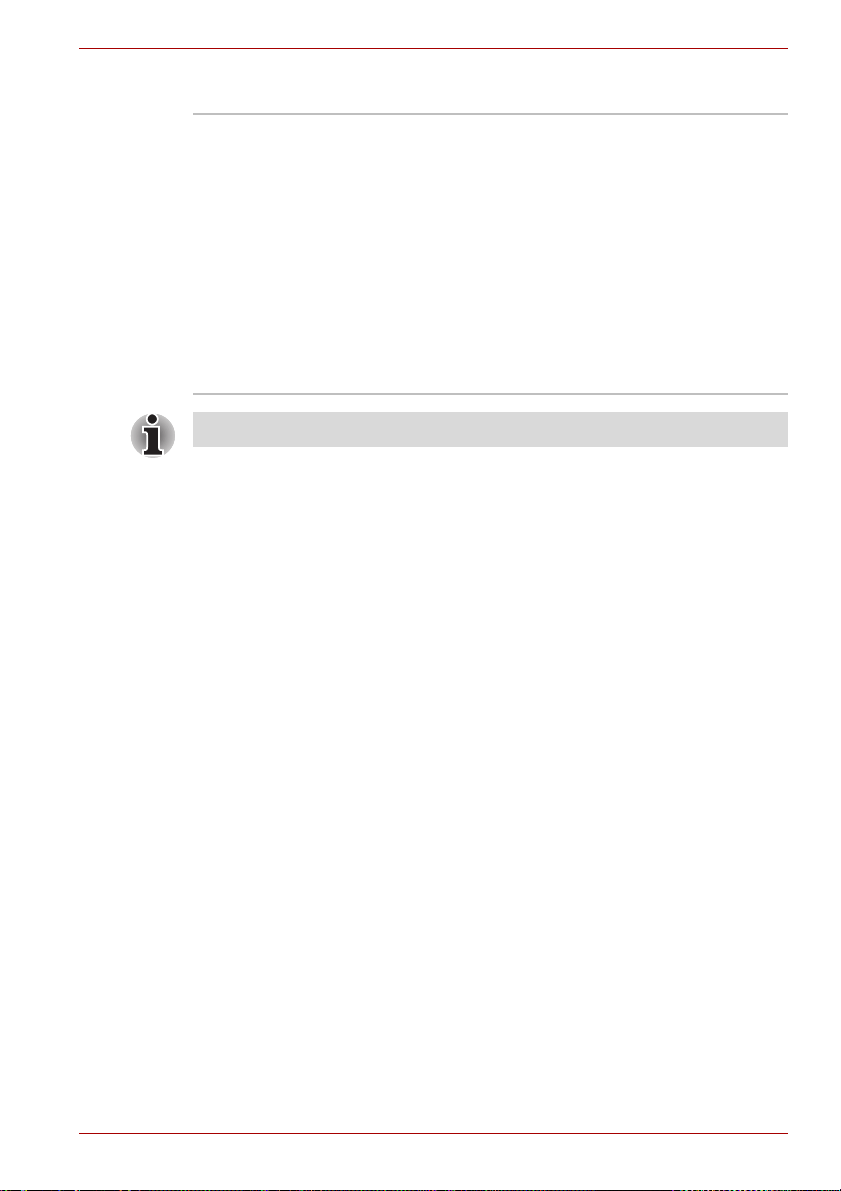
Levyt
L550/L550D/L555/L555D
Kiintolevyasema Tässä tietokoneessa on jokin seuraavista
kiintolevyistä.
■ 120 Gt
■ 160 Gt
■ 250 Gt
■ 320 Gt
■ 400 Gt
■ 500 Gt
■ 640 Gt
Osa kiintolevytilasta on varattu
ylläpitotarkoituksiin.
Mallistossa voidaan tulevaisuudessa käyttää muitakin kiintolevyjä.
Käyttöopas 1-5
Page 26
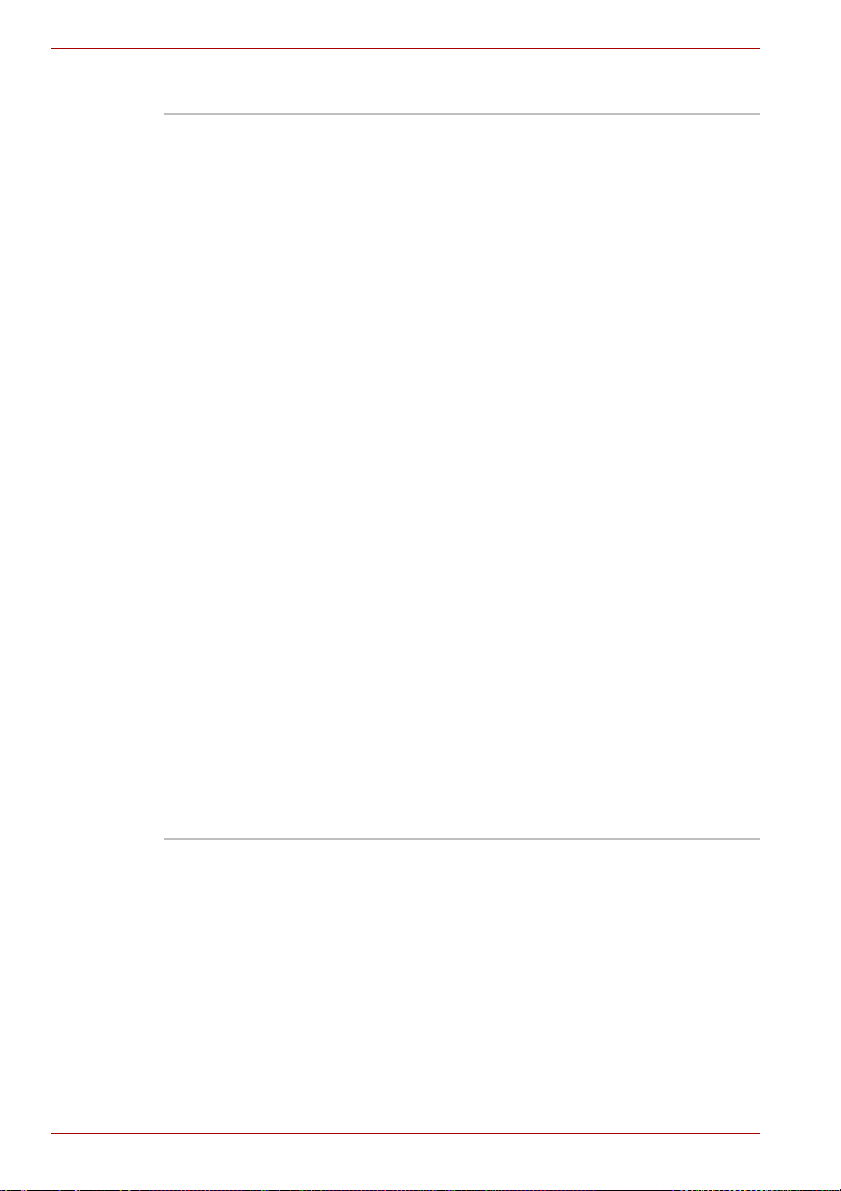
L550/L550D/L555/L555D
Optinen asema
DVD Super Multi asema
Joissakin malleissa on täysikokoinen
DVD Super Multi -asema, jossa voi käyttää
CD- tai DVD-levyjä ilman sovitinta.
Asema lukee DVD-ROM-levyjä enin tä än
nopeudella 8x ja CD-ROM-levyjä enintään
nopeudella 24x. Se tallentaa CD-R-levyille
enintään nopeudella 24x, CD-RW-levyille
enintään nopeudella 24x, DVD-RW-levyille
enintään nopeudella 6x, DVD-R-, DVD+R- ja
DVD+RW--levyille enintään nopeudella 8x,
DVD-R (Dual Layer) -levyille enintään
nopeudella 6x ja DVD-RAM-levyille enintään
nopeudella 5x. Asema tukee seuraavia muotoja:
■ CD-R
■ CD-RW
■ DVD-ROM
■ DVD-Video
■ CD-DA
■ CD-Text
■ Photo CD™ (yksi tai useita istuntoja)
■ CD-ROM Mode 1, Mode 2
■ CD-ROM XA Mode 2 (Form1, Form2)
■ Enhanced CD (CD-EXTRA)
■ Addressing Method 2 -menetelmä
■ DVD-R
■ DVD-R (Dual Layer)
■ DVD-RW
■ DVD+R
■ DVD+R (kaksi kerrosta)
■ DVD+RW
■ DVD-RAM
1-6 Käyttöopas
Page 27
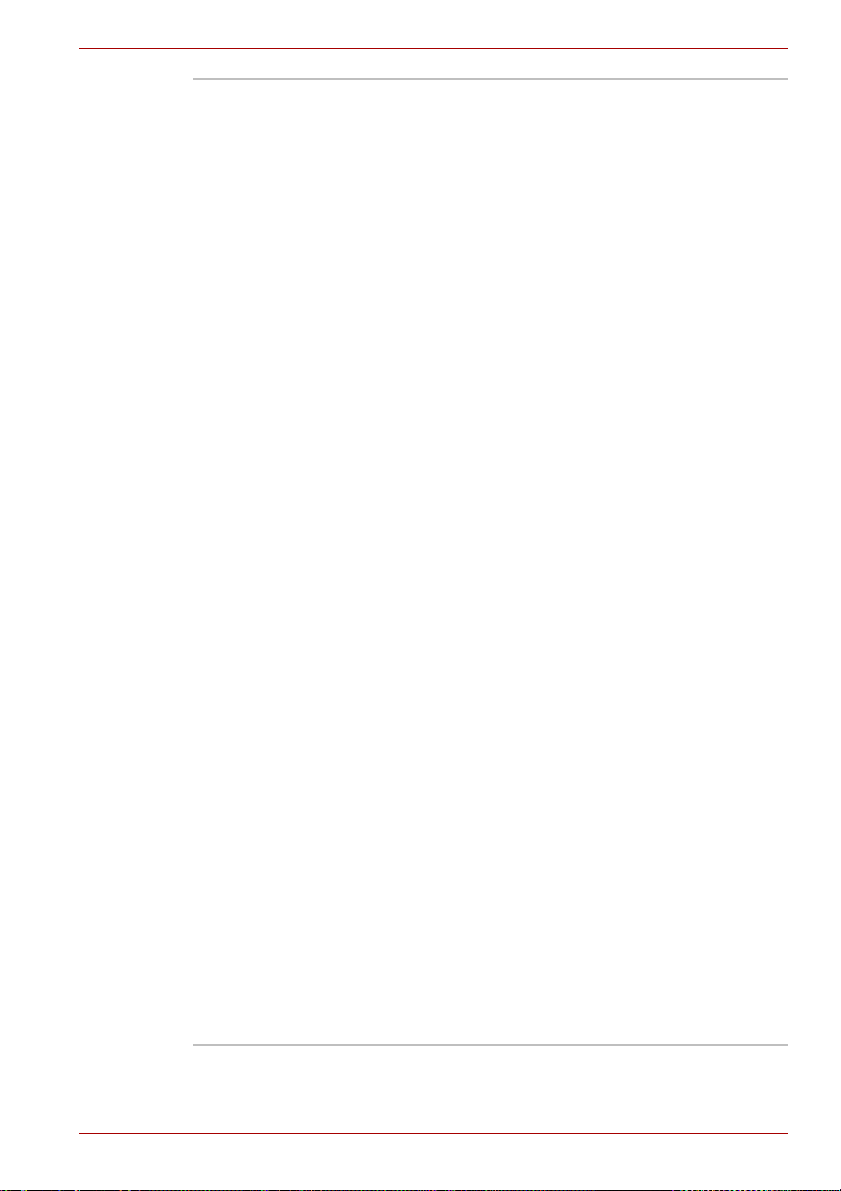
L550/L550D/L555/L555D
BD Writer -asema Joissakin malleissa on täysikokoinen BD Writer -
asema.
Asema lukee BD-ROM-levyjä enintään
nopeudella 6x, DVD-ROM-levyjä enintään
nopeudella 8x ja CD-ROM-levyjä enintään
nopeudella 24x. Se tallentaa CD-R-levyille
enintään nopeudella 24x, CD-RW-levyille
enintään nopeudella 16x, DVD-RW-levyille
enintään nopeudella 6x sekä DVD-R-,
DVD+R- ja DVD+RW-levyille enintään
nopeudella 8x. Se tallentaa DVD-R (Dual layer) levyille enintään nopeudella 4x, DVD+R (Double
Layer) -levyille enintään nopeudella 4x,
DVD-RAM-levyille enintään nopeudella 5x,
BD-R-levyille enintään nopeudella 6x, BD-R (DL)
-levyille enintään nopeudella 4x, BD-RE-levyille
enintään nopeudella 2x ja BD-RE (DL) -levyille
enintään nopeidella 2x. Se on yhteensopiva
seuraavien muotojen kanssa:
■ CD-DA
■ CD-ROM
■ CD-ROM XA
■ PhotoCD (monta istuntoa)
■ Video-CD
■ CD-Extra (CD+)
■ CD-Text
■ Hybrid SACD
■ DVD-Video
■ DVD-ROM
■ DVD-R
■ DVD-RW
■ DVD-R (DL)
■ DVD+R
■ DVD+RW
■ DVD+R (DL)
■ DVD-RAM
■ BD-ROM
■ BD-R
■ BD-RE
■ BD-R(DL)
■ BD-RE(DL)
Käyttöopas 1-7
Page 28
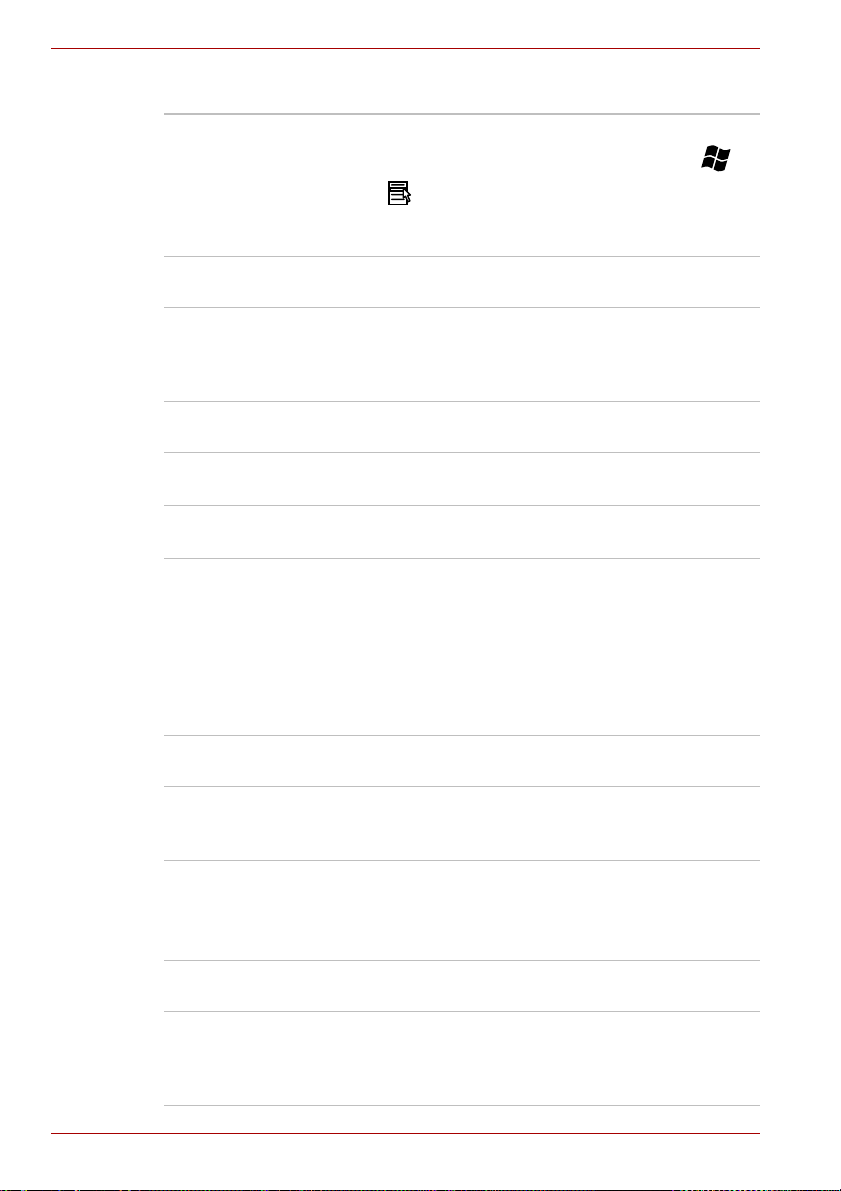
L550/L550D/L555/L555D
Näppäimistö
Sisäinen Sisäisessä näppämistössä on
Osoitinlaite
numeronäppäimistö, nuolinäppäimet sekä ja -näppäimet. Tässä tietokoneessa on
®
IBM
-yhteensopiva näppäimistö. Lisätietoja on
luvussa 5, Näppäimistö.
Sisäinen
kosketuslevy
Rannetuessa on kosketuslevy
ohjainpainikkeineen. Voit sen avulla ohjata
näytön osoitinta ja käyttää tukitoimintoja, kuten
ikkunoiden vierittämistä.
Virta
Akku Toimitukseen sisältyy yksi ladattava
RTC-paristo Reaaliaikakellon paristo (RTC) ylläpitää sisäistä
Muuntaja Muuntaja antaa tietokoneelle virtaa ja lataa akun,
litium-ioniakku.
kelloa ja kalenteria.
jos sitä on ladattava. Siinä on irrotettava
virtajohto, jossa on 2- tai 3-nastainen pistoke.
Muuntaja toimii 100 - 240 voltin jännitteellä.
Muista, että erimalliset muuntajat antavat ulos
erilaisen jännitteen. Vääränlainen muuntaja voi
vaurioittaa tietokonetta. L isä tietoja on kohdassa
Muuntaja luvussa 2, Tutustuminen.
Liitännät
Ulkoinen näyttö Tässä on 15-nastainen analoginen VGA-liitäntä.
Ulkoinen näyttö liitetään tähän liitäntään. Tämä
ominaisuus on joissain malleissa.
Universal Serial Bus
(USB 2.0)
Tietokoneessa on useita USB 2.0 -yhteensopivia
USB-liitäntöjä.
Yhdessä USB-liitännöistä on eSATA-toiminnot
(lyhenne sanoista External Serial ATA).
Laajennuspaikat
Bridge-tietoväline Tähän paikkaan voidaan asettaa SD™/SDHC™ -
muistikortti, miniSD™/microSD™ Card, Memory
®
Stick
(PRO™) tai MultiMediaCard™. Lisätietoja
on luvussa 8, Lisälaitteet.
1-8 Käyttöopas
Page 29
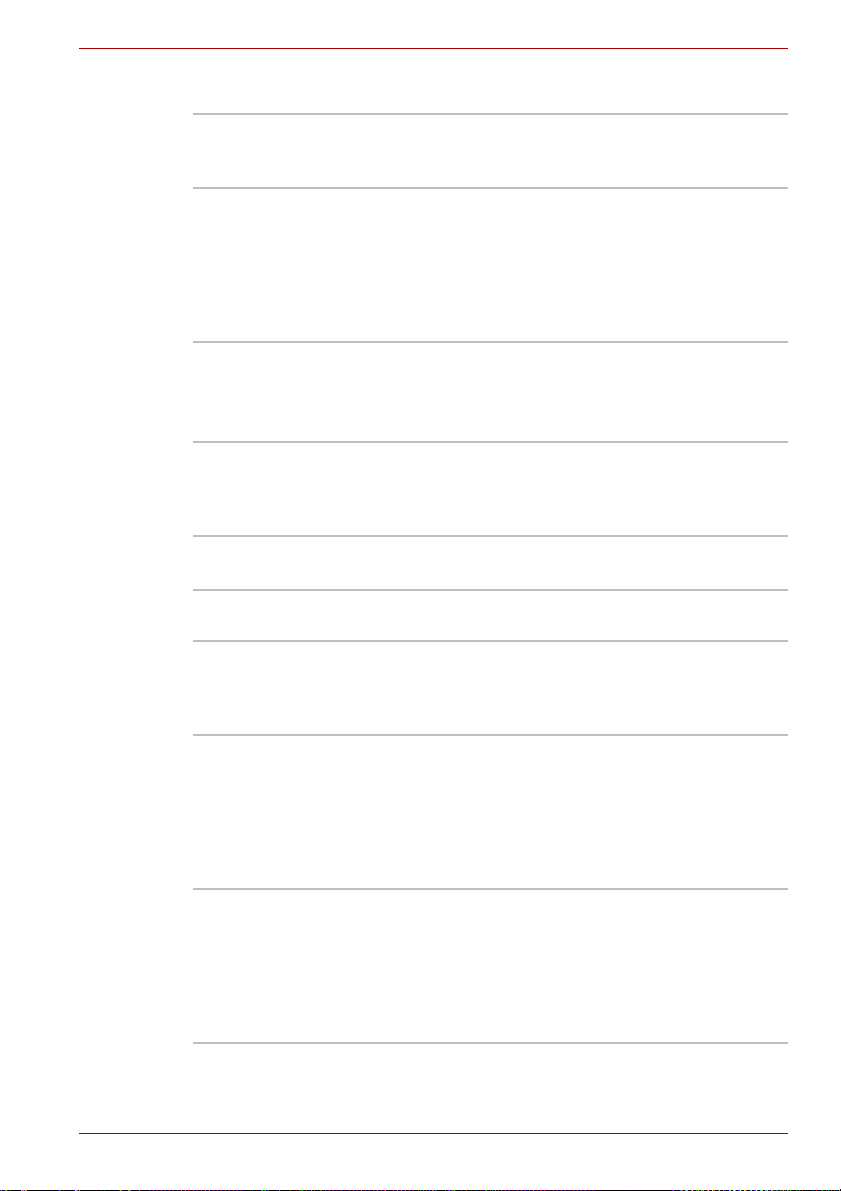
Multimedia
L550/L550D/L555/L555D
Äänijärjestelmä Tietokoneen oma äänijärjestelmä sisältää
Web-kamera Web-kameran avulla voit tallentaa videokuvaa tai
HDMI-lähtö HDMI-lähtöön voidaan yhdistää tyypin
Kuulokeliitäntä Voit yhdistää tähän liitäntään vähintään 16 ohmin
Mikrofoniliitäntä 3,5 mm:n pienoismikrofoniliitäntään yhdistetään
sisäisten kaiuttimien ja mikrofonin sekä liitännät
ulkoiselle mikrofonille ja kuulokkeille.
ottaa valokuvia tietokoneen avulla. Voit käyttää
sitä osana verkkojuttelemista tai
videoneuvotteluissa esimerkiksi Windows Live
Messengerissä. Toshiba Web Camera apuohjelma auttaa lisäämään erilaisia
videotehosteita videokuvaan tai valokuviin.
A HDMI-kaapeli
Videokuvaa ja ääntä voidaan siirtää
HDMI-kaapelin avulla.
digitaaliset kaiuttimet tai stereokuulokkeen.
Kun tämä liitäntä on käytössä, tietokoneen omat
kaiuttimet mykistetään.
stereomikrofoni tai stereoäänilaite.
Tietoliikenne
Lähiverkko Tietokoneessa on sisäinen Ethernet LAN
Bluetooth™ Joidenkin tämän malliston tietokoneiden
Langaton lähiverkko Tämän sarjan tietokoneissa on la n ga ttomalla
(10 megabittiä sekunnissa, 10BASE-T)- ja
Fast Ethernet LAN (100 megabittiä sekunnissa,
100BASE-TX) -tuki.
langaton Bluetooth-tekniikka mahdollistaa
langattomat yhteydet esimerkiksi tietokoneiden,
matkapuhelinten ja tulostimien välillä ilman
kaapeleita. Kun Bluetooth on käytössä, se
muodostaa turvallisen, nopean ja
helppokäyttöisen langattoman verkon.
tekniikalla toteutettu verkkokortti. Se on
yhteensopiva muiden lähiverkkotuotteiden
kanssa, jotka on toteutettu Direct Sequence
Spread Spectrum / Orthogonal Frequency
Division Multiplexing -radiotekniikalla. Se täyttää
IEEE 802.1 1 -standardin vaatimukset.
Käyttöopas 1-9
Page 30
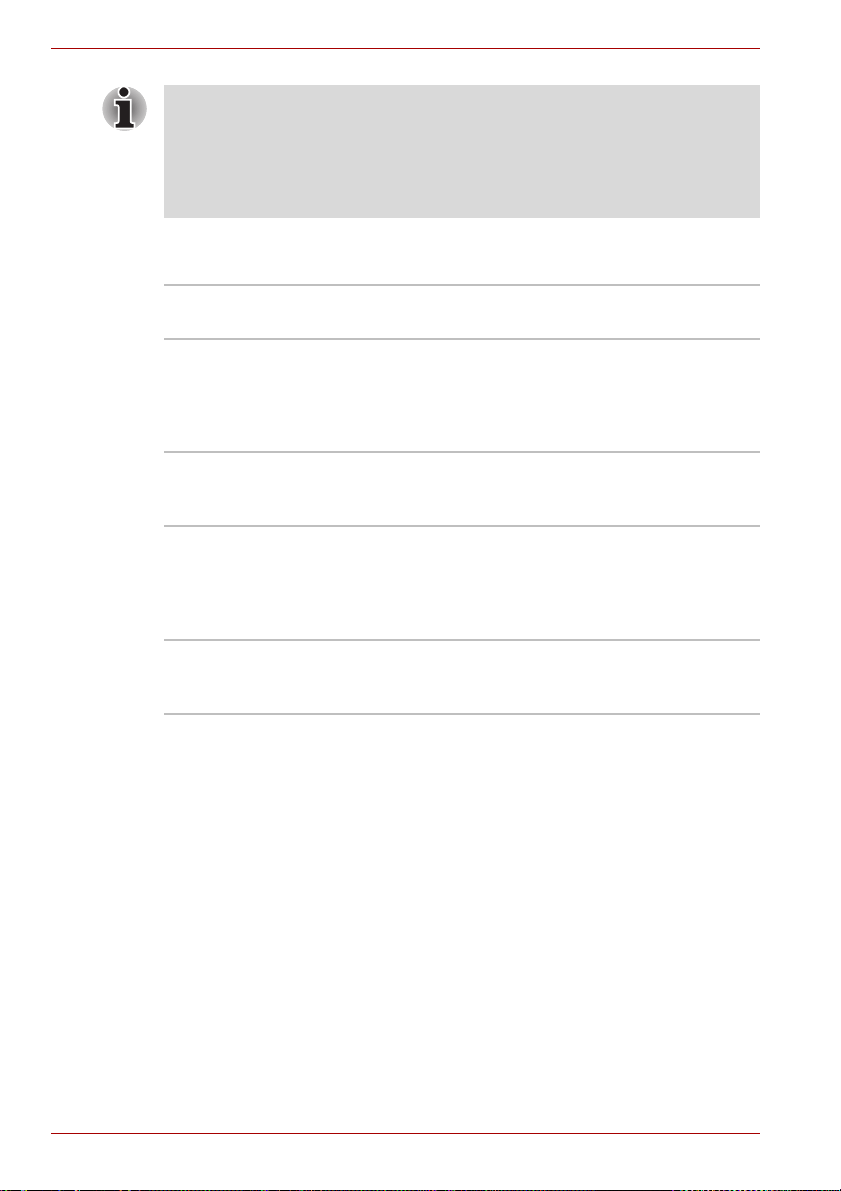
L550/L550D/L555/L555D
■ Langattoman lähiverkon suurin nopeus ja peittoalue saattavat vaihdella
ympäristön sähkömagneettisten kenttien, esteiden, yhteyspisteiden
määritysten sekä työasema-, laitteisto- ja ohjelmistoasetusten mukaan.
Kuvattu siirtonopeus on teoreettinen suurin nopeus kyseisen
standardin mukaisesti. Todellinen siirtonopeus on teoreettista
siirtonopeutta alhaisempi.
Tietoturva
Paikka turvavaijerille Tietokone voidaan kiinnittää esimerkiksi pöytään
Ohjelmisto
Tietokoneen sisäinen LCD-näyttö on yhteensopiva tarkan videokuvan
kanssa. Näytölle voidaan valita mukavuuden ja luettavuuden kannalta
paras katselukulma.
tai lämpöpatteriin.
Käyttöjärjestelmä Windows 7 on käytettävissä. Lisätietoja on tämän
TOSHIBAapuohjelmat
Kytke-ja-käytä Kun kytket tai asennat tietokoneeseen uuden
luvun esiasennetuista ohjelmistoista kertovassa
jaksossa.
Tietokoneeseen on asennettu useita apuohjelmia
ja ohjaimia, jotka auttavat saamaan siitä kaiken
hyödyn irti. Lisätietoja on tämän luvun
apuohjelmista ja sovelluksista kertovassa
jaksossa.
laitteen, se tunnistetaan ja määritetään
automaattisesti.
1-10 Käyttöopas
Page 31

Erikoisominaisuudet
Tietokoneen erikoisominaisuudet kuvataan tässä jaksossa.
Voit käyttää toimintoja seuraavasti.
* Voit käyttää virta-asetuksia valitsemalla Käynnistä -> Ohjauspaneeli ->
Järjestelmä ja tietoturva -> Virta-asetukset.
L550/L550D/L555/L555D
Näppäinyhdistelmät Pikanäppäimet ovat näppäinyhdistelmiä, joiden
Näytön
sammuttaminen *
Kiintolevyn
pysäyttäminen *
Tietokoneen
siirtäminen
valmiustilaan *
Käynnistyssalasana Käytettävissä on kaksi suojaustasoa: ylläpitäjän
Pikasuojaus Näppäinyhdistelmä järjestelmä tietokoneen
Älykäs virtalähde * Tietokoneen älykkään virtalähteen prosessori
Saa virtaa akusta * Tämän ominaisuuden avulla voit määrittää
Akku lähes tyhjä * Kun akku uhkaa tyhjentyä, tietokone siirtyy
avulla voidaan muuttaa järjestelmän
kokoonpanoa suoraan näppäimistöstä
tarvitsematta käynnistää asetusohjelmaa.
Jos tietokoneen näppäimistöä ei ole käytetty
aikaan, jonka pituuden voit valita, näyttö
sammutetaan. Näyttöön kytkeytyy virta, kun
jotain näppäintä painetaan. Voit määrittää
asetukset Virranhallinnassa.
Jos kiintolevyä ei ole käytetty tiettyyn aikaan,
se pysäytetään. Se käynnistyy, kun sitä taas
tarvitaan. Voit määrittää asetukset
Virranhallinnassa.
Jos tietokone on käyttämättä määritetyn ajan,
se voidaan asettaa siirtymään automaattisesti
valmius- tai lepotilaan. Voit määrittää asetukset
Virranhallinnassa.
ja käyttäjän salasanat. Voit estää niiden avulla
tietokoneen luvattoman käytön.
automaattisesti parantaen tietoturvaa.
tunnistaa akun varaustason ja arvioi jäljellä
olevan akkukäyttöajan. Se myös suojaa
elektronisia osia epänormaaleilta olosuhteilta,
kuten muuntajasta tulevilta jännitepiikeiltä.
Voit määrittää asetukset Virranhallinnassa.
tietokoneen asetukset akun varauksen
säästämiseksi. Voit määrittää asetukset
Virranhallinnassa.
automaattisesti lepotilaan ja sammuttaa virtansa.
Voit määrittää asetukset Virranhallinnassa.
Käyttöopas 1-11
Page 32

L550/L550D/L555/L555D
Prosessorin
virranhallinta *
Jos prosessorin lämpötila kuitenkin nousee liian suureksi, tietokone
sammuttaa virran itsestään vahinkojen välttämiseksi. Tallentamattomat
tiedot menetetään tällöin.
Lepotila Voit sammuttaa tietokoneesta virran tarvitsematta
Valmiustila Jos joudut keskeyttämään työsi, voit sammuttaa
Prosessorissa on lämpötilatunnistin
ylikuumenemiselta suojaamiseksi. Kun lämpötila
nousee riittävästi, tietokoneen tuuletin käynnistyy
tai prosessorin nopeutta hidastetaan.
Voit määrittää asetukset Virranhallinnassa.
lopettaa ohjelmia. Muistin sisältö tallennetaan
kiintolevyyn automaattisesti. Kun lepotilasta
palataan normaalitilaan, työskentelyä voidaan
jatkaa samasta paikasta. Lisätietoja on kohdassa
Virran sammuttaminen luvussa 3, Aloittaminen.
tietokoneesta virran tarvitsematta poistua
sovelluksesta. Tiedot tallennetaan tietokoneen
muistiin. Kun tietokone siirtyy valmiustilasta
normaalitilaan, voit jatkaa työskentelyä kohdasta,
jossa olit ennen valmiustilaan siirtymistä.
TOSHIBA Value Added Package
Tässä osassa kerrotaan tietokoneeseen valmiiksi asennetuista TOSHIBAohjelmista.
TOSHIBA Zooming apuohjelma
TOSHIBA PC
Diagnostic Tool
TOSHIBA Flash
Cards
Toshiba
Accessibility
-helppokäyttötoiminnot
1-12 Käyttöopas
Tämän apuohjelman avulla voit laajentaa tai
pienentää kuvakkeidenkokoa työpöydällä tai
käyttää zoomausta sovellusikkunassa.
TOSHIBA PC Diagnostic Tool tuo näkyviin
tietokoneen perustiedot. Sen avulla voi testata
myös sisäisten laitteiden toiminnan.
TOSHIBA Flash -kortit ovat nopea tapa muokata
tietokoneen tiettyjä toimintoja ja käynnistää
sovelluksia.
■ Näppäinyhdistelmät
■ Toshiba-apuohjelmien käynnistystoiminto
TOSHIBA Accessibility auttaa liikuntarajoitteisia
henkilöitä käyttämään TOSHIBA-pikanäppäimiä.
Tämän apuohjelman avulla voit määrittää
FN-näppäimen jäämään hetkeksi pohjaan. Silloin
painat sitä kerran, vapautat sen ja painat jotain
F-näppäintä. Tällöin FN-näppäin pysyy aktiivisena,
kunnes jotain toista painiketta p ainet aan.
Page 33

Apuohjelmat ja sovellukset
Tässä jaksossa kuvataan esiasennetut apuohjelmat ja kerrotaan niiden
käynnistämisestä. Lisätietoja on niiden sähköisissä käyttöoppaissa,
ohjetiedostoissa ja README.TXT-tiedostoissa.
L550/L550D/L555/L555D
Bluetooth Stack for
Windows by
TOSHIBA
Bluetooth-toimintojen käyttäminen edellyttää, että tietokoneessa on
Bluetooth-moduuli.
TOSHIBA Assist TOSHIBA Assist on graafinen käyttöliittymä,
HW Setup apuohjelma
TOSHIBA
ConfigFree
TOSHIBA Disc
Creator
Corel DVD
MovieFactory for
TOSHIBA
Tämä ohjelmisto mahdollistaa tietokoneen ja
etä-Bluetooth-laitteiden välisen tietoliikenteen.
jonka avulla voit käyttää erilaisia työkaluja,
apuohjelmia ja sovelluksia, jotka helpottavat
tietokoneen käyttämistä ja asetusten
määrittämistä.
Voit käynnistää tämän ohjelman napsauttamalla
Windowsin Käynnistä-painiketta ja valitsemalla
Kaikki ohjelmat -> TOSHIBA -> Apuohjelmat
-> HWSetup.
TOSHIBA ConfigFree on joukko apuohjelmia,
jotka helpottavat tietoliikennelaitteiden ja
verkkoyhteyksien hallintaa. ConfigFree auttaa
myös ratkaisemaan tietoliikenneongelmia ja
luomaan profiileita, joiden avulla on helppoa
vaihtaa sijainteja ja käyttää erilaisia verkkoja.
Voit käynnistää tämän apuohjelman valitsemalla
Käynnistä -> Kaikki ohjelmat -> TOSHIBA ->
ConfigFree.
Voit luoda eri tallennusmuodoissa olevia CD- ja
DVD-levyjä, esimerkiksi ääni-CD-levyjä, joita voi
kuunnella tavallisella CD-soittimella, ja tieto-CDtai DVD-levyjä, joihin voit tallentaa kiintolevyssäsi
olevia tiedostoja ja kansioita. Tätä ohjelmaa voi
käyttää malleissa, joissa on DVD Super Multi asema.
Voit käynnistää tämän apuohjelman valitsemalla
Käynnistä -> Kaikki ohjelmat -> TOSHIBA ->
CD&DVD Applications -> Disc Creator.
Corel DVD MovieFactory for TOSHIBA
mahdollistaa DVD-video- tai kuvaesityslevyjen
laatimisen käyttäjäystävällisen ohjatun toiminnon
avulla. (Joissakin malleissa.)
Käyttöopas 1-13
Page 34

L550/L550D/L555/L555D
WinDVD BD for
TOSHIBA
Blu-ray-levyjä voi toistaa tämän ohjelman avulla.
Sitä ohjataan näyttöön tulevan käyttöliittymän
avulla. Valitse Käynnistä -> Kaikki ohjelmat ->
InterVideo WinDVD -> WinDVD BD for
TOSHIBA.
Windowsin
siirrettävyyskeskus
Tässä osassa kerrotaan Windows Mob ility Center
-toiminnoista. Siirrettävyyskeskus mahdollistaa
useiden kannettavien tietokoneiden asetuksen
määrittämisen yhden ikkunan avulla.
Käyttöjärjestelmä tuo näkyviin enintään
kahdeksan ruutua. Lisäksi Mobility Center kohtaan lisätään kaksi tiedostoa .
■ Tietokoneen lukitus:
Voit lukita tietokoneen sammuttamatta siitä
virtaa. Tällä on sama vaikutus kuin Käynnistävalikon oikeanpuoleisen ruudun Lukitse-
painikkeella.
■ TOSHIBA Assist:
Käynnistä TOSHIBA Assist, jos se on asennettu
tietokoneeseesi.
TOSHIBA DVD
PLAYER
DVD -videokuvaa voi katsella tämän ohjelman
avulla. Sitä ohjataan näyttöön tulevan
käyttöliittymän avulla. Valitse Käynnistä ->
Kaikki ohjelmat -> TOSHIBA DVD PLAYER.
Joitakin DVD-videoesityksiä katseltaessa voi esiintyä ruutujen jäämistä
väliin, äänen katkeilemista tai äänen ja videokuvan synkronoinnin häiriöitä.
Muista yhdistää tietokone muuntajan avulla verkkovirtaan katseltaessa
DVD-videokuvaa. Virransäästöominaisuudet voivat haitata videokuvan
toistamista.
TOSHIBA Face
Recognition
TOSHIBA Face Recognintion tunnistaa käyttäjän
kasvot kirjauduttaessa Windowsiin. Jos todennus
onnistuu, käyttäjä kirjautuu Windowsiin. Tällöin
käyttäjän ei tarvitse syöttää salasanaa, joten
sisäänkirjautuminen helpottuu.
TOSHIBA Web
Camera -sovellus
TOSHIBA Web Camera -apuohjelma on
esimääritetty käynnistämään, kun Windows
®
käynnistyy. Jos se on käynnistettävä uudelleen,
valitse Käynnistä -> Kaikki ohjelmat ->
TOSHIBA -> Apuohjelmat -> Web Camera
Application.
TOSHIBA HDD/SSD
Alert
TOSHIBA HDD/SSD Alert sisältää ohjatut
toiminnot levyaseman toimintatilan valvomiseksi
ja varmuuskopioimiseksi.
1-14 Käyttöopas
Page 35

L550/L550D/L555/L555D
TOSHIBA eco apuohjelma
Lisälaitteet
Lisävarusteet auttavat saamaan tietokoneesta kaiken hyödyn irti. Saatavilla
on seuraavia lisävarusteita:
Muistin
laajentaminen
Akku Voit hankkia Toshiba-kauppiaaltasi lisäakun.
Muuntaja Jos käytät tietokonetta säännöllisesti monessa
USBLEVYKEASEMA
TOSHIBA eco -apuohjelma auttaa tarkkailemaan
virrankulutusta näyttämällä sen reaaliaikaisena.
Lisäksi näet arvioidun kumuloituneen
virrankulutuksen ja säästön päivittäin, viikoittain
ja kuukausittain käyttäessäsi eco-tilaa. Voit
seurata virrankulutusta käyttämällä eco-tilaa
jatkuvasti.
1 Gt:n, Gt:n tai 4 Gt;n muistimoduuli (PC3-8500)
on helppo asentaa tietokoneeseen.
Lisätietoja on luvussa 6, Virta ja käynnistystilat.
paikassa, hanki niihin omat muuntajat. Silloin
muuntajaa ei tarvitse kantaa mukana.
Voit käyttää USB-levykeasemassa joko
1,44 Mt:n tai 720 Kt:n levykkeitä yhdistä mällä sen
johonkin tietokoneen USB-porteista. Huoma a,
että Windows
®
7 ei tue 720 Kt:n levykkeiden
alustamista, mutta voit käyttää valmiiksi
alustettuja levykkeitä.
T urvavaijeri Tietokone voidaan varastamisen estäm is eksi
kiinnittää esimerkiksi pöytään tai lämpöpatteriin.
Käyttöopas 1-15
Page 36

L550/L550D/L555/L555D
1-16 Käyttöopas
Page 37

Tutustuminen
Tässä luvussa perehdytään tietokoneen rakenteeseen.
Tutustu kaikkiin komponentteihin, ennen kuin käynnistät tietokoneen.
Näkymä edestä näyttö suljettuna
Tietokone näyttää tältä katsottuna edestä silloin, kun sen näyttö on suljettu.
L550/L550D/L555/L555D
Luku 2
1
2
Kuva 2-1 Tietokone nähtynä edestä näyttö suljettuna
Langattoman
tietoliikenteen
merkkivalo
Äänenvoimakkuus
Bridge-sovittimen
korttipaikka
Älä päästä metalliesineitä, kuten ruuveja, niittejä tai paperiliittimiä, Bridgetietovälineaukkoon. Vieraat metalliesineet voivat aiheuttaa oikosulun, mikä
voi vaurioittaa tietokonetta ja aiheuttaa tulipalon ja mahdollisesti vakavan
henkilövahingon.
3
1. Langattoman tietoliikenteen merkkivalo
2. Äänenvoimakkuuden säädin
3. Bridge-tietovälineen paikka
Langattoman tietoliikenteen merkkivalo palaa
oranssina, kun Bluetoothin tai langattoman
lähiverkon toiminnot ovat käytössä.
Säädä tästä stereokaiuttimien tai -kuulokkeiden
äänenvoimakkuus.
Voit vähentää äänenvoimakkuutta siirtämällä
säädintä vasemmalle ja lisätä sitä siirtämällä
säädintä oikealle.
Tähän paikkaan voidaan asettaa SD™/SDHC™ muistikortti, miniSD™/microSD™ Card, Memory
®
Stick
(PRO™) tai MultiMediaCard™. Lisätietoja
on luvussa 8, Lisälaitteet.
Käyttöopas 2-1
Page 38

L550/L550D/L555/L555D
Vasen kylki
Tietokoneen vasen kylki näyttää tältä.
1. Jäähdytysilman sisääntulo
2. Ulkoisen näytön liitäntä
3. Lähiverkkoliitäntä
*4. HDMI-lähtö
5. eSATA/USB-yhdistelmäportti
6. Mikrofoniliitäntä
7. Kuulokeliitäntä
* Määräytyy mallin mukaan.
Jäähdytysilman
sisääntulo
1
Kuva 2-2 Tietokoneen vasen kylki
Jäähdytysaukot estävät prosessoria
ylikuumentumasta.
3
2
4
6
5
7
Varmista, että jäähdytysaukkoja ei tukita. Älä päästä metalliesineitä,
kuten ruuveja, niittejä tai paperiliittimiä, ilmanvaihtoaukkoihin. Vieraat
metalliesineet voivat aiheuttaa oikosulun, mikä voi vaurioittaa tietokonetta
ja aiheuttaa tulipalon ja mahdollisesti vakavan henkilövahingon.
Ulkoisen näytön
Ulkoinen näyttö liitetään tähän liitäntään.
liitäntä
Lähiverkkoliitäntä Lähiverkon kaapeli liitetään tähän. Verkkokortti
on sekä Ethernet- (10 megabittiä sekunnissa,
10BASE-T) että Fast Ethernet -yhteensopiva
(100 megabittiä sekunnissa, 100BASE-TX).
Lähiverkkoliitännän vieressä on kaksi
merkkivaloa. Lisätietoja on luvussa 4, Käytön
perusteet.
■ Kytke lähiverkkoliitäntään vain lähiverkkokaapeli.
Muutoin laite voi vahingoittua tai siinä voi ilmetä toimintahäiriöitä.
■ Älä kytke lähiverkkokaapelia virtalähteeseen. Muutoin laite voi
vahingoittua tai siinä voi ilmetä toimintahäiriöitä.
2-2 Käyttöopas
Page 39

L550/L550D/L555/L555D
HDMI-lähtö HDMI-lähtöön voidaan yhdistää tyypin
A HDMI-kaapeli Videokuvaa ja ääntä voidaan
siirtää HDMI-kaapelin avulla.
(Joissakin malleissa.)
Älä päästä metalliesineitä, kuten ruuveja, niittejä tai paperiliittimiä,
PC-korttiaukkoon. Vieraat metalliesineet voivat aiheuttaa oikosulun,
mikä voi vaurioittaa tietokonetta ja aiheuttaa tulipalon ja mahdollisesti
vakavan henkilövahingon.
eSA TA/USByhdistelmäportti
Tämä on yhdistelmäportti. Universal Serial Bus väylä täyttää USB 2.0 -vaatimukset. Siinä on
myös eSA TA-toiminto (lyhenne sanoista External
Serial A TA).
Mikrofoniliitäntä 3,5 mm:n pienoismikrofoniliitäntään yhdistetään
monomikrofoni tai stereoäänilaite.
Kuulokeliitäntä Voit yhdistää tähän 3,5 mm:n pienoisliitäntään
vähintään 16 ohmin digitaaliset kaiuttimet tai
stereokuulokkeen. Kun tämä liitäntä on käytössä,
tietokoneen omat kaiuttimet mykistetään.
Käyttöopas 2-3
Page 40

L550/L550D/L555/L555D
Oikea puoli
Tietokoneen oikea kylki näyttää tältä.
1
1. Optinen asema
2. Universal Serial Bus -väylät (USB 2.0)
3. Virransyöttöliitäntä
4. Paikka turvavaijerille
Kuva 2-3 Tietokoneen oikea kylki
2
4
3
Optinen asema Tässä tietokoneessa on DVD Super Multi- tai
Blu-ray Disc -aseman tarjottimella varustettu
versio. Täysikokoinen asema varmistaa CD-,
DVD- tai BD-ROM-asemaa käyttävien
sovellusten nopean toiminnan.
Universal Serial Bus
-väylä (USB 2.0)
Tietokoneen kaksi USB-liitäntää ovat USB 2.0 yhteensopivia. Ne sijaitsevat tietokoneen
oikeassa kyljessä.
Virransyöttöliitäntä Lataa akku yhdistämällä muuntaja
tietokoneeseen ja verkkovirtaan. Käytä vain
tietokoneen mukana toimitetun mallista
muuntajaa. Muutoin tietokone voi vaurioitua.
Paikka turvavaijerille Tähän kiinnitetään turvavaijeri, joka puolestaan
kiinnitetään pöytään tai muuhun kookkaaseen
esineeseen tietokoneen varastamisen
estämiseksi.
2-4 Käyttöopas
Page 41

Pohja
L550/L550D/L555/L555D
Tietokone näyttää tältä alapuolelta katsottuna. Varmista, että kansi on
lukittu, ennen kuin käännät tietokoneen ylösalaisin.
1
6
1
2
2
3
5
3
4
6
5
1. Akku turvalukko
2. Akku
3. Akun vapautussalpa
4. Jäähdytysaukko
5. Muistimoduulipaikat
6. Kiintolevyasema
Kuva 2-4 Tietokoneen pohja
Käyttöopas 2-5
4
Page 42

L550/L550D/L555/L555D
1
Akun turvalukko Voit vap auttaa akun irrott amista varten vetämällä
tämän salvan vapaa-asentoon.
Akku Akku syöttää tietokoneeseen virtaa, kun sitä ei
ole kytketty muuntajaan. Lisätietoja akun
käyttämisestä on luvussa 6, Virta ja
käynnistystilat.
2
Akun vapautussalpa Voit irrottaa akun vetämällä tämän salvan
vapaa-asentoon ja pitämällä sen siellä.
Lisätietoja akun irrottamisesta on luvussa 6, Virta
ja käynnistystilat.
Jäähdytysilman
sisääntulo
Kiintolevyasema
Jäähdytysaukot estävät prosessoria
ylikuumentumasta.
Kiintolevy on tietokoneen pääasiallinen
tietojentallennusväline. Levyn koko vaihtelee
hankitun mallin mukaan.
Muistimoduulipaikat Muistimoduulien paikat sijaitsevat täällä. Niihin
voidaan asentaa lisämuistia. Moduuleita voidaan
myös vaihtaa tai poistaa. Lisätietoja on kohdassa
Lisämuistimoduuli luvussa 8, Lisälaitteet.
2-6 Käyttöopas
Page 43

Näkymä edestä näyttö avattuna
Tietokone näyttää tältä näyttö avattuna. Avaa näyttö nostamalla näyttö
ylös. Aseta se mukavaan katselukulmaan.
10 12
11
13
1
L550/L550D/L555/L555D
9
8
3
7
2
3
4
5
1. Näyttöruutu
2. Virtapainike
3. stereokaiuttimet
4. Kosketuslevy
5. Kosketuslevyn ohjauspainikkeet
6. Järjestelmän merkkivalot
*7. Etupaneeli
8. Näytön saranat
*9. Mikrofoni
*10. Web-kamera
*11. Web-kameran merkkivalo
12. Nestekidenäytön tunnistin (ei näy)
13. Langattoman lähiverkon antenni (ei näy)
14. Bluetooth-antenni (ei näy)
* Määräytyy mallin mukaan
Kuva 2-5 Tietokone näyttää tältä edestä päin katsottuna näyttö avattuna.
14
6
Käyttöopas 2-7
Page 44

L550/L550D/L555/L555D
Näyttöruutu Kun tietokone on kytkettynä verkkovirtaan, näyttö
Virtapainike Virtapainike käynnistää ja sammuttaa
on hieman kirkkaampi kuin työskenneltäessä
akun varassa. Tämä pidentää akkukäyttöaikaa.
Näytöstä on lisätietoja kohdassa Näytönohjain
liitteessä B.
tietokoneen.
Stereokaiuttimet Kaiuttimet toistavat ohjelmien tuottamat äänet ja
järjestelmän varoitus- ja hälytysäänet,
esimerkiksi akun tyhjenemisestä ilmoittavat.
Varo, ettei kaiuttimiin pääse vieraita esineitä. Älä päästä tietokoneen tai
näppäimistön sisään metalliesineitä, kuten ruuveja, niittejä tai
paperiliittimiä. Vieraat metalliesineet voivat aiheuttaa oikosulun,
mikä voi vaurioittaa tietokonetta ja aiheuttaa tulipalon ja mahdollisesti
vakavan henkilövahingon.
Kosketuslevy Kosketuslevy on rannetuen keskellä. Voit ohjata
osoitinta sen avulla. Lisätietoja on kohdassa
Kosketuslevyn käyttäminen luvussa 4, Käytön
perusteet.
Kosketuslevyn
ohjauspainikkeet
Ohjainpainikkeet to imivat yhdessä kosketuslevyn
kanssa. Voit niiden avulla valita
valikkovaihtoehtoja, tekstiä tai kuvia.
Järjestelmän
merkkivalot
Merkkivalot kertovat tietokoneen toiminnasta.
Niistä on lisätietoja osassa Järjestelmän
merkkivalot.
Etupaneeli
(neljä painiketta)
Käytettävissä on neljä painiketta:
toisto/tauko, edellinen, seuraava ja mykistys.
Näiden painikkeiden avulla voit hallita ääntä ja
videokuvaa, suorittaa sovelluksia ja käyttää
apuohjelmia.
Näytön saranat Saranat pitävät näytön mukavassa
katselukulmassa.
Mikrofoni Voit nauhoittaa ääntä tietokoneeseen sisäisen
mikrofonin avulla. Lisätietoja on kohdassa
Äänijärjestelmä osassa 4, Käytön perusteet.
Joissakin malleissa on mikrofoni.
2-8 Käyttöopas
Page 45

L550/L550D/L555/L555D
Web-kamera Web-kameran avulla voit tallentaa videokuvaa tai
ottaa valokuvia tietokoneen avulla. Voit käyttää
sitä osana verkkojuttelemista tai
videoneuvotteluissa esimerkiksi Windows Live
Messengerissä. Toshiba Web Camera apuohjelma auttaa lisäämään erilaisia
videotehosteita videokuvaan tai valokuviin.
Voit lähettää videokuvaa ja käyttää sitä osana
verkkojuttelua Web-kameran avulla.
Tämän Web-kameran tehollinen kuvapistepäärä
on 0,3 miljoonaa tai 1,0 miljoonaa (suurin
kuvakoko 0,3 miljoonalla kuvapisteellä
640 x 480 kuvapistettä, 1,0 miljoonalla
1280 x 800 kuvapistettä).
Irrota muovinen suojakalvo ennen web-kameran
käyttöä.
Lisätietoja on kohdassa Web-kameran
käyttäminen luvussa 4, Käytön perusteet.
Joissakin malleissa on Web-kamera.
Web-kameran
merkkivalo
Web-kameran merkkivalo osoittaa, onko
Web-kamera käytössä.
Irrota muovinen suojakalvo ennen web-kameran
käyttöä.
Etupaneeli
Joissain malleissa on virtapainikkeen lisäksi neljä painiketta.
Kuva 2-6 Etupaneeli
Näiden painikkeiden avulla voit hallita ääntä ja videokuvaa, suorittaa
sovelluksia ja käyttää apuohjelmia. Lisätietoja on kohdassa Etupaneeli
luvussa 4, Käytön perusteet.
Käsittele tietokonetta varovaisesti, jotta pinta ei naarmuunnu tai vaurioidu.
Toisto/tauko-painike Voit toistaa musiikki-CD-levyjä, DVD-levyjä tai
digitaalisia tiedostoja painamalla toistopainiketta.
Tämä painike toimii myös taukopainikkeena
Edellinen-painike Voit toistaa edellisen raidan, kohtauksen tai
tietojoukon painamalla tätä painiketta.
Seuraava-painike Voit toistaa seuraavan raidan, kohtauksen tai
Mykistyspainike Voit ottaa äänen käyttöön tai poistaa sen
Käyttöopas 2-9
tietojoukon painamalla tätä painiketta.
käytöstä tämän painikkeen avulla.
Page 46

L550/L550D/L555/L555D
Järjestelmän merkkivalot
Merkkivalot palavat, kun tietokone suorittaa erilaisia tehtäviä.
Virransyöttö Virransyöttömerkkivalo palaa tavallisesti
Kuva 2-7 Järjestelmän merkkivalot
vihreänä, kun muuntaja syöttää virtaa
tietokoneeseen. Merkkivalon sammuminen
kertoo epänormaalista jännitteestä tai muuntajan
toimintahäiriöstä.
Virta Virta-merkkivalo palaa tavallisesti vihreänä, kun
Akku Akun merkkivalo ilmaisee akun latauksen tilan.
KIINTOLEVY /
OPTINEN ASEMA/
eSATA
Bridge-sovittimen
korttipaikka
tietokoneeseen on kytketty virta. Jos tietokone
siirretään valmiustilaan, tämä merkkivalo vilkkuu
oranssina: palaa sekunnin, sammutettuna kaksi
sekuntia, kun tietokoneesta on sammutettu virta.
Valkoinen merkkivalo tarkoittaa, että akku on
ladattu täyteen. Oranssi merkkivalo ilmoittaa,
että akkua ladataan. Vilkkuva oranssi merkkivalo
puolestaan ilmoittaa, että akku on tyhjenemässä.
Lisätietoja on luvussa 6, Virta ja käynnistystilat.
Kiintolevy-merkkivalo palaa valkoisena, kun
kiintolevyä tai muita levyasemia käytetään.
Kun CD- tai DVD-levyä ladataan levyasemaan,
merkkivalo palaa oranssina.
Bridge-tietovälinepaikan merkkivalo
palaa vihreänä, kun tietokone käyttää
Bridge-tietovälinepaikkaa.
2-10 Käyttöopas
Page 47

L550/L550D/L555/L555D
Näppäimistömerkkivalot
CAPS LOCK- ja NUM LOCK -merkkivalojen paikka näkyy seuraavissa
kuvissa.
Kuva 2-8 Näppäimistömerkkivalot
CAPS LOCK Palaa vihreänä, kun kirjainnäppäimet on lukittu
SUURAAKKOSTILAAN.
NUMEROTILA Numerotilan merkkivalo palaa vihreänä,
kun osa näppäimistä toimii numeronäppäiminä.
Kun se poistetaan käytöstä, näppäinten
vaihtoehtoiset toiminnot tulevat käyttöön.
Lisätietoja on luvussa 5, Näppäimistö.
Käyttöopas 2-11
Page 48

L550/L550D/L555/L555D
Optiset asemat
Tässä tietokoneessa on DVD Super Multi- tai tallentava BD-asema.
Sarjamuotoinen ATAPI-ohjain ohjaa CD- tai DVD-levyjen käyttämistä.
Kun tietokone käyttää CD/DVDBD-levyä, merkkivalo palaa. Levyjen
asettamisesta paikalleen tai poistamisesta on tietojen tallentamisesta CD-,
DVD- tai BD-levylle DVD Super Multi -aseman tai BD Writer -asema n avulla
kertovassa kohdassa luvussa 4, Käytön perusteet.
BD-levyjen aluekoodit
BD-levyt on jaettu kolmeen markkina-alueeseen. Kun ostat BD-elokuvan,
varmista, että se on yhteensopiva tietokoneen aseman kanssa. Muutoin
sitä ei voi katsella.
Koodi Alue
A Kanada, Yhdysvallat, Japani, Kaakkos-Aasia, Itä-Aasia,
Väli-Amerikka, Etelä-Amerikka
B Eurooppa, Australia, Uusi-Seelanti, Lähi-Itä, Afrikka
C Kiina, Intia, Venäjä, Mongolia, Intian niemimaa
DVD-asemien ja -levyjen aluekoodit
DVD Super Multi -asemat ja -levyt on jaettu kuuteen markkina-alueeseen.
Kun ostat esimerkiksi DVD-elokuvan, varmista, että se on yhteensopiva
tietokoneen aseman kanssa.
Koodi Alue
1 Kanada, Yhdysvallat
2 Japani, Eurooppa, Etelä-Afrikka, Lähi-itä
3 Kaakkois- ja Itä-Aasia
4 Australia, Uusi-Seelanti, Tyynen valtameren saaret,
5 Venäjä, Intian niemimaa, Afrikka, Pohjois-Korea
6 Kiina
2-12 Käyttöopas
Keski- ja Etelä-Amerikka, Karibia
Mongolia
Page 49

L550/L550D/L555/L555D
Levyt, joille voi tallentaa tietoja
Tässä jaksossa on tietoja CD-, DVD- ja BD-levyistä, joille voi tallentaa
tietoja. Levyn teknisistä tiedoista käy ilmi, voiko sille tallentaa. Tallenna
tietoja CD-levyille TOSHIBA Disc Creator -ohjelman avulla. Lisätietoja on
luvussa 4, Käytön perusteet.
CD-levyt
■ CD-R-levyille voi tallentaa tietoja vain yhden kerran. T allennettuja tietoja
ei voi pyyhkiä tai muuttaa.
■ CD-RW-levyjä, kuten moninopeuksisia CD-RW-levyjä, nopeita
CD-RW-levyjä ja erittäin nopeita CD-RW-levyjä, voidaan käyttää useita
kertoja tietojen tallennukseen.
DVD-levyt
■ DVD-R, DVD+R, DVD-R (Dual Layer) ja DVD+R (Double Layer) -
levyille voi tallentaa tietoja vain yhden kerran. Tallennettuja tietoja ei voi
pyyhkiä tai muuttaa.
■ DVD-RW, -DVD+RW- ja-DVD-RAM-levyille voi tallentaa tietoja useita
kertoja.
Kaikkia DVD-R (Dual Layer)- ja DVD+R (Double Layer) -levyjä ei ehkä voi
lukea.
BD-levyt
■ BD-R- ja BD-R(DL) -levyille voi tallentaa tietoja vain yhden kerran.
Tallennettuja tietoja ei voi pyyhkiä tai muuttaa.
■ BD-RE- ja BD-RE(DL)-levyille voi tallentaa tietoja useita kertoja.
Käyttöopas 2-13
Page 50

L550/L550D/L555/L555D
Tallentava BD-asema
Voit täysikokoisen tallentavan BD-aseman ansiosta tallentaa tietoja
uudelleenkirjoitettaville CD-, DVD- ja BDlevyille. Voit myös käyttää sekä
12 cm:n että 8 cm:n CD-, DVD- tai BD-levyjä ilman sovitinta.
Lukunopeus on hitaampi levyn keskellä kuin levyn ulkoreunassa.
BD-ROM-luku enintään 6x-nopeus
DVD-ROM-luku enintään 8x-nopeus
CD-ROM-luku enintään 24x-nopeus
BD-R-tallennus enintään 6x-nopeus
BD-R(DL)-tallennus enintään 4x-nopeus
BD-RE-tallennus enintään 2x-nopeus
BD-RE(DL)-tallennus enintään 2x-nopeus
DVD-R-tallennus enintään 8x-nopeus
DVD-RW-tallennus enintään 6x-nopeus
DVD+R-tallennus enintään 8x-nopeus
DVD+RW-tallennus enintään 8x-nopeus
DVD-R DL -tallennus enintään 4x-nopeus
DVD+R DL -tallennus enintään 4x-nopeus
DVD-RAM-tallennus enintään 5x-nopeus
CD-R-tallennus enintään 24x-nopeus
CD-RW-tallennus enintään 16x-nopeus,
suurta nopeutta tukevat levyt
DVD Super Multi -asema
Voit täysikokoisen DVD Super Multi -aseman avulla tallentaa tietoja
uudelleenkirjoitettaville CD- tai DVD-levyille. Voit myös käyttää sekä
12 cm:n että 8 cm:n CD- tai DVD-levyjä ilman sovitinta.
Nopeus on hitaampi levyn keskellä kuin levyn ulkoreunassa.
DVD-luku enintään 8x-nopeus
DVD-R-tallennus enintään 8x-nopeus
DVD-R DL -tallennus enintään 6x-nopeus
DVD-RW-tallennus enintään 6x-nopeus
DVD+R-tallennus enintään 8x-nopeus
DVD+R DL -tallennus enintään 6x-nopeus
DVD+RW-tallennus enintään 8x-nopeus
DVD-RAM-tallennus enintään 5x-nopeus
CD-luku enintään 24x-nopeus
CD-R-tallennus enintään 24x-nopeus
CD-RW-tallennus enintään 24x-nopeus
(erittäin nopea tietoväline)
2-14 Käyttöopas
Page 51

Muuntaja
L550/L550D/L555/L555D
Muuntaja tunnistaa jännitteen automaattisesti alueella 90–264 volttia ja
joko 47 tai 63 hertsin taajuuden, joten voit käyttää tietokonettasi lähes
missä vain. Muuntaja syöttää tietokoneeseen tasavirtaa.
Lataa akku yhdistämällä muuntaja tietokoneeseen ja verkkovirtaan.
Lisätietoja on luvussa 6, Virta ja käynnistystilat.
Kuva 2-9 Muuntaja (kaksikoskettiminen pistoke)
Kuva 2-10 Muuntaja (kolmekoskettiminen pistoke)
■ Toimitukseen voi sisältyä mallin mukaan kaksi- tai kolmekoskettiminen
pistoke.
■ Älä käytä kolmekoskettimisen pistokkeen kaksikoskettimiseksi
muuttavaa sovitinta.
■ Virtajohdon valmistaja vakuuttaa, että se täyttää tuotteen ostopaikassa
voimassa olevat säännöt, mutta sitä ei pidä käyttää tämän alueen
ulkopuolella. Hanki muita alueita varten virtajohto, joka täyttää siellä
voimassa olevat turvallisuusmääräykset.
Käytä aina tietokoneen mukana toimitettua Toshiban verkkolaitetta tai käytä
vastaavia Toshiban suosittelemia malleja välttääksesi tulipalovaaran t ai
muut tietokonevauriot. Sopimattoman verkkolaitteen käyttö voi aiheuttaa
tulipalon tai vaurioittaa tietokonetta, mikä vo i joht aa vakavaan
henkilövahinkoon.
Käyttöopas 2-15
Page 52

L550/L550D/L555/L555D
2-16 Käyttöopas
Page 53

Aloittaminen
■ Jos ostamaasi tietokoneeseen ei ole asennettu akkua, asenna se
ennen tietokoneen käyttämisen aloittamista.
Akun asentamisesta on lisätietoja luvussa 6, Akun vaihtaminen.
■ Kaikkien käyttäjien kannattaa perehtyä huolellisesti Tietokoneen
käynnistäminen ensimmäistä kertaa -jaksoon.
■ Lue myös tämän tietokoneen mukana toimitettu Turvaopas. Siinä
kerrotaan tietokoneen turvallisesta ja oikeasta käyttämisestä. Tämä
julkaisu helpottaa tietokoneen käyttämistä ja lisää käyttömukavuutta.
Voit ehkäistä käsien, käsivarsien, olkapäiden ja niskan kipeytymisen tai
vahingoittumisen noudattamalla tämän julkaisun ohjeita.
Tässä luvussa kerrotaan perustiedot tietokoneen ottamisesta käyttöön.
Siinä kerrotaan seuraavista aiheista:
■ Muuntajan kytkeminen
■ Näytön avaaminen
■ Virran kytkeminen
■ Tietokoneen käynnistäminen ensimmäistä kertaa
■ Virran sammuttaminen
■ Tietokoneen käynnistäminen uudelleen
■ Järjestelmän palautusvaihtoehdot ja esiasennettujen ohjelmistojen
palauttaminen
L550/L550D/L555/L555D
Luku 3
■ Käytä virustorjuntaohjelmaa ja varmista, että se päivitetään
säännöllisesti.
■ Älä alusta tallennusvälineitä tarkistamatta ensin niiden sisältöä.
Alustaminen poistaa aina kaikki tallennetut tiedot.
■ On suositeltavaa ottaa säännöllisesti varmuuskopio kiintolevyn tai
muiden tärkeimpien tallennusvälineiden sisällöstä jollekin ulkoiselle
tallennusvälineelle. Tallennusvälineet eivät ole kestäviä tai vakaita
hyvin pitkäaikaisessa käytössä, ja tietyissä oloissa tietoja voi kadota.
■ Ennen kuin asennat uuden laitteen tai sovellusohjelman, tallenna kaikki
muistissa olevat tiedot kiintolevylle tai muulle tallennusvälineelle.
Muuten tietoja voi kadota.
Käyttöopas 3-1
Page 54

L550/L550D/L555/L555D
Muuntajan kytkeminen
Yhdistä tietokoneeseen muuntaja, kun akku on ladattava t ai haluat
työskennellä tietokone kytkettynä verkkovirtaan. Se on myös nopein tapa
aloittaa, sillä akku on ladattava ennen tietokoneen käyttämistä akun varassa.
Muuntaja voidaan kytkeä mihin tahansa pistorasiaan, joka antaa
90–264 voltin ja 47 tai 63 hertsin vaihtovirtaa. Lisätietoja muuntajan
käyttämisestä ja akun lataamisesta on luvussa 6, Virta ja käynnistystilat.
■ Käytä aina tietokoneen mukana toimitettua Toshiban verkkol ai tetta tai
käytä vastaavia Toshiban suosittelemia malleja välttääksesi
tulipalovaaran tai muu t ti eto ko ne v au ri ot. Sopimattoman verkkolaitteen
käyttö voi aiheuttaa tulipalo n tai vaurioittaa tietokonetta, mikä voi joh taa
vakavaan henkilövahinkoon. TOSHIBA ei vastaa tällaisesta vahingosta.
■ Älä kytke verkkolaitetta virtalähteeseen, joka ei vastaa laitteen
tyyppikilvessä määritettyä jänni te ttä ja taajuutta. Muutoin voi aiheutua
tulipalo tai sähköisku ja mahdollisesti vakava henkilövahinko.
■ Hanki ja käytä aina virtajohtoja, jotka täyttävät laitteen käyttömaan
lainmukaiset jännite- ja taajuusmääritykset ja vaatimukset. Muutoin voi
aiheutua tulipalo tai sähköisku ja mahdollisesti vakava henkilövahinko.
■ Tietokoneen mukana toimitettu virtajohto täyttää tuotteen ostomaassa
voimassa olevat säännöt, mutta sitä ei pidä käyttää tämän alueen
ulkopuolella. Hanki muita alueita varten virtajohto, joka täyttää siellä
voimassa olevat turvallisuusmääräykset.
■ Älä käytä kolmekoskettimisen pistokkeen kaksikoskettimiseksi
muuttavaa sovitinta.
■ Kun yhdistät tietokoneeseen muuntajan, toimi aina tarkalleen
käyttöoppaassa kuvatulla tavalla. Yhdistä pistoke sähköpistorasiaan
vasta lopuksi. Muutoin muuntajaan voi jäädä sähköinen varaus.
Vältä koskemasta metalliosiin. Tämä on yleinen turvaohje.
■ Älä sijoita tietokonetta tai muuntajaa puiselle pinnalle, huonekalun
päälle tai muulle sellaiselle pinnalle, joka voi kärsiä kuumuudesta, sillä
tietokoneen pohjan tai muuntajan lämpötila nousee normaalikäytössä.
■ Sijoita tietokone tai muuntaja aina kovalle, tasaiselle ja lämpöä
kestävälle alustalle.
Lue tietokoneen mukana toimitetusta turvaoppaasta lisätietoja varotoimista
ja akun käsittelemisestä.
3-2 Käyttöopas
Page 55

L550/L550D/L555/L555D
1. Kytke virtajohto muuntajaan.
Kuva 3-1 Muuntajan liittäminen (2-nastainen pistoke)
Kuva 3-2 Muuntajan liittäminen (3-nastainen pistoke)
Toimitukseen voi sisältyä mallin mukaan kaksi- tai kolmekoskettiminen
pistoke.
2. Kytke muuntajan liitin tietokoneen oikealla puolella olevaan
DC IN 19V -liittimeen.
Kuva 3-3 Muuntajan liittäminen tietokoneeseen
3. Yhdistä pistoke toimivaan sähköpistorasiaan. Valojen Akku ja
Virransyöttö tietokoneen etupaneelissa pitäisi hehkua.
Käyttöopas 3-3
Page 56

L550/L550D/L555/L555D
Näytön avaaminen
Näyttö voidaan asettaa parhaaseen mahdolliseen katselukulmaan.
Paina rannetukea toisella kädellä, jotta tietokoneen runko ei nouse.
Nosta näyttöä hitaasti. Säädä näyttö parhaaseen katselukulmaan.
Avaa ja sulje näyttö varovasti. Älä käytä väkivaltaa, jottei tietokone
vahingoitu.
■ Älä avaa näyttöä liikaa. Avaa sitä vain niin pitkälle kuin se avautuu
helposti.
■ Älä avaa näyttöä liikaa, sillä sen saranat voivat vaurioitua.
■ Älä paina tai työnnä tietokoneen näyttöä.
■ Älä nosta tietokonetta sen näytöstä.
■ Kun suljet näytön, varmista, että sen ja näppäimistön väliin ei jää
esimerkiksi kynää.
■ Kun avaat tai suljet näyttöä, pidä toisella kädellä kiinni rannetuesta
tietokoneen pitämiseksi paikoillaan ja avaa tai sulje näyttö hitaasti
toisella kädellä. Älä käytä liikaa voimaa näytön avaamiseen tai
sulkemiseen.
Kuva 3-4 Näytön avaaminen
3-4 Käyttöopas
Page 57

Virran kytkeminen
Tässä jaksossa kerrotaan, miten tietokone käynnistetään - Virtamerkkivalo ilmaisee tilan. Varauksen määrän tarkkailemisesta on
lisätietoja luvussa 6, Virta ja käynnistystilat.
■ Kun kytket tietokoneeseen virran ensimmäisen kerran, älä sammuta
siitä virtaa, ennen kuin olet määrittänyt käyttöjärjestelmän asetukset.
Lisätietoja on kohdassa Tietokoneen käynnistäminen ensimmäistä
kertaa.
■ Äänenvoimakkuutta ei voi säätää Windows-asennuksen aikana.
1. Avaa tietokoneen näyttö.
2. Paina tietokoneen virtapainiketta.
L550/L550D/L555/L555D
Kuva 3-5 Virran kytkeminen
Tietokoneen käynnistäminen ensimmäistä kertaa
Kytkiessäsi virran näyttöön tulee Windows 7 -käynnistysikkuna.
Asenna käyttöjärjestelmä noudattamalla näkyviin tulevia ohjeita.
Lue Windowsin loppukäyttäjälisenssisopimus huolellisesti,
kun se tulee näkyviin.
Käyttöopas 3-5
Page 58

L550/L550D/L555/L555D
Virran sammuttaminen
Virta voidaan kytkeä tai katkaista kolmella tavalla: katkaisemalla virta tai
siirtämällä tietokone valmius- tai lepotilaan.
Virran sammuttaminen kokonaan
Kun katkaiset virran kokonaan, mitään tietoja ei tallenneta, ja kun kytket
virran seuraavan kerran, tietokoneen käynnistäminen avaa
käyttöjärjestelmän päänäytön.
1. Muista tallettaa tiedot kiintolevyyn tai tallennusvälineeseen.
2. Varmista, että kaikki levytoiminta on pysähtynyt. Sitten voit poistaa
DVD/CD/BD-levyn tai levykkeen.
■ Varmista, että kiintolevyn merkkivalo on sammunut. Jos sammutat
koneesta virran, kun levyä käytetään, voit menettää tietoja tai
vahingoittaa levyä.
■ Älä katkaise tietokoneesta virtaa ohjelman käytön aikana.
Se voi johtaa tietojen katoamiseen.
■ Älä katkaise tietokoneesta virtaa äläkä irrota tai poista ulkoista
tallennusvälinettä tietojen luvun/kirjoituksen aikana. Se voi johtaa
tietojen katoamiseen.
3. Napsauta Käynnistä-painiketta.
4. Napsauta Sammuta-painiketta ( ).
5. Sammuta virta kaikista tietokoneeseen kytketyistä oheislaitteista.
Älä käynnistä tietokonetta tai oheislaitteita välittömästi uudelleen, vaan
odota hetki.
Lepotila
Kun tietokone asetetaan lepotilaan, muistin sisältö talletetaan kiintolevyyn.
Kun tietokone taas käynnistetään, työskentelyä voidaan jatkaa edellisestä
kohdasta. Oheislaitteiden tilaa ei tallenneta lepotilassa.
■ Tallenna tiedot. Kun siirrytään lepotilaan, tietokoneen muistin sisältö
tallennetaan kiintolevyyn. On kuitenkin suositeltavaa tallentaa tiedot
myös manuaalisesti.
■ Tietoja katoaa, jos tietokoneen virransyöttökatkaistaan, ennen kuin
tallennus on valmis. Odota, että kiintolevyaseman merkkivalo
sammuu.
■ Älä lisää tietokoneeseen muistimoduuleita äläkä poista niitä, jos
tietokone on lepotilassa. Muutoin tietoja katoaa.
3-6 Käyttöopas
Page 59

L550/L550D/L555/L555D
Lepotilan etuja
Lepotila tarjoaa seuraavat edut:
■ Jos akku uhkaa tyhjentyä, tiedot tallennetaan kiintolevyyn.
■ Tilaan, josta lepotilaan siirryttiin, on nopea palata.
■ Tietokone voi mennä automaattisesti lepotilaan säästääkseen virtaa.
■ Voit siirtää tietokoneen lepotilaan sulkemalla näytön.
Lepotilaan siirtyminen
Voit siirtää tietokoneen lepotilaan myös antamalla näppäinyhdistelmän
FN + F4. Lisätietoja on luvussa 5, Näppäimistö.
Voit siirtää tietokoneen lepotilaan toimimalla seuraavasti.
1. Napsauta Käynnistä-painiketta.
2. Napsauta nuolta , joka näkyy virranhallintapainikkeessa
, ja valitse valikosta Lepotila.
Automaattinen siirtyminen lepotilaan
Tietokone siirtyy automaattisesti lepotilaan, kun painat virtapainiketta tai
suljet kannen. Voit määrittää nämä asetukset tekemällä seuraavat toimet.
1. Valitse Käynnistä - Ohjauspaneeli.
2. Valitse Järjestelmä ja tietoturva – Virta-asetukset.
3. Valitse Valitse virtapainikkeen toiminta tai Valitse, mitä tapahtuu
suljettaessa kansi.
4. Määritä haluamasi lepotila-asetukset valitsemalla Kun painan
virtapainiketta tai Kun suljen kannen.
5. Napsauta Tallenna muutokset -painiketta.
Tietojen tallentaminen lepotilassa
Kun tietokone siirretään lepotilaan, muistin sisällön tallentaminen
kiintolevyyn kestää jonkin aikaa. Kiintolevyn merkkivalo palaa
tallentamisen ajan.
Kun tietokone on sammutettu ja muistin sisältö tallennettu kiintolevyyn,
sammuta virta myös oheislaitteista.
Kun olet sammuttanut virran tietokoneesta, älä käynnistä sitä välittömästi
uudelleen. Odota hetki ja käynnistä vasta sitten.
Käyttöopas 3-7
Page 60

L550/L550D/L555/L555D
Va lmiustila
Jos joudut keskeyttämään työsi, voit sammuttaa tietokoneesta virran
tarvitsematta poistua sovelluksesta siirtämällä tietokoneen valmiustilaan.
Tiedot tallennetaan tietokoneen muistiin. Kun tietokone siirtyy
valmiustilasta normaalitilaan, voit jatkaa työskentelyä kohdasta, jossa olit
ennen valmiustilaan siirtymistä.
Jos tietokoneesta on sammutettava virta lentokoneessa tai paikoissa,
joissa elektronisia laitteita ei saa käyttää, katkaise tietokoneesta virta
kokonaan. Katkaise virta myös kaikista laitteista. Poista käytöstä
asetukset, jotka käynnistävät tietokoneen automaattisesti, kuten ajastus.
Jos tietokone on valmiustilassa, se voi käynnistyä itsestään ajastettujen
tehtävien suorittamiseksi tai tallentamattomien tietojen tallentamiseksi.
Se voi tällöin häiritä ilmailu- tai muita järjestelmiä ja aiheuttaa vakavan
vaaran.
■ Tallenna tiedot ennen valmiustilaan siirtymistä.
■ Älä lisää tietokoneeseen muistimoduuleita äläkä poista niitä, jos
tietokone on valmiustilassa. Sekä tietokone että muistipiiri saattavat
vahingoittua.
■ Älä irrota akkua, jos tietokone on valmiustilassa, eikä tietokonetta ole
kytketty muuntajaan. Muistin sisältö menetetään.
■ Kun muuntaja on yhdistetty , tietokone siirtyy valmiustilaan, jos tämä
vaihtoehto on otettu käyttöön virta-asetuksissa. Voit määrittää ne
valitsemalla Käynnistä -> Ohjauspaneeli -> Järjestelmä ja tietoturva ->
Virta-asetukset.
■ Voit palauttaa tietokoneen valmiustilasta normaalitilaan painamalla
virtapainiketta tai jotain näppäintä. Käynnistäminen näppäintä
painamalla toimii vain, jos käynnistys jonkin näppäimen painamisesta
on otettu käyttöön HW Setup -ohjelmassa.
■ Jos jokin verkkolaite oli toiminnassa tietokoneen siirtyessä lepotilaan,
sovellus ei ehkä palaudu käyttöön siirryttäessä normaalitilaan.
■ Voit estää tietokonetta siirtymästä valmiustilaan automaattisesti
poistamalla valmiustilan käytöstä. Voit määrittää tämän asetuksen
valitsemalla Käynnistä -> Ohjauspaneeli -> Järjestelmä ja tietoturva
-> Virta-asetukset.
■ Voit käyttää yhdistettyä valmiustilaa ottamalla sen käyttöön virta-
asetuksissa.
Valmiustilan etuja
Valmiustila t a rjoaa seuraavat edut:
■ Palauttaa edellisen työskentely-ympäristön nopeammin kuin lepotila.
■ Tietokone voi mennä automaattisesti lepotilaan säästääkseen virtaa.
■ Voit siirtää tietokoneen lepotilaan sulkemalla näytön.
3-8 Käyttöopas
Page 61

L550/L550D/L555/L555D
Valmiustilaan siirtyminen
Voit siirtää tietokoneen lepotilaan myös antamalla näppäinyhdistelmän
FN + F3. Lisätietoja on luvussa 5, Näppäimistö.
Voit siirtää tietokoneen valmiustilaan kolmella tavalla:
■ Napsauta Käynnistä-painiketta. Napsauta nuolta , joka näkyy
virranhallintapainikkeessa , ja valitse valikosta
Valmiustila.
■ Sulje näyttö. Huomaa, että tämä ominaisuus on otettava käyttöön
virta-asetuksissa. Voit käyttää näitä asetuksia valitsemalla Käynnistä ->
Ohjauspaneeli -> Järjestelmä ja kunnossa pito -> Virta-asetukset.
■ Paina virtakytkintä. Huomaa, että tämä ominaisuus on otettava
käyttöön virta-asetuksissa. Voit käyttää näitä asetuksia valitsemalla
Käynnistä -> Ohjauspaneeli -> Järjestelmä ja kunnossapito ->
Virta-asetukset.
Kun tietokone siirtyy valmiustilasta normaalitilaan, voit jatkaa työskentelyä
kohdasta, jossa olit ennen valmiustilaan siirtymistä.
■ Kun tietokone on valmiustilassa, Virta-merkkivalo sykkii oranssina.
■ Jos käytät tietokonetta akun varassa, voit pidentää akun kestoaikaa
siirtämällä tietokoneen valmiustilan sijasta lepotilaan. Voit pidentää
akun kestoaikaa siirtämällä tietokoneen valmiustilan sijasta lepotilaan.
Lepotilan rajoitukset
Valmiustila ei toimi seuraavissa tapauksissa:
■ Tietokoneeseen kytketään virta välittömästi sulkemisen jälkeen.
■ Muistipiirit altistuvat staattiselle sähköisyydelle tai esimerkiksi
matkapuhelimen aiheuttamalla sähköiselle melulle.
Tietokoneen käynnistäminen uudelleen
Joissakin tilanteissa tietokone on käynnistettävä uudelleen, esimerkiksi jos
■ muutat tietokoneen asetuksia
■ ilmaantuu virhe, eikä tietokone vastaa näppäimistökomentoihin.
Jos tietokone on käynnistettävä uudelleen, sen voi tehdä kolmella tavalla.
■ Valitse Käynnistä ja napsauta nuolta , joka näkyy
virranhallintapainikkeessa . Valitse valikosta Käynnistä
uudelleen.
■ Valikko tulee näkyviin, kun annat näppäinyhdistelmän CTRL, ALT ja
DEL. Valitse Sammuta-valikosta Käynnistä uudelleen.
■ Paina virtapainiketta ja pidä se painettuna pohjaan neljä sekuntia. Kun
tietokoneesta on sammutettu virta, odota 10-15 sekuntia ja käynnistä
laite uudestaan virtanäppäimestä.
Käyttöopas 3-9
Page 62

L550/L550D/L555/L555D
Järjestelmän palautusvaihtoehdot
Kiintolevyssä on piilotettu osio järjestelmän palautusta varten.
Tähän osioon tallennetaan tiedostot, joita käytetään järjestelmää
korjattaessa tai ongelman ilmaantuessa.
Järjestelmän palautusvaihtoehdot eivät ole käytössä, jos tämä osio
poistetaan.
Järjestelmän palautusvaihtoehdot
Järjestelmän palautusvaihtoehdot -ominaisuus asennetaan kiintolevyyn jo
tehtaalla. Järjestelmän palautusvaihtoehdot -valikko sisältää työkaluja
käynnistysongelmien korjaamiseksi, itsetestauksen tekemiseksi ja
järjestelmän palauttamiseksi.
Windowsin ohjeessa on lisätietoja käynnistysongelmien
korjaamisesta.
Järjestelmän palautusvaihtoehdot voidaan myös suorittaa manuaalisesti
ongelmien korjaamiseksi.
Toimi seuraavasti. Seuraa näkyviin tulevan valikon ohjeita.
1. Sammuta tietokoneesta virta.
2. Paina F8-näppäintä ja pidä se painettuna. Käynnistä tietokone.
3. Advanced Boot Options -valikko tulee näkyviin.
Valitse nuolinäppäimien avulla Repair Your Computer (Tietokoneen
korjaaminen) ja paina Enter.
4. Seuraa näytön ohjeita.
Windows 7:n koko tietokoneen varmuuskopiointitoiminto on käytettävissä
Windows
®
7 Professional- ja Windows® 7 Ultimate -versioissa.
Esiasennettujen ohjelmistojen p alauttaminen
Esiasennettujen ohjelmistojen palauttaminen vaihtelee mallikohtaisesti.
■ Optisten palautuslevyjen luominen ja esiasennettujen ohjelmien
palauttaminen niiltä
■ Esiasennettujen ohjelmien palauttaminen palautuskiintolevystä
■ Palautuslevyjen tilaaminen TOSHIBAlta ja esiasennettujen ohjelmien
palauttaminen niiltä*
*Huomaa, että tämä palvelu on maksullinen.
3-10 Käyttöopas
Page 63

L550/L550D/L555/L555D
Optisten palautuslevyjen luominen
Tässä jaksossa kerrotaan palautuslevyjen luomisesta.
■ Kytke tietokone muuntajan avulla verkkovirtaan laatiessasi
palautuslevyjä.
■ Sulje kaikki muut ohjelmistot paitsi TOSHIBA Recovery Media Creator.
■ Älä käytä mitään tietokoneen prosessoria kuormittavaa ohjelmistoa,
esimerkiksi näytönsäästäjää.
■ Käytä tietokonetta Täysi teho -virtatilassa.
■ Älä käytä virransäästöominaisuuksia.
■ Älä tallenna levylle virustorjuntaohjelman ollessa toiminnassa.
Poista tallentamisen ajaksi käytöstä kaikki ohjelmat, jotka tarkistavat
tiedostoja automaattisesti taustatyönä.
■ Älä käytä mitään apuohjelmia, älä myöskään kiintolevyn nopeutta
parantavia ohjelmia. Muussa tapauksessa on olemassa epävakaan
toiminnan tai tietojen vahingoittumisen vaara.
■ Älä sammuta tietokoneesta äläkä käytä valmius- tai lepotilaa
tallentaessasi tietoja tai tallentaessasi niitä uudelleen.
■ Aseta tietokone tasaiselle alustalle. Älä tallenna tietoja paikoissa,
joissa esiintyy tärinää, kuten lentokoneessa, junassa tai autossa.
■ Älä aseta tietokonetta epävakaalle pöydälle tai muulle alustalle.
Tietokoneen palautuskopio on tallennettu kiintolevyyn. Voit kopioida sen
DVD-levylle toimimalla seuraavasti.
1. Varaa käsille tyhjä DVD-levy.
2. Palautuskuva voidaan tallentaa esimerkiksi DVD-R-, DVD-R DL-,
DVD-RW-, DVD+R-, DVD+R DL- tai DVD+RW-levylle.
Huomaa, että kaikkia näitä levyjä ei ehkä voi käyttää tietokoneesi
levyasemassa Varmista, että optinen asema tukee valitsemaasi
levytyyppiä.
3. Käynnistä tietokone ja anna Windows 7 -käyttöjärjestelmän käynnistyä
kiintolevystä normaaliin tapaan.
4. Aseta ensimmäinen tyhjä levy optiseen asemaan.
5. Valitse TOSHIBA Recovery Media Creator -kuvake Windows 7:n
Käynnistä-valikosta.
6. Kun TOSHIBA Recovery Media Creator käynnistyy, valit se levytyyppi ja
levylle kopioitavat tiedot. Napsauta lopuksi Create (Luo) -painiketta.
Käyttöopas 3-11
Page 64

L550/L550D/L555/L555D
Esiasennettujen ohjelmien palauttaminen käyttäjän
laatimilta palautuslevyiltä
Jos esiasennetut tiedostot vaurioituvat, voit palauttaa tietokoneen
alkuperäiseen tilaan palautuslevyjen avulla. Voit palauttaa tiedostot
toimimalla seuraavasti.
Jos ääni on mykistetty näppäinyhdistelmällä FN + ESC, poista mykistys
ennen palauttamista. Lisätietoja on luvussa 5, Näppäimistö.
Järjestelmää ei voi palauttaa, jos ohjelmat asennettiin ilman
palauttamismahdollisuutta.
Jos joudut asentamaan Windowsin uudelleen, kiintolevy alustetaan ja
kaikki sen tiedot pyyhitään pois.
1. Aseta sarjan ensimmäinen palautuslevy asemaan ja sammuta
tietokoneesta virta.
2. Käynnistä tietokone pitämällä F12-näppäintä pa inettuna. Kun TOSHIBA
Leading Innovation >>> tulee näkyviin, vapauta F12-näppäin.
3. Valitse näytössä näkyvästä valikosta CD-ROM-kuvake käyttämällä
nuolinäppäimiä.
4. Näkyviin tulee valikko. Noudata näyttöön tulevia ohjeita.
Esiasennettujen ohjelmien palauttaminen palautuskiintolevystä
Kiintolevystä osa on määritetty piilotetuksi palautusosioksi. Tähän osioon
tallennetaan tiedostot, joita käytetään palautettaessa esiasennettuja
ohjelmia tai ongelman ilmaantuessa.
Jos muutat kiintolevyn asetuksia, älä vaihda, lisää tai poista osioita muuten
kuin käyttöohjeessa kuvatulla tavalla. Muutoin kiintolevyssä ei ehkä ole
riittävästi tilaa tarvittavia ohjelimia varten.
Jos käytät kolmannen osapuolen osiointiohjelmaa kiintolevyn osien
muuttamisessa, tietokoneen uudelleenasentaminen ei välttämättä onnistu.
Jos ääni on mykistetty näppäinyhdistelmällä Fn + Esc, poista mykistys
ennen palauttamisen aloittamista. Lisätietoja on luvussa 5, Näppäimistö.
Järjestelmää ei voi palauttaa, jos ohjelmat asennettiin ilman
palauttamismahdollisuutta.
Jos joudut asentamaan Windowsin uudelleen, kiintolevy alustetaan ja
kaikki sen tiedot pyyhitään pois.
1. Katkaise tietokoneesta virta.
2. Pidä näppäimistön 0 -näppäintä (nolla) alhaalla, kun käynnistät
tietokoneen.
Näkyviin tulee valikko. Noudata näyttöön tulevia ohjeita.
Palaita BIOS-asetukset alkuperäiseen tilaan ennen tietokoneen
palauttamista tehdasasetuksiin.
3-12 Käyttöopas
Page 65

L550/L550D/L555/L555D
Palautuslevyjen tilaaminen TOSHIBAlta*
Voit tilata ta rvittavat palautuslevyt TOSHIBA Europe Backup Media verkkomyymälästä.
*Huomaa, että tämä palvelu on maksullinen.
1. Käy Internet-sivustossa https://backupmedia.toshiba.eu.
2. Seuraa näytön ohjeita.
Saat palautuslevyt kahden viikon kuluessa tilaamisesta.
Käyttöopas 3-13
Page 66

L550/L550D/L555/L555D
3-14 Käyttöopas
Page 67

Käytön perusteet
Tässä luvussa kuvataan tietokoneen käytön perusteet ja varotoimet sitä
käytettäessä.
Kosketuslevyn käyttäminen
Käytä kosketuslevyä koskettamalla sitä ja siirtämällä sormenpäätä suuntaan,
johon haluat siirtää näytössä olevaa osoitinta.
L550/L550D/L555/L555D
Luku 4
1
2
1. Kosketuslevy
2. Kosketuslevyn ohjauspainikkeet
Kuva 4-1 Kosketuslevy ja sen painikkeet
Käyttöopas 4-1
Page 68

L550/L550D/L555/L555D
Kosketuslevyn käyttäminen
Käyttäminen muuttuu helpommaksi ja nopeammaksi käyttämällä neljää
kätevää elettä.
Ympyräliike
Voit selata vaaka- ja pystysuuntaan. Voit ottaa nämä ominaisuudet
käyttöön valitsemalla Enable vertical scrolling (Ota pystyvieritys
käyttöön)- ja Enable horizontal scrolling (Ota vaakavieritys käyttöön) valintaruudut.
Napsauta vieritettävää ikkunaa tai kohdetta. Voit vierittää pystysuunnassa
siirtämällä sormeasi ylös tai alas kosketuslevyn oikeassa reunassa. Voit
vierittää vaakasuunnassa siirtämällä sormeasi kosketuslevyn alalaidassa
vasemmalle tai oikealle.
Jos vieritys ei toimi, varmista, että oikea valintaruutu on valittu ja että
ikkunaa tai napsautettua kohdetta voi vierittää. Jos ongelmat jatkuvat,
tarkista Vieritysalue-asetus.
Puristuszoomaus
Puristuszoomauksesta on hyötyä monissa tilanteissa.
Puristuszoomaaminen toimii samalla tavalla kuin selauspyörä
Windows-ohjelmissa, jotka tukevat Ctrl-näppäimen pitämistä painettuna,
kun selauspyörää käytetään.
Voit ottaa tämän toiminnon käyttöön valitsemalla Enable Pinch Zoom (Ota
puristuszoomaus käyttöön) -vaihtoehdon.
Puristuszoomauksen käyttäminen:
1. Aseta kaksi sormea kosketuslevyn pinnalle.
2. Voit lähentää siirtämällä sormia kauemmas toisistaan ja loitontaa
siirtämällä sormia toisiaan kohti. Voit zoomata tehokkaimmin
käyttämällä sormenpäitäsi.
Kierittäminen (ChiralRotate)
Kiertämisominaisuudet ovat kätevä tapa kiertää valokuvia ja muita kohteita.
Momentum
Momentum-ominaisuus toimii tasaisen nopeasti kuin pallohiiri. Voit siirtää
osoittimen näytön toiseen laitaan viemällä sormen nopeasti TouchPadin
pinnalle. Momentum vähentää osoittimen pitkiä matkoja siirtämisestä
aiheutuvaa väsymystä. Se toimii tasaisen luonnollisesti kuin pallohiiri.
Momentum on oikea valinta reaaliaikaisiin strategiapeleihin (RTS),
ensimmäisen persoonan ampumispeleihin (FPS) ja roolipeleihin (RPG).
4-2 Käyttöopas
Page 69

Kosketuslevyn alla olevat kaksi painiketta toimivat kuin tavallisen hiiren
painikkeet. Vasemmanpuoleisen painikkeen avulla voit valita valikkokoh teit a
tai käsitellä osoittimen kohdalla olevaa tekstiä tai kuvaa. Oikeanpuoleist a
painiketta painamalla saat näkyviin valikon ta i muun toiminn on kä yttämäsi
ohjelmiston mukaan.
Voit suorittaa toiminnon napsauttamalla kosketuslevyä vasemman
ohjainpainikkeen painamisen sijasta.
Napsauttaminen: Napauta kosketuslevyä kerran
Kaksoisnapsauttaminen: Napsauta kahdesti
Vetäminen ja pudottaminen: Voit valita siirrettävän kohteen
napsauttamalla. Kun olet napsauttanut, jätä sormesi kosketuslevylle ja
siirrä kohde.
Optisten asemien käyttäminen
Täysikokoinen asema varmistaa CD-, DVD- tai BD-asemaa käyttävien
sovellusten nopean toiminnan. Asemassa voi käyttää sekä 12:n cm:n että
8 cm:n levyjä. Sarjamuotoinen ATAPI-ohjain ohjaa CD/DVD/BD-aseman
toimintaa. Kun tietokone käyttää CD/DVDBD-levyä, merkkivalo palaa.
Voit katsoa DVD-videolevyjä DVD-toistosovelluksen avulla.
Levyn asettaminen paikoilleen
Voit asettaa CD-, DVD- tai BD-levyn paikoilleen toimimalla seuraavasti.
1. Jos tietokone on käynnissä, voit avata levykelkan painamalla
poistopainiketta.
L550/L550D/L555/L555D
1. Poistopainike
Kuva 4-2 Poistopainikkeen painaminen
Käyttöopas 4-3
1
Page 70

L550/L550D/L555/L555D
2. Vedä kelkka kokonaan ulos.
3. Aseta levy kelkkaan etiketti ylöspäin.
Kuva 4-3 Kelkan avaaminen
Kuva 4-4 CD/DVD/BD-levyn asettaminen paikoilleen
Kun levykelkka on kokonaan ulkona, tietokoneen reuna ulottuu hieman
levyn paikan päälle. Käännä siksi CD-, DVD- tai BD -levy kulmaan,
jossa asetit sen levykelkkaan. Kun CD-, DVD- tai BD-levy on asetettu
paikoilleen, varmista, että se on kunnolla paikoillaan keskiössä ja että levy
on vaaka-asennossa.
4-4 Käyttöopas
Page 71

L550/L550D/L555/L555D
■ Älä koske laserlinssiin tai sitä ympäröivään telineeseen.
Linssi voi muutoin siirtyä pois paikoiltaan ja vahingoittaa asemaa.
■ Varo myös, ettei mikään vieras esine pääse asemaan.
Tarkista ennen aseman sulkemista levykelkan pinta, varsinkin sen
etureunan takaa, ettei siinä ole vieraita esineitä.
4. Paina CD-, DVD- tai BD-levyä keskeltä, kunnes se asettuu paikoilleen.
Levyn tulisi olla tiukasti paikoilleen pidikkeessään.
5. Voit sulkea kelkan painamalla varovasti kelkan keskeltä, kunnes tarjotin
napsahtaa paikoilleen.
Jos CD-, DVD- tai BD-levy ei ole kunnolla paikoillaan, se voi vahingoittua
tai kelkka ei avaudu kunnolla.
Levyn poistaminen
Älä paina poistopainiketta, kun levyä luetaan. Odota merkkivalon
sammumista ennen levykelkan avaamista. Jos CD-, DVD- ta9 BD-levy
pyörii, kun avaat kelkan, odota sen pysähtymistä ennen kuin poistat sen.
Voit poistaa CD-, DVD- tai BD-levyn toimimalla seuraavasti.
1. Jos tietokone on käynnissä, voit avata levykelkan painamalla
poistopainiketta. Vedä kelkka kokonaan auki.
Kun kelkka on tullut osittain ulos, odota hetki varmistaaksesi, että CD-,
DVD- tai BD-levyn pyöriminen on loppunut, ja vedä kelkka kokonaan ulos
vasta sen jälkeen.
2. CD-, DVD- tai BD-levyn reuna ulottuu kelkan reunojen yli, jotta voit
tarttua siihen. Tartu levyn reunoihin ja nosta levy irti pidikkeestä ja
kelkasta.
Kuva 4-5 CD/DVD/BD-levyn poistaminen
3. Voit sulkea kelkan painamalla varovasti kelkan keskeltä, kunnes tarjotin
napsahtaa paikoilleen.
Käyttöopas 4-5
Page 72

L550/L550D/L555/L555D
CD-, DVD- tai B D-levyn poistaminen, kun kelkka ei avaudu
Jos tietokoneesta on sammutettu virta, levykelkka ei avaudu, kun
poistopainiketta painetaan. Voit kuitenkin avata kelkan työntämällä
poistokoloon ohuen esineen, esimerkiksi aukitaivutetun paperiliittimen.
1
1. Poistokolo
Kuva 4-6 Manuaalinen avaaminen poistokolon avulla
Jos joudut käyttämään poistokoloa, sammuta tietokoneesta virta.
Jos CD-, DVD- tai BD-levy pyörii, kun avaat kelkan, nopeasti kieppuva levy
voi ponnahtaa paikoiltaan ja aiheuttaa henkilövahinkoja.
Etupaneeli
Tässä osassa kerrotaan etupaneelin painikkeista.
Joissain malleissa on neljä painiketta virtapainikkeen vieressä.
Kuva 4-7 Toimintopainikkeet
Kuvake Toimintopainike DVD/BD *CD/ei mitään
Toisto/tauko
Toisto/tauko Toisto/tauko
Edellinen Edellinen kohtaus Previous Track
(Edellinen raita)
Seuraava Seuraava kohtaus Seuraava raita
Mykistä Mykistä Mykistä
4-6 Käyttöopas
Page 73

L550/L550D/L555/L555D
Tietojen tallentaminen CD/DVD/BD-levylle DVD Super Multi- tai BD Writer -aseman avulla
Tämän tietokoneen optisen aseman avulla ei voi tallentaaa useita istuntoja
DVD-R Dual Layer -levyille. Levy viimeistellään, kun tiedot on tallennettu
kerran. Kun levy on viimeistelty, sille ei voi tallentaa enempää tietoja
riippumatta käytetyn levytilan määrästä.
Voit tallentaa DVD SuperMulti-, BD W riter- tai BD Combo -asemassa tietoja
CD-R-, CD-RW-, DVD-R-, DVD-R (Dual Layer)-, DVD-RW-, DVD+R-,
DVD+R (Double Layer)-, DVD+RW-, DVD-RAM-, DVD-R (Dual Layer)- tai
BD-R/BD-RE-levyille.
Tässä tietokoneessa on TOSHIBA Disc Creator- ja Corel DVD
MovieFactory -tallentamisohjelmat.
Corel DVD MovieFactory -ohjelmaa voidaan käyttää tiedostojen
tallentamiseen videokuvamuodossa. TOSHIBA Disc Creator -ohjelman
avulla voidaan tallentaa tietoja.
■ Tietoja tallentavista CD-, DVD- tai BD-levyistä, jotka ovat yhteensopivia
tämän tietokoneen kanssa, on kohdassa Levyt, joille voi tallentaa
tietoja luvussa 2.
■ Älä sammuta virtaa optisesta asemasta, kuin tietokone käyttää sitä.
Muutoin tietoja voi kadota.
■ CD-R/RW-levyjä ei voida käyttää Media Centerin CD-, DVD- tai
BD-levynlaatimistoiminnon avulla.
■ Voit tallentaa tietoja CD-R/RW-levyille käyttämällä tietokoneeseen
asennettua TOSHIBA Disc Creator -ohjelmaa.
Kun tietoja tallennetaan optiseen asemaan, yhdistä tietokone aina
verkkovirtaan muuntajan avulla. Jos tietoja tallennettaessa tietokone toimii
akkuvirralla, tallennus voi joskus epäonnistua akun tyhjentyessä. Tällöin
tietoja katoaa.
Tärkeitä tietoja
Lue nämä tiedot ennen tietojen tallentamista levylle DVD Super Multi Drivetai BD-asemassa. Noudata myös tämän jakson ohjeita. Jos ohjeita ei
noudateta, DVD Super Multi- tai BD-asema ei ehkä toimi oikein, mikä
saattaa johtaa tietojen katoamiseen tai muihin vahinkoihin. Tällöin voit
menettää tietoja tai asema voi vahingoittua.
Käyttöopas 4-7
Page 74

L550/L550D/L555/L555D
Ennen tietojen tallentamista tai uudelleentallentamista
■ TOSHIBA suosittelee tekemiensä testien perusteella seuraavien
valmistajien CD-R-, CD-RW-, DVD-R-, DVD-R (Dual Layer)-, DVD-RW-,
DVD+R-, DVD+R (Double Layer)- ja DVD+RW-levyjä. Levyn laatu voi
vaikuttaa tallentamisen tai uudelleentallentamisen onnistumiseen.
TOSHIBA ei kuitenkaan takaa minkään levyn toimintaa, laatua tai
suorituskykyä.
DVD Super Multi -asema
CD-R:
TAI Y O YUDE N CO., Ltd.
MITSUBISHI KAGAKU MEDIA CO., LTD.
Hitachi Maxell, Ltd.
CD-RW (Multi-Speed ja High-Speed)
MITSUBISHI KAGAKU MEDIA CO., LTD.
CD-RW: (Ultra-Speed)
MITSUBISHI KAGAKU MEDIA CO., LTD.
DVD-R:
DVD Specifications for Recordable Disc for General Version 2.0
TAIYO YUDEN Co., Ltd. (8x- ja 16x-nopeuksiset levyt)
MITSUBISHI KAGAKU MEDIA CO., L TD. (4x-, 8x- ja 16x-nopeuksiset
levyt)
Hitachi Maxell, Ltd. (8x- ja 16x-nopeuksiset levyt)
DVD-R (Dual Layer):
MITSUBISHI KAGAKU MEDIA CO., LTD. (nopeudet 4x ja 8x)
DVD-R for Labelflash:
FUJIFILM CORPORATION (16x-nopeuden levyt)
DVD+R:
MITSUBISHI KAGAKU MEDIA CO., LTD. (8x- ja 16x-nopeuksiset
levyt)
TAI Y O YUDE N CO., Ltd. (8x- ja 16x-nopeuksiset levyt)
DVD+R (kaksi kerrosta):
MITSUBISHI KAGAKU MEDIA CO., LTD. (nopeudet 2.4x ja 8x)
DVD+R for Labelflash:
FUJIFILM CORPORATION (16x-nopeuden levyt)
DVD-RW:
DVD Specifications for Recordable Disc -versio 1.1 tai versio 1.2
Victor Company of Japan, Ltd. (JVC) (nopeudet 2x, 4x ja 6x)
MITSUBISHI KAGAKU MEDIA CO., LTD. (nopeudet 2x, 4x ja 6x)
4-8 Käyttöopas
Page 75

L550/L550D/L555/L555D
DVD+RW:
MITSUBISHI KAGAKU MEDIA CO., L TD. (nopeudet 2,4x, 4x ja 8x)
DVD-RAM:
DVD Specifications for DVD-RAM Disc for Version 2.0, Version 2.1
tai Version 2.2
Matsushita Electric Industrial Co., Ltd. (3x- ja 5x-nopeuksiset levyt)
Hitachi Maxell, Ltd. (3x- ja 5x-nopeuksiset levyt)
BD Writer -asema
CD-R:
TAIYO YUDEN CO., Ltd.
MITSUBISHI KAGAKU MEDIA CO., L TD.
Hitachi Maxell, Ltd.
CD-RW (Multi-Speed ja High-Speed)
MITSUBISHI KAGAKU MEDIA CO., L TD.
CD-RW: (Ultra-Speed)
MITSUBISHI KAGAKU MEDIA CO., L TD.
DVD-R: (DVD Specifications for Recordable Disc for General
Version 2.0)
TAIYO YUDEN Co., Ltd. (nopeudet 8x ja 16x)
MITSUBISHI KAGAKU MEDIA CO., L TD. (nopeudet 4x, 8x ja 16x)
DVD-R for Labelflash:
FUJIFILM CORPORATION (16x-nopeuden levyt)
DVD+R:
MITSUBISHI KAGAKU MEDIA CO., LTD. (nopeudet 8x ja 16x)
DVD+R for Labelflash:
FUJIFILM CORPORATION (16x-nopeuden levyt)
DVD-RW:
DVD Specifications for Recordable Disc for -versio 1.1 tai versio 1.2
Victor Company of Japan, Ltd. (JVC) (2x-, 4x- ja 6x-nopeuden levyt)
MITSUBISHI KAGAKU MEDIA CO., LTD. (nopeudet 2x, 4x ja 6x)
DVD-RAM: (DVD Specifications for DVD-RAM Disc for Version 2.0,
Version 2. 1 or Version 2.2)
Panasonic Co., LTD. (nopeudet 3x ja 5x)
Hitachi Maxell, Ltd. (nopeudet 3x ja 5x)
BD-R:
Panasonic Co., LTD.
BD-R(DL):
Panasonic Co., LTD.
Käyttöopas 4-9
Page 76

L550/L550D/L555/L555D
BD-RE:
Panasonic Co., LTD.
BD-RE(DL):
Panasonic Co., LTD.
■ DVD Super Multi -asemassa ei voi käyttää nopeamman kuin
16x-tallennuksen sallivia DVD-R- ja DVD+R-levyjä, nopeamman kuin
8x-tallennuksen sallivia DVD-R (Dual Layer)-, DVD+RW- tai DVD+R
(Double Layer) -levyjä, nopeamman kuin 6x-tallennuksen sallivia
DVD-RW-levyjä eikä nopeamman kuin 5x-tallennuksen sallivia
DVD-RAM-levyjä.
■ Kaikkia DVD-R (Dual Layer)- ja DVD+R (Double Layer) -levyjä ei ehkä
voi lukea.
■ 2,6 Gt:n ja 5,2 Gt:n DVD-RAM-levyjä ei voi käyt tä ä.
■ DVD-R (Dual Layer) -muodossa 4 (kerroshyppytallennus) tallennettuja
levyjä ei voi lukea.
■ Huonolaatuinen, likainen tai vaurioitunut levy saattaa aiheuttaa
tallennusvirheen. Tarkista ennen levyn käyttämistä, ettei siinä ole likaa
eikä vaurioita.
■ Levyn laatu ja niiden käyttäminen vaikuttavat CD-RW-, DVD-RW-,
DVD+RW- tai DVD-RAM-levyjen uudelleenkäyttämiskertojen määrään.
■ DVD-R-levyjä on kahdenlaisia: ammattikäyttöön ja yleiskäyttöön
tarkoitettuja. Tietokoneen asemassa voi tallentaa tietoja vain
yleiskäyttöön tehdylle levylle.
■ Voit käyttää sekä erillisessä pakkauksessa että ilman pakkausta
toimitettuja DVD-RAM-levyjä.
■ Joidenkin tietokoneiden DVD-asemat tai muut DVD-soittimet eivät ehkä
voi lukea DVD-R-, DVD-R (Dual Layer)-, DVD-RW- tai DVD+R-, DVD+r
(Dual Layer)- tai DVD+RW-levyjä.
■ CD-R-, DVD-R-, DVD-R (Dual Layer)-, DVD+R- tai DVD+R (Double
Layer) -levyille tallennettuja tietoja ei voi poistaa kokonaan tai osaksi.
■ CD-RW-, DVD-RW -, DVD+RW- tai DVD-RAM-levyiltä poistettuja tietoja
ei voi palauttaa. Jos tietokoneeseen on yhdistetty useita tallentavia
asemia, varmista, että et poista väärässä asemassa olevia tietoja.
■ Tallennettaessa tietoja DVD-R-, DVD-R (Dual Layer)-, DVD-RW-,
DVD+R-, DVD+R (Double Layer)-, DVD+RW- tai DVD-RAM-levylle
tiedostonhallinta tarvitsee hieman tilaa, joten levyn koko kapasiteettia ei
voi hyödyntää.
■ DVD-standardin mukaan levyn käyttämättä jäävä täytetään tyhjällä
tiedolla, jos levylle tallennetaan alle 1 Gt tietoa. Vaikka levylle
tallennettaisiin vain vähän tietoja, tallentamiseen kuluu aikaa tyhjien
tietojen tallentamisen vuoksi.
■ Jos tietokoneeseen on yhdistetty useita tallentavia asemia, varmista,
että et poista väärässä asemassa olevia tietoja.
4-10 Käyttöopas
Page 77

L550/L550D/L555/L555D
■ Yhdistä tietokone muuntajan avulla verkkovirtaan ennen tietojen
tallentamista optiselle levylle.
■ Varmist a, että tiedot on t allennettu DVD-RAM-levylle ennen valmius- tai
lepotilaan siirtymistä. Tallentaminen on päättynyt, kun voit poistaa
DVD-RAM-levyn asemasta.
■ Varmista, että muita ohjelmia ei ole käytössä eikä mikään muu ohjelma
kuin tallennusohjelma käynnisty tallentamisen aikana.
■ Älä käytä mitään tietokoneen prosessoria kuormittavaa ohjelmistoa,
esimerkiksi näytönsäästäjää.
■ Käytä tietokonetta Täysi teho -virtatilassa. Älä käytä mitään
virransäästöominaisuuksia.
■ Poista tallentamisen ajaksi käytöstä kaikki ohjelmat, jotka tarkistavat
tiedostoja automaattisesti taustatyönä, kuten virustorjuntaohjelmat.
■ Poista kiintolevyapuohjelmat käytöstä, varsinkin ohjelmat, jotka
nopeuttavat kiintolevyn käyttämistä, sillä ne voivat muuttaa toiminnan
epävakaaksi ja vahingoittaa tietoja.
■ CD-RW (Ultra Speed +) -levyt eivät ole käytettävissä. Muutoin tietoja voi
kadota tai vaurioitua.
■ Tallenna tiedot CD-, DVD- tai BD-levylle tietokoneen kiintolevystä.
Älä siirrä tallennettavaa tietoa palvelimen tai muun verkkolaitteen kautta.
■ Tietojen tallentamista muun kuin TOSHIBA Disc Creator -ohjelman
avulla ei suositella, sillä sitä ei ole testattu.
Tietojen tallentamisen tai uudelleentallentamisen aikana
Ota huomioon seuraavat seikat tallentaessasi tietoja CD-R-, CD-RW-,
DVD-R-, DVD-R (Dual Layer)-, DVD-RW-, DVD+R-, DVD+R (Double
Layer)-, DVD+RW-, DVD-RAM- tai BD-R/BD-RE -levylle.
■ Kopioi tiedot aina kiintolevystä optiselle levylle. Älä käytä leikkaamista
ja liittämistä. Jos tapahtuu tallennusvirhe, alkuperäiset tiedot katoavat.
■ Älä toimi seuraavasti:
■ Käyttäjien vaihtaminen Windows
■ Älä koske kosketuslevyyn tai hiireen äläkä käytä tietokonetta
mihinkään muuhun tarkoitukseen. Älä sulje äläkä avaa
nestekidenäyttöä.
■ Älä muodosta tietoliikenneyhteyttä esimerkiksi modeemin avulla.
■ Älä saata tietokonetta alttiiksi iskuille tai tärinälle.
■ Älä asenna, poista tai yhdistä ulkoisia laitteita, kuten
SD/SDHC-kortti, miniSD/microSD-kortti, PC-kortti, Memory Stick/
Memory Stick PRO, MultiMediaCard, USB-laite, ulkoinen näyttö tai
optiset digitaaliset laitteet.
■ Älä käytä äänen tai videokuvan ohjauspainiketta musiikin tai äänen
kuuntelemiseksi.
■ Älä avaa optista asemaa.
■ Älä sammuta tietokoneesta virtaa, kirjaudu ulos käyttöjärjestelmästä
äläkä käytä valmius- tai lepotilaa tallentaessasi tietoja tai tallentaessasi
niitä uudelleen.
®
7-käyttöjärjestelmässä.
Käyttöopas 4-11
Page 78

L550/L550D/L555/L555D
■ Varmista, että tallentaminen on päättynyt ennen tietokoneen siirtämistä
valmius- tai lepotilaan. Tallentaminen on päättynyt, kun voit poistaa
optisen levyn DVD Super Multi- tai BD-asemasta
■ Huonolaatuinen, likainen tai vaurioitunut aihio saattaa aiheuttaa
tallennusvirheen.
■ Aseta tietokone tasaiselle alustalle. Älä tallenna tietoja paikoissa, joissa
esiintyy tärinää, kuten lentokoneessa, junassa tai autossa. Älä tallenna
tietoja tietokoneen ollessa epävarmalla alustalla.
■ Pidä matkapuhelimet ja muut langattomat tiedonsiirtolaitteet poissa
tietokoneen läheltä.
Vas tuunp oisto lauseke
TOSHIBA ei ole vastuussa seuraavista seikoista:
■ Tietojen katoaminen CD-R-, CD-RW-, DVD-R-, DVD-R (Dual Layer)-,
DVD-RW-, DVD+R-, DVD+R (Double Layer)-, DVD+RW - tai DVD-RAMlevyltä, kun tietoja on tallennettu tämän tietokoneen avulla.
■ CD-R-, CD-RW-, DVD-R-, DVD-R (Dual Layer)-, DVD-RW-, DVD+R-,
DVD+R (Double Layer)-, DVD+RW- tai DVD-RAM-levyn sisällön
katoaminen, kun tietoja on tallennettu tämän tietokoneen avulla, tai
taloudelliset menetykset tai liiketoiminnan katkokset tallennetun sisällön
katoamisen tai muuttumisen vuoksi.
■ Kolmannen osapuolen laitetta tai ohjelmaa käytettäessä aiheutuneet
vahingot
Optisten levyjen tallennustekniikkaan liittyy omat rajoituksensa, joten
odottamattomia tallennus- tai uudelleentallennusvirheitä saattaa esiintyä
tallennusvälineiden laadun tai laitteisto-ongelmien seurauksena Tärkeistä
tiedoista kannattaa tehdä kaksi varmuuskopiota tietojen katoamisen
estämiseksi.
TOSHIBA Disc Creator
Ota huomioon seuraavat rajoitukset käyttäessäsi TOSHIBA Disc Creator ohjelmaa:
■ TOSHIBA Disc Creator -ohjelman avulla ei voi luoda DVD-videolevyä.
■ TOSHIBA Disc Creator -ohjelman avulla ei voi luoda DVD-äänilevyä.
■ TOSHIBA Disc Creator -ohjelman Ääni-CD-levy kodin/auton
CD-soittimeen -toimintoa* ei voi käyttää tallennettaessa musiikkia
DVD-R-, DVD-R DL-, DVD-RW-, DVD+R DL- tai DVD+RW-levylle.
■ Älä käytä TOSHIBA Disc Creator -ohjelman Disc Backup (Levyn
varmuuskopio) -toimintoa tekijänoikeussuojattujen DVD-Video- tai
DVD-ROM-levyjen kopioimiseen.
■ DVD-RAM-levyjä ei voi varmuuskopioida TOSHIBA Disc Creator -
ohjelman Disc Backup (Levyn varmuuskopio) -toiminnon avulla.
■ TOSHIBA Disc Creator -ohjelman Disc Backup (Levyn varmuuskopio) -
toiminto ei tue CD-ROM-, CD-R- tai CD-RW-levyjen varmuuskopiointia
seuraaville levyille: DVD-R, DVD-R (Dual Layer) tai DVD-RW.
■ TOSHIBA Disc Creator -ohjelman Disc Backup (Levyn varmuuskopio) -
toiminnolla ei voi tehdä varmuuskopioita CD-ROM-, CD-R- tai CD-RWlevyistä DVD+R-, DVD+R (Double Layer)- tai DVD+RW-levylle.
4-12 Käyttöopas
Page 79

L550/L550D/L555/L555D
■ TOSHIBA Disc Creator -ohjelman Disc Backup (Levyn varmuuskopio) -
toiminnolla ei voi tehdä varmuuskopioita DVD-ROM-, DVD Video-,
DVD-R-, DVD-R (Dual Layer)-, DVD-RW-, DVD+R-, DVD+R (Double
Layer)- tai DVD+RW-levyistä CD-R- tai CD-RW-levylle.
■ TOSHIBA Disc Creator -ohjelma ei voi tehdä pakettimuotoista
tallennusta.
■ TOSHIBA Disc Creator -ohjelman Disc Backup (Levyn varmuuskopio) -
toiminnon avulla ei ehkä voi tehdä varmuuskopiota D VD-R-, DVD-R DL-,
DVD-RW-, DVD+R-, DVD+R DL- tai DVD+RW-levystä, joka on
tallennettu käyttämällä toista ohjelmaa ja asemaa.
■ Jos tietojen lisäämistä DVD-R-, DVD-R (Dual Layer)-, DVD+R- tai
DVD+R (Double Layer) -levylle jatketaan, lisättyjä tietoja ei voi lukea
joissakin tapauksissa. Lisättyjä tietoja ei voi lukea käytettäessä
16-bittistä käyttöjärjestelmää, kuten Windows 98SE tai Windows Me.
Lisättyjen tietojen lukeminen Windows NT4 -ympäristössä edellyttää
Service Pack 6:n tai uudemman asentamista. Windows 2000 ympäristössä tarvitaan Service Pack 2. Jotkut DVD-ROM-asemat ja
DVD-ROM- ja CD-R/RW-asemat eivät voi lukea lisättyjä tietoja
käyttöjärjestelmästä riippumatta.
■ TOSHIBA Disc Creator -ohjelma ei tue tallent amista DVD-RAM-levyille.
Voit talle nt aa ni ille käyttämällä esimerki ksi Windowsin
Resurssienhallintaa.
■ Kun teet varmuuskopiota DVD-levystä, varmista, että lähdeasema
tukee tallentamista DVD-R-, DVD-R (Dual Layer)-, DVD-R W-, DVD+R-,
DVD+R (Double Layer)- tai DVD+RW-levyille. Jos näin ei ole,
varmuuskopio ei ehkä toimi.
■ Kun teet varmuuskopioita DVD-R-, DVD-R (Dual Layer)-, DVD-RW -,
DVD+R-, DVD+R (Double Layer)- tai DVD+RW-levystä, käytä
samantyyppistä levyä.
■ CD-RW-, DVD-RW- tai DVD+RW-levylle tallennettuja tietoja ei voi
poistaa osittain.
Tietojen tarkistaminen
Voit tarkist aa, että tiedot on tallennettu oikein, toimimalla seuraavasti ennen
data-CD-, DVD- tai BD-levyn tallentamista.
1. Valit se Setting (Asetukset) -valikosta Settings for Each Mode (Kunkin
tilan asetukset) -> Data Disc (Tietolevy).
2. Saat asetusikkunan näkyviin toimimalla jommalla kummalla seuraavista
tavoista:
■ Napsauta Tietolevy-tilassa päätyökalupalkin
Tallennusasetukset-painiketta.
■ Valitse Settings (Asetukset) -valikossa Settings for Each
Mode(Kunkin tilan asetukset) -> Data CD/DVD (Tietolevy).
3. Valitse Verify written data (Tarkista tallennetut tiedot) -valintaruutu.
4. Valitse File Open (Avoin tiedosto)- tai Full Compare (Täysi vertailu) -
tila.
5. Napsauta OK -painiketta.
Käyttöopas 4-13
Page 80

L550/L550D/L555/L555D
Lisätietoja TOSHIBA Disc Creator -ohjelmasta
Lisätietoja on TOSHIBA Disc Creator -ohjelman sähköisessä ohjeessa.
■ TOSHIBA Disc Creator -ohjeen avaaminen:
Käynnistä -> Kaikki ohjelmat -> TOSHIBA -> CD&DVD Applications
-> Disc Creator Help
Jos käytössä on Using Corel DVD MovieFactory® for TOSHIBA
DVD-videoesityksen tekeminen
Menetelmä 1: Voit tehdä DVD-videoesityksen digitaalivideokameran
tallenteesta toimimalla seuraavasti:
1. Käynnistä DVD MovieFactory valitsemallaKäynnistä -> Kaikki
ohjelmat -> DVD MovieFactory -> DVD MovieFactory for TOSHIBA
Launcher.
2. Aseta tallentavaan asemaan DVD-RW- tai DVD+RW-levy.
3. Napsauta Capture & Import (Sieppaa ja tuo) -painiketta Corel DVD
movieFactory 7 -ikkunan yläosassa. Napsauta Capture Video (Sieppaa
videokuvaa) -painiketta. Voit aloittaa sieppaamisen napsauttamalla
Start (Käynnistä) -painiketta.
4. Valitse siepattavaksi lähteeksi DV.
5. Valitse muodoksi 4:3 DVD NTSC, 16:9 DVD NTSC tai AVI.
6. Voit aloittaa napsauttamalla Start capture (Aloita sieppaus) -
painiketta.
Menetelmä 2: Voit tehdä DVD-videoesityksen videokuvalähteestä
toimimalla seuraavasti:
1. Käynnistä DVD MovieFactory valitsemallaKäynnistä -> Kaikki
ohjelmat -> DVD MovieFactory -> DVD MovieFactory for TOSHIBA
Launcher.
2. Käynnistä toinen toiminto valitsemalla Create Video Disc (Luo
videolevy) -> New Project (Uusi projekti). Valitse projektin tyyppi ja
käynnistä DVD MovieFactory.
3. Lisää kiintolevyssä sijaitseva lähde napsauttamalla Add Video files
(Lisää videotiedostoja) -painiketta. Näkyviin tulee selausikkuna.
4. Valitse lähdevideokuva. Siirry valikkoon.
5. Kun olet valinnut valikkomallin, valitse Next (Seuraava), jolloin näyttöön
tulee Burning Page (Polttosivu).
6. Valitse tulotyyppi ja paina Burn (Tallenna) -painiketta.
Lisätietoja Corel DVD MovieFactory® -ohjelmasta
DVD MovieFactory -ohjelmasta on lisätietoja sen ohjeessa ja
käyttöoppaissa.
DVD MovieFactory -ohjelman ohjeen avaaminen: Valitse -> Kaikki
ohjelmat -> DVD MovieFactory for TOSHIBA -> DVD MovieFactory
User Manual.
4-14 Käyttöopas
Page 81

L550/L550D/L555/L555D
Blu-ray disc -elokuvan tekeminen
1. Käynnistä DVD MovieFactory valitsemallaKäynnistä -> Kaikki
ohjelmat -> DVD MovieFactory -> DVD MovieFactory for TOSHIBA
Launcher.
2. Käynnistä toinen toiminto valitsemalla Cr eate Video Disc (Luo
videolevy) -> New Project (Uusi projekti). Valitse Blu-ray ja käynnistä
DVD MovieFactory.
3. Lisää kiintolevyssä sijaitseva lähde napsauttamalla Add Video
files (Lisää videotiedostoja) -painiketta. Näkyviin tulee
selausikkuna.
4. Valitse lähdevideokuva. Siirry valikkoon.
5. Kun olet valinnut valikkomallin, valitse Next (Seuraava), jolloin näyttöön
tulee Burning Page (Polttosivu).
6. Valitse tulotyyppi ja paina Burn (Tallenna) -painiketta.
Tärkeitä tietoja käyttämisestä
Ota huomioon seuraavat rajoitukset tallentaessasi videokuvaa DVD-levylle:
1. Digitaalisen videokuvan muokkaaminen:
■ Käytä DVD MovieFactory -ohjelmaa kirjauduttuasi pääkäyttäjänä.
■ Käyttäessäsi DVD MovieFactory -ohjelmaa varmista, että tietokone
toimii verkkovirralla.
■ Käytä tietokonetta Täysi teho -virtatilassa. Älä käytä
virransäästöominaisuuksia.
■ Muokatessasi DVD-levyn sisältöä näyttöön tulee esikatselukuvia.
Jos käytössä on kuitenkin toinen sovellus, esikatselu ei ehkä toimi
oikein.
■ DVD MovieFactory -ohjelman avulla ei voi muokata tai toistaa
kopiosuojattua sisältöä.
■ Älä siirrä tietokonetta valmius- tai lepotilaan, kun käytät DVD
MovieFactory -ohjelmaa.
■ Älä käytä DVD MovieFactory -ohjelmaa heti, kun tietokoneeseen on
kytketty virta. Odota, kunnes kaikki levytoiminta on pysähtynyt.
■ Kun kuvaat digitaalisen videokameran avulla, voit varmistaa
kaikkien tietojen tallentumisen kuvaamalla alkuun muutaman
sekunnin tyhjää.
■ Ohjelman tämä versio ei tue tallentavaa CD-asemaa,
JPEG-toimintoja, pienois-DVD-levyä tai Video CD -toimintoja.
■ Kun tallennat videokuvaa DVD-levylle, sulje kaikki muut ohjelmat.
■ Älä käytä mitään tietokoneen prosessoria kuormittavaa ohjelmistoa,
esimerkiksi näytönsäästäjää.
■ Mp3-koodaamista ja -koodin purkamista ei tueta.
Käyttöopas 4-15
Page 82

L550/L550D/L555/L555D
2. Ennen kun tallennat videon DVD-levylle:
■ Kun tallennat tietoja DVD-levylle, käytä vain aseman valmistajan
■ Älä määritä työskentelyssä käytettäväksi levyasemaksi hidasta
■ Älä toimi seuraavasti:
■ Tarkista levyn tiedot tärkeiden tietojen tallentamisen jälkeen.
■ DVD-R/+R/-RW-levyille ei voi tallentaa VR-muodossa.
■ VCD- ja SVCD-muotoja ei tueta.
3. Tietoja Straight to Disc -toiminnosta:
■ Tallentamista DVD-R/+R-levylle ei tueta.
■ HDV-tallentamista DVD+VR-muotoon ei tueta.
■ HDV-tallennusta tuetaan vain DVD-Video-muodossa.
■ DVD-VR-muoto ei tue valikon lisäämistä.
4. Tietoja tallennetuista DVD-levyistä:
■ Joidenkin tietokoneiden DVD-asemat tai muut DVD-soittimet eivät
■ Jos käytät liikaa käytettyä uudelleenkirjoitettavaa levyä, alustaminen
suosittelemia levyjä.
laitetta, kuten USB 1.1 -liitännän avulla yhdistettyä kiintolevyä.
Muutoin DVD-tallennus epäonnistuu.
■ Älä koske kosketuslevyyn tai hiireen äläkä käytä tietokonetta
mihinkään muuhun tarkoitukseen. Älä sulje äläkä avaa
nestekidenäyttöä.
■ Älä saata tietokonetta alttiiksi iskuille tai tärinälle.
■ Älä käytä tilanvaihtopainiketta äläkä äänen tai videokuvan
ohjauspainikkeita.
■ Älä avaa DVD-asemaa.
■ Älä asenna tai poista tietokoneeseen oheislaitteita,
kuten SD/SDHC-kortti, USB-laite, ulkoinen näyttö tai optinen
digitaalilaite.
ehkä voi lukea DVD-R/+R/-RW/-RAM-levyjä.
ei ehkä ole mahdollista. Käytä täysin uutta levyä.
TOSHIBA DVD -soitin
Ota huomioon seuraavat rajoitukset käyttäessäsi TOSHIBA DVD PLAYER
-ohjelmaa:
Tietoja käyttämisestä
■ Joitakin DVD-videoesityksiä katseltaessa voi esiintyä ruutujen jäämistä
väliin, äänen katkeilemista tai äänen ja videokuvan synkronoinnin
häiriöitä.
■ Tietoja TOSHIBA DVD PLAYER -ohjelman käyttämisestä Älä avaa
muita ohjelmia äläkä käytä tietokonetta mihinkään muihin tarkoituksiin
DVD -videokuvan toistamisen aikana. Toisto voi keskeytyä, tai se ei
ehkä toimi aina oikein.
4-16 Käyttöopas
Page 83

L550/L550D/L555/L555D
■ Kodin tallentavalla DVD-soittimella laadittuja viimeistelemättömiä
DVD-levyjä ei ehkä voi toistaa tietokoneessa.
■ Käytä DVD-videolevyjä, joiden aluekoodi on sama kuin DVD-aseman
tehdasasetus tai joilla ei ole aluekoodirajoitusta.
■ Älä katsele DVD -videokuvaa televisio-ohjelmia tallennettaessa tai
katseltaessa tv-ohjelmia muiden ohjelmien avulla. Muutoin voi aiheutua
DVD -videokuvan toistovirheitä tai tv-ohjelman nauhoitusvirheitä.
Jos ajastettu tallentaminen alkaa DVD -videokuvan toiston aikana,
voi aiheutua DVD -videokuvan toistovirheitä tai tv-ohjelman
nauhoitusvirheitä. Katsele DVD -videokuvaa silloin, kun tallennuista ei
ole ajastettu.
■ TOSHIBA DVD PLAYER ei pysty hyödyntämään kaikkien levyjen
tauko-ominaisuutta.
■ DVD-elokuvaa katseltaessa on suositeltavaa yhdistää tietokone
muuntajan avulla verkkovirtaan. Virransäästöominaisuudet voivat
haitata videokuvan toistamista. Jos katselet DVD-elokuvaa tietokoneen
saadessa virtaa vain akusta, aseta virransäästöasetukseksi Paras
suorituskyky.
■ Näytönsäästäjä ei toimi, kun TOSHIBA DVD PLAYER toistaa elokuvaa.
Tietokone ei myöskään siirry lepo- tai valmiustilaan eikä siitä katkaista
virtaa, kun TOSHIBA DVD PLAYER on toiminnassa.
■ Älä määritä näytön pimentämistä automaattisesti, kun TOSHIBA DVD
PLAYER toimii.
■ Älä siirrä tietokonetta lepo- tai valmiustilaan, kun TOSHIBA DVD
PLAYER on toiminnassa.
■ Älä lukitse tietokonetta antamalla näppäinyhdistelmää Windows-logo
() + L tai Fn + F1, kun TOSHIBA DVD PLAYER on toiminnassa.
Näyttölaitteet ja ääni
1. TOSHIBA DVD PLAYER toimii vain, kun Värit-asetukseksi on valittu
Todelliset värit (32 bittiä). Valitse Värit-asetus voidaan määrittää
Näyttäasetukset-ikkunan Näyttö-välilehdessä. Voit avata näytön asetukset
valitsemalla Käynnistä -> Ohjauspaneeli -> Ulkonäkö ja
mukauttaminen -> Näyttö -> Vaihda näyttöasetukset -> Lisäasetukset.
2. Jos DVD-videokuva ei näy ulkoisessa näytössä tai televisiossa, pysäytä
TOSHIBA DVD PLAYER ja muuta näytön tarkkuusas e tu sta
Näyttöasetukset-ikkunan Tarkkuus-välilehdessä. Voit avata Säädä
näytön erottelukyky -ikkunan valitsemalla Käynnistä -> Ohjauspaneeli
-> Ulkonäkö ja mukauttaminen / Ulkonäkö -> Näyttö -> Säädä
erottelukyky. Videokuvaa ei kuitenkaan voi katsella kaikissa ulkoisissa
näytöissä ja televisioissa.
3. Jos katselet DVD-elokuvaa ulkoisen näytön tai television avulla, vaihda
näyttölaite ennen katselemisen aloittamista. DVD-videokuvaa ei voi
katsella samanaikaisesti tietokoneen nestekidenäytön ja ulkoisen
näytön avulla (kloonitilassa).
4. Älä muuta näytön tarkkuutta, kun TOSHIBA DVD PLAYER on toiminnassa.
Käyttöopas 4-17
Page 84

L550/L550D/L555/L555D
TOSHIBA DVD PLAYER
1. TOSHIBA DVD PLA YER pystyy toist amaan DVD-videokuvaa ja
DVD-VR-levyjä.
2. TOSHIBA DVD PLA YER -ohjelmassa ei ole lapsilukkoa.
3. Windowsin Tulosta näyttö -toiminto ei ole tekijäinoikeussuojan vuoksi
käytössä, kun TOSHIBA DVD PLAYER toimii.
4. Tulosta näyttö -toiminnot on poistettu käytöstä muissakin ohjelmissa,
kun TOSHIBA DVD PLAYER on toiminnassa tai sen ikkuna on
pienennetty. Voit käyttää Tulosta näyttö -toimintoa sulj ettuas i T OSHIBA
DVD PLAYER -ohjelman.
5. TOSHIBA DVD PLAYER -ohjelman asentaminen tai asennuksen
poistaminen edellyttää pääkäyttäjän oikeuksia.
6. Älä vaihda Windowsin käyttäjää, kun TOSHIBA DVD PLAYER on
toiminnassa.
7. Joidenkin DVD -videolevyjen ohjausikkunan käyttäminen äänen
vaihtamiseksi muuttaa myös tekstitystä.
TOSHIBA DVD PLAYER -ohjelman käynnistäminen
Voit käynnistää InterVideo TOSHIBA DVD PLAYER -ohjelman toimimalla
seuraavasti.
1. Aseta DVD Super Multi -asemaan DVD-videolevy Windows
toiminnassa. Kun DVD -videolevy on DVD -asemassa, näkyviin voi tulla
seuraava sovelluksenvalintaikkuna. Jos näin käy, valitse Play DVD
movie. Käynnistä TOSHIBA DVD PLAYER napsauttamalla OK.
2. Kosketa etupaneelin CD/DVD-paneelia. Voit käynnistää TOSHIBA DVD
PLA YER -ohjelma n valitsemalla Käynnistä -> Kaikki ohjelmat ->
TOSHIBA DVD PLAYER.
®
7:n ollessa
TOSHIBA DVD PLAYER -ohjelman käyttäminen
Tietoja TOSHIBA DVD PLAYER -ohjelman käyttämisestä
1. DVD -videolevyjen ja kohtausten näytöt ja käytettävissä olevat
ominaisuudet vaihtelevat.
2. Vain käytettävissä olevia ja aktiivisia ominaisuuksia vastaavat
painikkeet sekä kaukosäätimen ja etupaneelin painikkeet ovat
käytettävissä DVD -toiston aikana.
3. Jos valikko avataan käyttämällä ohjausikkunan ylävalikkoa tai
valikkopainikkeita, valikkoa ei ehkä voi käyttää kosketuslevyn tai hiiren
avulla.
Avaa TOSHIBA DVD PLAYER -ohjeen.
TOSHIBA DVD PLAYER -ohjelman ominaisuuksista ja käyttämisestä on
lisätietoja myös TOSHIBA DVD PLAYER -ohjelman ohjeessa.
Voit käynnistää TOSHIBA DV D PLAYER -ohjeen toimimalla seuraavasti.
■ Napsauta näyttöalueella näkyvää Ohje-painiketta ( ).
4-18 Käyttöopas
Page 85

L550/L550D/L555/L555D
WinDVD BD for TOSHIBA -ohjelman käyttäminen
Tietoja käyttämi se s tä
■ WinDVD BD for TOSHIBA on tarkoitettu vain Blu-ray Disc -levyjen
toistamista varten. DVD-toistoa ei tueta. Toista DVD-videokuvaa
TOSHIBA DVD PLAYER -ohjelman avulla.
■ Toistaminen suurella bittinopeudella voi aiheuttaa ruutujen jäämistä
pois, äänen katkeilemista tai tietokoneen hidastumista.
■ Sulje kaikki muut sovellukset ennen Blu-ray Disc -levyn toistamista.
Älä avaa muita ohjelmia äläkä käytä tietokonetta mihinkään muihin
tarkoituksiin Blu-ray Disc -levyn toistamisen aikana.
■ Koska Blu-ray Disc -levyn toisto määräytyy sisällön ohjelmoinnin
mukaan, käyttäminen, näytöt, äänitehosteet, kuvakkeet ja muut
ominaisuudet voivat vaihdella levykohtaisesti. Saat lisätietoja levyn
sisällön käyttöohjeista tai ottamalla yhteyden levyn tuottajaan.
■ Muista yhdistää tietokone muuntajan avulla verkkovirtaan katseltaessa
Blu-ray Disc -esityksiä.
■ WinDVD BD for TOSHIBA yhteensopiva AACS-
kopiosuojausjärjestelmän kanssa (Advanced Access Content System),
Blu-ray Disc -esitysten katseleminen keskeytyksettä edellyttää tämän
tietokoneen sisältämän AACS-avaimen päivittämistä. Päivittäminen
edellyttää Internet-yhteyttä. AACS -avaimen voi päivittää maksutta viiden
vuoden ajan tietokoneen ostamisesta. Uudist aminen tämän jälkeen
edellyttää ohjelmistotoimittaja Corel Corporationi n ehtojen tä yttämistä.
■ Älä katsele Blu-ray Disc -esitystä televisio-ohjelmia tallennettaessa tai
katseltaessa tv-ohjelmia Windows Media Center-, My TV- tai muiden
ohjelmien avulla. Muutoin voi aiheutua Blu-ray Disc -toistovirheitä tai
tv-ohjelman nauhoitusvirheitä. Jos ajastettu tallentaminen alkaa Blu-ray
Disc -toiston aikana, voi aiheutua Blu-ray Disc -toistovirheitä tai tvohjelman nauhoitusvirheitä. Katsele Blu-ray Disc -videokuvaa silloin,
kun tallennusta ei ole ajastettu.
■ Jos meneillään on BD-J-esitys, pikanäppäimet eivät toimi.
■ Jos meneillään on BD-J-esitys, pikakatselu ei ole käytettävissä.
■ Vuorovaikutteiset Blu-ray Disc -toiminnot eivät ehkä ole käytettävissä
sisällön tai verkon vuoksi.
■ BD- ja optiset asemat sekä levyt on jaettu kuuteen markkina-alueeseen.
Aluekoodit voidaan asettaa WinDVD BD -ohjelmassa valitsemalla
[Setup]-kohdassa [Region]-välilehti. Kun ostat esimerkiksi BD-elokuvan,
varmista, että se on yhteensopiva tietokoneen aseman kanssa.
■ Voit toistaa videokuvaa ulkoisessa näytössä t ai televisiossa
käynnistämällä WinDVD BD for TOSHIBA -ohjelman ja valitsemalla
näytön tai television, jossa on RGB- tai HDCP-yhteensopiva HDMI-liitäntä.
■ Blu-ray disc -elokuvia voidaan katsella vain tietokoneen oman näytön
tai ulkoisten laitteiden avulla, joissa on RGB-yhteensopiva HDMI-tulo.
WinDVD ei tue kloonitilaa (DualView), jota käytettäessä kuva näkyy
samanaikaisesti tietokoneen sisäisessä näytössä ja ulkoisessa
näytössä tai televisiossa.
Käyttöopas 4-19
Page 86

L550/L550D/L555/L555D
■ Tämä laite toista HD DVD -levyjä. Blu-ray disc -levyt, joilla on
teräväpiirtosisältöä.
■ Älä katkaise tietokoneesta virtaa sen ollessa valmius- tai lepotilassa,
kun WinDVD BD for TOSHIBA on toiminnassa. Sulje WinDVD BD for
TOSHIBA ensin.
Tietovälineistä huolehtiminen
Tässä jaksossa kerrotaan, miten CD-, DVD- tai BD-levyille tai levykkeille
tallennetuista tiedoist a huolehdit aan. Käsittele tietovälineitä varovasti. Nämä
ohjeet pidentävät tietovälineiden ikää ja suojelevat niille tallennettuja ti eto ja .
CD/DVD/BD-levy
1. Säilytä levyt laatikoissaan tai muissa tarkoitukseen varatuissa
koteloissa, jotta ne eivät pölyynny.
2. Älä vääntele levyjä.
3. Älä liimaa mitään etikettiä äläkä tee mitään merkintöjä levyn sille
puolelle, joka luetaan.
4. Tartu CD-, DVD- tai BD-levyyn vain sen keskustasta ja reunoilta.
Levyllä olevat sormenjäljet voivat estää tietojen lukemisen.
5. Älä altista CD-, DVD- tai BD-levyä suoralle auringonpaisteelle,
äärimmäiselle kuumuudelle tai kylmyydelle.
6. Älä jätä levyjä painon alle.
7. Puhdista likaantunut CD-, DVD- tai BD-levy pyyhkimällä sitä
keskustasta reunoihin päin (ei ympyränmuotoisin liikkein) puhtaalla,
kuivalla kankaalla. Jos on aivan pakko, kankaan voi kostuttaa vedellä
tai neutraalilla puhdistusaineella (ei bentseenillä eikä alkoholilla).
Levykkeet
USB-levykeasema on saatavana lisävarusteena.
1. Säilytä levykkeet laatikoissaan tai muissa tarkoitukseen varatuissa
koteloissa, jotta ne eivät pölyynny. Jos levyke likaantuu, puhdista se
pehmeällä kostealla kankaalla. Älä käytä puhdistusaineita.
2. Älä avaa levykkeen luukkua tai koske sen magneettipintaan.
Muutoin levy voi vaurioitua, jolloin tietoja katoaa.
3. Käsittele levykkeitä aina huolellisesti, jotta tallennetut tiedot eivät katoa.
4. Kiinnitä levykkeen etiketti aina oikeaan paikkaan. Älä koskaan liimaa
uutta etikettiä entisen päälle. Muutoin etiketti voi irrota ja vaurioittaa
levykeasemaa.
5. Älä kirjoita levykkeen etikettiin lyijykynällä, sillä irtoava lyijy voi aiheuttaa
vian päästessään tietokoneen sisään. Käytä aina huopakynää. Kirjoita
etiketti ennen sen kiinnittämistä levykkeeseen.
4-20 Käyttöopas
Page 87

6. Älä säilytä levykkeitä paikoissa, joissa ne voivat joutua kosketuksiin
kosteuden, veden tai muiden nesteiden kanssa. Tiedot voivat muuten
kadota.
7. Älä koskaan käytä märkää tai kosteaa levykettä Muutoin levyke tai
tietokoneen osat voivat vaurioitua.
8. Tietoja voidaan menettää, jos levykettä taivutetaan tai väännetään tai
jos se joutuu alttiiksi auringonvalolle, kuumuudelle tai kylmyydelle.
9. Älä jätä levykkeitä painon alle.
10.Älä syö, tupakoi äläkä käytä pyyhekumia levykkeiden lähellä, sillä
levykkeen sisään joutuvat hiukkaset voivat vaurioittaa levyn
magneettista pintaa.
11. Magneettikentät voivat vahingoittaa levykkeiden tietoja. Älä saata
levykkeitä alttiiksi esimerkiksi kaiuttimien, radioiden tai televisioiden
aiheuttamille voimakkaille magneettikentille.
Äänijärjestelmä
Tässä jaksossa kuvataan äänenhallintatoimintoja.
Äänenvoimakkuuden säätäminen
Voit säätää yleistä äänenvoimakkuutta Windows Volume Mixerin avulla.
Voit käynnistää Volume Mixer -toiminnon toimimalla seuraavasti.
1. Paikanna kaiutinkuvake tehtäväpalkista.
2. Napsauta tehtäväpalkin kaiutinkuvaketta hiiren kakkospainikkeella.
3. Valitse valikosta Avaa Volume Mixer -vaihtoehto.
Saat käytettävissä olevat toistolaitteet näkyviin napsauttamalla
Laite-painiketta. Voit kuunnella ääntä kaiuttimien avulla valitsemalla
Kaiuttimet-vaihtoehdon. V oit säätää kaiuttimien äänenvoimakkuutta
siirtämällä liukusäädintä. Voit mykistää äänen napsauttamalla
Mykistä-painiketta .
Volume Mixer -toiminnon Sovellukset-kohdassa voi olla muitakin
säätimiä. Niiden avulla ohjataan käynnissä olevia sovelluksia.
Järjestelmän äänet näkyy aina, sillä sen avulla ohjataan tietokoneen
äänenvoimakkuutta.
L550/L550D/L555/L555D
Tietokoneen äänien vaihtaminen
Tietokoneen äänet kertovat tietyistä tapahtumista. Tässä osassa kerrotaan
aiemmin laadittujen tai itse muokkaamiesi äänikokonaisuuksien
valitsemisesta.
Voit käynnistää tietokoneen äänien määritysvalintaikkunan toimimalla
seuraavasti.
1. Napsauta tehtäväpalkin kaiutinkuvaketta hiiren kakkospainikkeella.
2. Valitse valikosta Äänet.
Käyttöopas 4-21
Page 88

L550/L550D/L555/L555D
Realtek HD Audio Manager
Voit muuttaa ääniasetuksia käyttämällä Realtek HD Audio Manager toimintoa Voit käynnistää Realtek HD Audio Manager -toiminnon
valitsemalla Käynnistä -> Ohjauspaneeli -> Laitteisto ja äänet ->
Realtek HD Audio Manager.
Kun käynnistät Realtek HD Audio Manager -toiminnon ensimmäi s tä ke rtaa,
seuraavat laitevälilehdet tulevat näkyviin. Oletusäänilaite on Kaiuttimet.
Oletustallennuslaite on mikrofoni. Voit muuttaa oletuslaitetta
napsauttamalla valitsemasi laitteen välilehden alla näkyvää Aseta
oletuslaitteeksi -painiketta.
■ Oletusäänilaite on Kaiuttimet. Valitse se käytettäessä tietokoneen
kaiuttimia tai kuulokkeita.
■ HDMI-lähtö on valittava, jos HDMI-liitäntään yhdistetään HDMI-kaapeli
digitaalisen äänen toistamiseksi digitaalisen äänilaitteen avulla.
■ Oletustallennuslaite on mikrofoni. Se on valittava käytettäessä
tietokoneen sisäistä mikrofonia tai ulkoista mikrofoniliitäntään
yhdistettyä mikrofonia.
Jos mikrofoniliitäntään yhdistetään ulkoinen mikrofoni tai äänijohto, näkyviin
tulee Realtek HD Audio Manager Connector Settings -valintaikkuna. Siinä
voidaan valita Line In (Linjatulo) tai Mic In (Mikrofonitulo).
Tiedot
Näet laitteiston ja ohjelmiston tiedot sekä kieliasetuksen valitsemalla
tietopainikkeen .
Kaiutinmääritykset
Napsauttamalla testauspainiketta voit tarkistaa, että kaiuttimien tai
kuulokkeiden ääni kuuluu oikeasta suunnasta.
Äänitehosteet
Tässä jaksossa kerrotaan äänitehosteiden valitsemisesta.
■ Ympäristö jäljittelee tuttuja ääniympäristöjä. Voit valita valikosta valmiin
asetuksen.
■ Taajuuskorjain säätää ääntä erilaisten musiikkityylien mukaisesti.
Voit valita valikosta valmiin asetuksen.
■ Karaoke poistaa äänestä tietyt äänen taajuudet. Karaoke-kuvaketta
napsautettaessa musiikin sisältämä laulu vaimenee. Voit säätää
äänensävyä nuolinäppäimien avulla.
Mikrofonitehosteet
Mikrofonitehosteet ovat Mikrofoni-ikkunassa.
■ Kohinanvähennys vähentää taustamelua ja tuulettimen ääntä.
■ Akustinen kaiunpoisto vähentää kiertoa ja kaikua.
Oletusmuoto
Voit muuttaa äänen näytteenottotaajuutta ja bittisyvyyttä.
4-22 Käyttöopas
Page 89

Web-kameran käyttäminen
Joissakin malleissa on Web-kamera.
Web-kameran avulla voit tallentaa videokuvaa tai ottaa valokuvia
tietokoneen avulla. Voit käyttää sitä osana verkkojuttelemista tai
videoneuvotteluissa esimerkiksi Windows Live Messengerissä.
Toshiba Web Camera -apuohjelma auttaa lisäämään erilaisia
videotehosteita videokuvaan tai valokuviin.
Voit lähettää videokuvaa ja käyttää sitä osana verkkojuttelua
Web-kameran avulla.
Tämän Web-kameran tehollinen kuvapistepäärä on 0.3 miljoonaa tai 1
miljoonaa (suurin kuvakoko 0,3 miljoonalla kuvapisteellä 640 x 480
kuvapistettä, 1.0 miljoonalla 1280 x 800 kuvapistettä).
L550/L550D/L555/L555D
123
1. Mikrofoni
2. Web-kamera
3. Web-kameran merkkivalo
Kuva 4-8 Web-kamera
■ Irrota muovinen suojakalvo ennen web-kameran käyttöä.
■ Älä osoita Web-kameralla suoraan aurinkoon.
■ Älä koske Web-kameran objektiivia tai paina sitä voimakkaasti.
Kuvanlaatu voi muutoin heiketä. Jos objektiivi likaantuu,
puhdista se silmälasien puhdistusaineen tai kankaan avulla.
■ Jos Size (Koko) -asetukseksi valitaan yli 800 x 600, kiintolevyyn
tallennetaan runsaasti tietoja, joten tallennus voi katkeilla.
Käyttöopas 4-23
Page 90

L550/L550D/L555/L555D
TOSHIBA W eb Cam era -sovelluksen käyttäminen
TOSHIBA Web Camera -apuohjelma on esimääritetty käynnistämään,
kun Windows® käynnistyy. Jos se on käynnistettävä uudelleen,
valitse Käynnistä -> Kaikki ohjelmat -> TOSHIBA -> Apuohjelmat ->
Web Camera Application.
1. Valoku vien ottaminen
2. Avaa/sulje esikatselualue
3. Poista tallennetu tiedosto
4. Videon nauhoitus
5. Kameran resoluutio
6. Kuvansieppausasetukset
Kuva 4-9 Ohjelmiston käyttäminen
Valokuvien
ottaminen
Avaa/sulje
esikatselualue
Voit siepata kuvan napsauttamalla. Näet
esikatselukuvan esikatselualueella.
Voit avata tai sulkea esikatselualueen
napsauttamalla. Voit sulkea esikatselualueen
napsauttamalla vielä kerran.
Poista tallennetu
tiedosto
Valitse tallennetuh tiedoston pikkukuva. Voit poistaa
tiedoston kiintolevystä napsauttamalla tätä painiketta.
Videon nauhoitus Voit aloittaa tallennuksen uudelleen napsauttamalla.
Uusi napsautus pysäyttää nauhoituksen ja käynnistää
videon esikatselun esikatselualueella.
Kameran
erottelukyky
Kuvansieppausasetukset
Valitse erottelukyky esikatselua, kuvan sieppaamista
ja tallentamista varten.
Avaa Capture Settings (Sieppausasetukset)
-valintaikkuna.
Valitse valokuvien ja videokuvan tallennussijainti,
kuvansieppausmuoto ja videokuvan laatu Basic
(Perusasetukset) -välilehdessä.
4-24 Käyttöopas
Page 91

L550/L550D/L555/L555D
TOSHIBA Face Recognition -toiminnon käyttäminen
TOSHIBA Face Recognintion tunnistaa käyttäjän kasvot kirjauduttaessa
Windowsiin. Tällöin käyttäjän ei tarvitse syöttää salasanaa, joten
sisäänkirjautuminen helpottuu. Tämä ohjelma on asennettu valmiiksi
tiettyihin malleihin.
■ TOSHIBA Face Recognition ei aina tunnista käyttäjää oikein.
Esimerkiksi hiustyylin vaihtaminen tai päähineen tai silmälasien
käyttäminen voi vaikuttaa tunnistukseen.
■ TOSHIBA Face Recognition voi tunnistaa rekisteröityneen käyttäjän
kasvoja muistuttavat kasvot.
■ TOSHIBA Face Recognition ei ole yhtä turvallinen kuin Windowsin
käyttäjätunnus ja salasana. Jos tietoturvalla on suuri merkitys, käytä
WIndosin käyttäjätunnusta ja salasanaa.
■ Kirkas vastavalo ja/tai varjot voivat haitata tunnistamista. Kirjaudu
sisään Windows-salasanan avulla. Jos rekisteröitynyttä käyttäjää ei
tunnisteta, tietokoneen käyttöohjeissa on lisätietoja tunnistamisen
parantamisesta.
Vastu unpo istolause ke
Toshiba ei takaa, että kavojentunnistus toimii virheettömästi. Toshiba ei
takaa, että kavojentunnistus ei tunnista luvattomia käyttäjiä. Toshiba ei
vastaa kasvojentunnistuksen epäonnistumisen aiheuttamista vahingoista.
TOSHIBA, SEN YHTEISTYÖKUMPPANIT JA TAVARANTOIMITTAJAT
EIVÄT OT A VASTUUTA TÄMÄN TUOTTEEN KÄYTTÄMISEN
LIIKETOIMINNALLE AIHEUTUNEISTA VAHINGOISTA, MENETYKSISTÄ
TAI TAPPIOISTA EIVÄTKÄ OHJELMIEN, TIETOJEN TAI
T ALLENNUSVÄLINEIDEN VAURIOITUMISESTA, VAIKKA TÄLLAISESTA
VAARASTA OLISI VAROITETTUKIN.
Kasvojentunnistustietojen kirjaaminen
Ota tunnistettavista kasvoista valokuva ja tallenna sisään kirjauduttaessa
tarvittavat tiedot. Voit tallentaa kirjauduttaessa tarvittavat tiedot toimimalla
seuraavasti:
1. Voit käynnistää tämän apuohjelman valitsemalla Käynnistä -> Kaikki
ohjelmat -> TOSHIBA -> Apuohjelmat -> TOSHIBA Face
Recognition.
■ Registration (Tallentaminen) -ikkuna tulee näkyviin, jos kirjautuneen
käyttäjän kasvoja ei tunnisteta.
■ Jos kirjautuneen käyttäjän kasvot on tunnistettu, näkyviin tulee
Management (Hallinta -ikkuna.
2. Valitse Management (Hallinta) -ikkunassa Register
(Kasvojentunnistus) -vaihtoehto. Rekisteröinti-ikkuna tulee näkyviin.
Käyttöopas 4-25
Page 92

L550/L550D/L555/L555D
■ Jos haluat harjoitella, napsauta Registration (Tallennus) -ikkunassa
näkyvää Next (Seuraava) -painiketta.
■ Jos et halua harjoitella, napsauta Registration (Tallennus) -ikkunassa
näkyvää Skip (Ohita) -painiketta.
3. Voit aloittaa ohjatun toiminnon napsauttamalla Next (Seuraava) painiketta.
4. Ota ensin kuva kääntämällä päätäsä hieman vasemmalle ja oikealle.
5. Ota tämän jälkeen kuva kääntämällä päätäsi ylös ja alas. Voit käyttää
harjoitella uudelleen napsauttamalla Back (Edellinen) -painiketta.
6. Voit aloittaa kuvan tallentamisen napsauttamalla Next (Seuraava) painiketta.
Siirrä päätäsi siten, että kasvosi sopivat kasvojenmuotoiseen
kehykseen.
7. Tallennus alkaa, kun kasvosi ovat oikeassa asennossa.
Käännä päätäsi vasemmalle ja oikealle sekä ylös ja alas.
8. T allentaminen päättyy , kun olet kääntänyt päätäsi vasemmalle, oikealle,
ylös ja alas.
Kun tallentaminen päättyy, näkyviin tulee Registration successful
(Tallennus onnistui) -ilmoitus. Nyt tarkistet aan. Nap sauta Next
(Seuraava) -painiketta.”
Voit aloittaa tarkistuksen napsauttamalla Next (Seuraava) -painiketta.
9. Tee tarkistus. Katso näyttöä samalla tavalla kuin tietoja tallennettaessa.
■ Jos tarkistus epäonnistuu, voit tallentaa tiedot uudelleen
napsauttamalla Edellinen-painiketta. Lisätietoja on vaiheissa 8-6.
10.Jos tarkistus onnistuu, voit rekisteröitä tilin napsauttamalla
Seuraava-painiketta.
1 1.Tallenna tili. Täytä tilin tallennuskentät. Täytä kaikki kentät. Kun olet
valmis, napsauta Next (Seuraava) -painiketta.
12.Management (Hallinta) -ikkuna tulee nä kyvi i n .
Tallennetun tilin nimi tulee näkyviin. Kun napsautat sitä, kasvoistasi
otettu kuva tulee näkyviin vasemmalla.
4-26 Käyttöopas
Page 93

L550/L550D/L555/L555D
Kasvojentunnistustietojen poistaminen
Voit poistaa kuvan, tilin tiedot ja omat tallennetut tiedot. Voit poistaa tiedot
toimimalla seuraavasti:
1. Voit käynnistää tämän apuohjelman valitsemalla Käynnistä -> Kaikki
ohjelmat -> TOSHIBA -> Apuohjelmat -> TOSHIBA Face
Recognition.
Management (Hallinta) -ikkuna tulee näkyviin.
2. Valitse Management (Hallinta) -ikkunassa poistettu käyttäjä.
3. Napsauta Delete (Poista) -painiketta. “You are about to delete the
user data (Olet poistamassa käyttäjän tietoja). Jatketaanko?” ilmoitus tulee näkyviin.
■ Jos et halua poistaa tietoja, napsauta No (Ei) -painiketta. Palaat
Management (Hallinta) -ikkunaan.
■ Jos napsautat Yes (Kyl lä) -painiketta, valittu käyttäjä poistetaan
Management (Hallinta) -ikkunasta.
Ohjetiedoston avaaminen
Tästä apuohjelmasta on lisätietoja ohjetiedostossa.
1. Voit avata ohjetiedoston valitsemalla Käynnistä -> Kaikki ohjelmat ->
TOSHIBA -> Apuohjelmat -> TOSHIBA Face Recognition Ohje.
Kirjautuminen Windowsiin TO SHIBA Face Recognition -ohjelman
avulla
Tässä osassa kerrotaan kirjautumisesta Windowsiin TOSHIBA Face
Recognition -ohjelman avulla. Todennusmenetelmiä on kaksi.
■ 1:N Mode Login -ikkuna: Jos kasvojentunnistusruutu on valittu
oletusarvoisesti, voit kirjautua käyttämättä näppäimistöä tai hiirtä.
■ 1:1 Mode Login -ikkuna: Tämä tila vastaa 1:N-tilaa, mutta Select
Account (Valitse tili) -ikkuna tulee näkyviin ennen Display Captured
Image (Näytä tallennettu kuva) -ikkunaa. Voit aloittaa todentamisen
valitsemalla käyttäjätilin.
1:N Mode Login -ikkuna
1. Käynnistä tietokone.
2. Select Tiles (Valitse ruudut) -ikkuna tulee näkyviin.
3. Valitse4 Start face recognition (Aloita kasvojentunnistus) .
4. “Please face the camera (Käännä kasvot kameraan päin)” -viesti
tulee näkyviin.
5. Tarkistus tehdään. Jos todennus onnistuu, vaiheessa 4 otetun kuvan
tiedot häivytetään ja asetetaan päällekkäin.
■ Jos todennuksessa tapahtuu virhe, palaat Select Tiles (Valitse
ruudut) -ikkunaan.
6. Windowsin aloitusikkuna tulee näkyviin. Kirjaudut automaattisesti
Windowsiin.
Käyttöopas 4-27
Page 94

L550/L550D/L555/L555D
1:1 Mode Login -ikkuna
1. Käynnistä tietokone.
2. Select Tiles (Valitse ruudut) -ikkuna tulee näkyviin.
3. Valitse4 Start face recognition (Aloita kasvojentunnistus) .
4. Select Account (Valitse tili) -ikkuna tulee näkyviin.
5. Valitse tili ja napsauta nuolipainiketta.
6. “Please face the camera (Käännä kasvot kameraa n päin)” -viesti
tulee näkyviin.
7. Tarkistus tehdään. Jos todennus onnistuu, vaiheessa 6 otetun kuvan
tiedot häivytetään ja asetetaan päällekkäin.
■ Jos todennuksessa tapahtuu virhe, palaat Select Tiles (Valitse
ruudut) -ikkunaan.
8. Windowsin aloitusikkuna tulee näkyviin. Kirjaud ut automaattisesti
Windowsiin.
■ Jos todentaminen onnistui mutta Windowsiin kirjautuminen ei,
sinulta kysytään käyttäjätietojasi.
Langaton tietoliikenne
Tietokoneen langaton tietoliikenne tukee Bluetooth-laitteiden ja
langattoman lähiverkon käyttämistä.
Joissakin malleissa on langaton lähiverkko- ja Bluetooth-toiminnot.
Langaton lähiverkko
Langaton lähiverkkokortti on täysin yhteensopiva myös niiden la ng attomien
lähiverkkoratkaisujen kanssa, joissa käytetään Direct Sequence Spread
Spectrum / Orthogonal Frequency Division Multiplexing -tekniikkaa, ja jotka
täyttävät IEEE 802.1 1 -standardin vaatimukset.
■ IEEE 802.11a tai n 2.0:n 5 GHz:n taajuusvalinta
■ 802.11b/g tai n 2.0 2,4 GHz:n taajuusvalinta
■ Vierailu muilla kanavilla.
■ Kortin virranhallinta
■ Wired Equivalent Privacy -tietoliikenteen salaaminen (WEP) perustuu
128-bittiseen salausalgoritmiin.
■ Wi-Fi Protected Access™ -tuki (WPA™)
■ Tietoliikenteen Advanced Encryption Standard -salaaminen (AES)
Langattoman lähiverkon suurin nopeus ja peittoalue saattavat vaihdella
ympäristön sähkömagneettisten kenttien, esteiden, yhteyspisteiden
määritysten sekä työasema-, laitteisto- ja ohjelmistoasetusten mukaan.
Kuvattu siirtonopeus on teoreettinen suurin nopeus kyseisen standardin
mukaisesti. Todellinen siirtonopeus on teoreettista siirtonopeutta
alhaisempi.
4-28 Käyttöopas
Page 95

L550/L550D/L555/L555D
Asetukset
1. Valitse Käynnistä -> Ohjauspaneeli -> Verkko ja Internet ->
Verkko- ja jakamiskeskus -> Muodosta verkkoyhteys.
2. Valitse langaton verkko käytettävissä olevien yhteyksien luettelosta ja
napsauta Yhdistä-painiketta.
3. Noudata ohjatun toiminnon ohjeita. Tarvitset langattoman verkkokortin
nimen ja suojausasetusten tiedot. Löydät tiedot reitittimen tiedoista tai
voit kysyä niitä lähiverkon pääkäyttäjältä.
Tietoturva
■ TOSHIBA suosittelee salaamisen käyttämistä. Muutoin sivulliset voivat
muodostaa langattoman yhteyden tietokoneeseesi. Tällöin
tietokonettasi voidaan käyttää tai sen toimintaa seurata luvatta tai tietoja
voidaan tuhota.
■ TOSHIBA ei vastaa langattoman lähiverkon käyttämisen aiheuttamasta
tietoliikenteen salakuuntelusta tai sen aiheuttamista vahingoista.
Langaton Bluetooth-tekniikka
Langattoman Bluetooth™-tekniikan avulla sähköisten laitteiden,
esimerkiksi pöytätietokoneiden, tulostimien ja matkapuhelinten,
välisessä tiedonsiirrossa ei tarvita kaapeleita.
Et voi käyttää tietokoneen sisäistä Bluetooth-laitetta ja lisävarusteena
hankittavaa Bluetooth-laitetta samanaikaisesti.
Langaton Bluetooth-tekniikka tarjoaa seuraavat ominaisuudet:
Toimii koko maailmassa
Bluetooth-radiolähetin toimii 2,4 GHz:n taajuusalueella. Sen käyttäminen ei
edellytä lupia. Se on kaikkien maailman radiojärjestelmien käytettävissä.
Radiolinkit
Laitteiden välinen yhteys toimii, vaikka laitteiden välillä ei olisi näköyhteyttä.
Tietoturva
Tietoturva on suojattu kahdella menetelmällä:
■ Todentaminen suojaa luottamuksellisia tietoja ja tekee mahdottomaksi
viestin alkuperän väärentämisen.
■ Tietojen salaaminen estää niiden ja linkin luvattoman käyttämisen.
Käyttöopas 4-29
Page 96

L550/L550D/L555/L555D
Bluetooth™ Stack for Windows® by TOSHIBA
Tämä ohjelma toimii seuraavissa käyttöjärjestelmissä:
■ Windows 7
Jäljempänä on tietoja tämän ohjelmiston käyttämisestä näissä
käyttöjärjestelmissä. Lisätietoja on ohjelmistojen sähköisissä ohjeissa.
Bluetooth Stack -ohjelma perustuu Bluetooth-version 2.1+EDR teknisiin
tietoihin. TOSHIBA ei voi taata täydellistä yhteensopivuutta muiden
tietokone- ja Bluetooth-laitteiden kuin TOSHIBAn kannettavien
tietokoneiden välillä.
Bluetooth® Stack for Windows® by TOSHIBA -julkaisutiedot
1. Faksiohjelmisto:
■ Kaikki faksiohjelmistot eivät ole yhteensopivia Bluetooth™ Stack -
ohjelman kanssa.
2. Monta käyttäjää:
■ Windows® 7 -käyttöjärjestelmässä Bluetooth-toimintoja ei voi
käyttää monen käyttäjän ympäristössä. Jos otat Bluetooth-toiminnot
käyttöön, muut samaan tietokoneeseen kirjautuneet käyttäjät eivät
voi käyttää sen Bluetooth-toimintoja.
Tuotetuki:
Kieli- ja käyttöjärjestelmätuesta tai saatavilla olevista päivityksistä on
lisätietoja osoitteissa
http://www.toshiba-europe.com/computers/tnt/bluetooth.htm (Eurooppa) tai
www.csd.toshiba.com (Yhdysvallat).
Langattoman tietoliikenteen merkkiva lo
Merkkivalo näyttää langattoman tietoliikenteen toimintojen tilan.
Merkkivalon tila Merkitys
Ei pala Langaton tiedonsiirto ei ole käytettävissä.
Palaa Sovellus on käynnistänyt langattoman lähiverkon
Jos poistit langattoman lähiverkon käytöstä tehtäväpalkin avulla,
voit ottaa sen uudelleen käyttöön käynnistämällä tietokoneen uudelleen tai
toimimalla seuraavasti. Valitse Käynnistä -> Ohjauspaneeli ->
Järjestelmä ja tietoturva -> Järjestelmä -> Laitehallinta -> V erkkokortit.
Napsauta langattoman laitteen kuvaketta hiiren kakkospainikkeella ja
valitse Ota käyttöön -vaihtoehto.
4-30 Käyttöopas
tai Bluetooth-toiminnot.
Page 97

■ Älä käytä langattoman verkon (Wi-Fi) tai Bluetooth-laitteita
■ Poista WiFi- ja Bluetooth-toiminnot käytöstä ollessasi lähellä
■ Katkaise Wi-Fi- tai Bluetooth-laitteista virta aina, jos tietokone on
■ Verkkoyhteyttä ei ehkä voi muodostaa tietyn nimiseen verkkoon
Lähiverkko
Tietokoneessa on sisäinen Ethernet LAN (10 megabittiä sekunnissa,
10BASE-T)- ja Fast Ethernet LAN (100 megabittiä sekunnissa,
100BASE-TX) -tuki. Tässä jaksossa kuvataan, kuinka tietokone liitetään
lähiverkkoon ja irrotetaan siitä.
L550/L550D/L555/L555D
mikroaaltouunin läheisyydessä tai alueilla, joissa ne ovat alttiina
radiotaajuisille häiriöille tai magneettikentille. Mikroaaltouunin tai muun
säteilylähteen häiriöt voivat estää Wi-Fi- tai Bluetooth-tietoliikenteen.
sydämentahdistajan tai muun elektronisen lääketieteellisen laitteen
käyttäjää. Radioaallot voivat häiritä tahdistimen tai muiden
lääkinnällisten laitteiden toimintaa, mikä voi johtaa vakavaan
henkilövahinkoon. Noudata lääkinnällisen laitteesi käyttöohjetta
käyttäessäso Wi-Fi- tai Bluetooth-toimintoja.
automaattisten valvontalaitteiden tai -välineiden, esimerkiksi
automaattiovien tai palohälyttimien läheisyydessä. Radioaallot voivat
johtaa tällaisen laitteen toimintahäiriöön, mikä voi aiheuttaa vakavan
henkilövahingon.
käyttämällä ad hoc -verkkoyhteyttä.
Jos näin käy, uusi verkko (*) pitää määrittää kaikille samaan verkkoon
kytketyille tietokoneille, jotta verkkoyhteys voidaan ottaa uudelleen
käyttöön.
*Varmista, että käytetään uutta verkon nimeä.
Älä lisää tietokoneeseen muistimoduuleita äläkä poista niitä,
jos Käynnistys lähiverkosta tulevasta signaalista -valinta on valittu.
■ Käynnistys lähiverkosta tulevasta signaalista -toiminto kuluttaa virtaa
silloinkin, kun tietokoneesta on sammutettu virta. Jos käytät tätä
toimintoa, anna tietokoneen olla yhdistettynä verkkovirtaan muuntajan
avulla.
■ Yhteysnopeus (10, 100 tai megabittiä sekunnissa) muuttuu
automaattisesti verkon olosuhteiden, kuten laitteiden, kaapelin ja
häiriöiden, mukaan.
Käyttöopas 4-31
Page 98

L550/L550D/L555/L555D
Lähiverkkokaapelityypit
Lähiverkon käyttäminen edellyttää, että tietokoneeseen on määritetty
oikeat asetukset. Kirjautumisyritys lähiverkkoon tietokoneen
oletusasetuksilla saattaa häiritä verkon toimintaa. Tarkista asetukset
verkon pääkäyttäjältä.
Jos tietokone yhdistetään nopeaan Ethernet-verkkoon (100 megabittiä
sekunnissa, 100BASE-TX), on käytettävä CAT5-kaapelia. CAT3-kaapeli ei
kelpaa.
Jos tietokone yhdistetään hitaampaan Ethernet-verkkoon (10 megabittiä
sekunnissa, 10BASE-T), voidaan käyttää CAT3- tai CAT5-kaapelia.
Lähiverkkokaapelin yhdistäminen
■ Kytke tietokone muuntajaan ennen lähiverkkokaapelin yhdistämistä.
Tietokoneen on oltava yhdistettynä muuntajan avulla verkkovirtaan
lähiverkkokäytössä. Jos irrotat tietokoneen muuntajasta
lähiverkkoyhteyden aikana, tietokone voi jumiutua.
■ Yhdistä lähiverkkoliitäntään vain lähiverkkokaapeli. Muutoin tietokone
voi toimia virheellisesti tai vaurioitua.
■ Älä yhdistä mitään virtalähdettä lähiverkkoliitäntään. Muutoin tietokone
voi toimia virheellisesti tai vaurioitua.
Yhdistä lähiverkkokaapeli seuraavasti.
1. Sammuta tietokoneesta ja kaikista sen oheislaitteista virta.
2. Yhdistä lähiverkkokaapelin toinen pää tietokoneen lähiverkkoliitäntään.
Paina sitä, kunnes se napsahtaa paikoilleen.
Kuva 4-10 Lähiverkkokaapelin yhdistäminen
3. Yhdistä toinen pää lähiverkon liitäntärasiaan tai reitittimeen. Ota yhteys
lähiverkon pääkäyttäjään ja laitteisto- tai ohjelmistotoimittajaan ennen
verkkoyhteyden käyttämistä tai sen asetusten määrittämistä.
Kun tietokone lähettää tietoja lähiverkkoon tai vastaanottaa niitä sieltä,
lähiverkon aktiivisuuden merkkivalo palaa keltaisena. Kun tietokone on
yhdistetty toimivaan lähiverkkoon, lähiverkkomerkkivalo palaa.
4-32 Käyttöopas
Page 99

Paikallisverkkokaapelin irrottaminen
Varmista, että oranssi lähiverkon aktiivisuuden merkkivalo on
sammunut ennen tietokoneen irrottamista lähiverkosta.
Irrota lähiverkkokaapeli seuraavasti.
1. Purista liittimen lukitinvipua ja irrota liitin tietokoneen
lähiverkkoliitännästä.
2. Irrota kaapeli verkon liitäntäpistorasiasta tai reitittimestä samalla tavalla.
Sovi verkon pääkäyttäjän kanssa, että voit irrott aa tie tokoneen verkosta.
Tietokoneen puhdistaminen
Pidä tietokone puhtaana pölystä ja varo, ettei siihen pääse nestettä.
■ V aro läikyttämästä se n päälle mi tään ne steitä. Jos tietokoneen päälle
kuitenkin läikkyy jotain, sammuta virta vä littömästi ja anna tietokoneen
kuivua täysin. Vie tietokone valtuutettuun huoltoko rjaamoon vaurioi den
arvioimiseksi.
■ Puhdista tietokoneen muoviosat pehmeällä veteen kostutetulla
kankaalla.
■ Ruiskuta puhtaaseen, pehmeään kangaspalaan hieman
puhdistusainetta ja pyyhi näyttö varovasti puhtaaksi.
Puhdistusliinan käyttäminen
Voit pyyhkiä puhdistuspyyhkeen avulla pölyn ja sormenjäljet tietokoneen
näppäimistöstä ja rannetuesta.
L550/L550D/L555/L555D
■ Pyyhi näppäimistö, rannetuki ja näyttö hellävaraisesti painamatta liikaa.
■ Älä käytä likaista tai märkää puhdistuspyyhettä.
■ Älä kostuta puhdistuspyyhettä vedellä, pesuaineella tai liuottimella.
Jos pyyhe likaantuu, on suositeltavaa pestä se miedolla pesuaineella ja
huuhdella huolellisesti. Anna sen kuivua ennen tietokoneen puhdistamista
sen avulla.
Älä koskaan suihkuta puhdistusainetta suoraan tietokoneeseen. Varo
myös, että nestettä ei pääse valumaan sen sisälle. Älä käytä voimakkaita
kemikaaleja tietokoneen puhdistamisessa.
■ Voit pyyhkiä puhdistusliinan avulla pölyn ja sormenjäljet tietokoneen
näppäimistöstä, rannetuesta ja muista osista.
Käyttöopas 4-33
Page 100

L550/L550D/L555/L555D
Tietokoneen liikuttelu
Vaikka tämä tietokone on suunniteltu kestäväksi, noudata muutamia
varo-ohjeita sitä siirrettäessä. Tämä varmistaa ongelmattoman toiminnan.
■ Ennen tietokoneen siirtämistä varmista, että levyjä ei käytetä. Tarkista,
että merkkivalot eivät pala.
■ Jos asemassa on CD-, DVD- tai BD-levy, poista se ja sulje aseman kansi.
■ Sammuta tietokoneesta virta.
■ Irrota virtajohto ja kaikki oheislaitteet ennen tietokoneen siirtämistä.
■ Sulje näyttö.
■ Älä nosta tietokonetta sen näytöstä.
■ Ennen tietokoneen siirtämistä sammuta virta, irrota virtajohto ja odota,
kunnes tietokone on jäähtynyt. Muutoin voi aiheutua lievä palovamma.
■ Älä altista tietokonetta iskuille. Muutoin tietokone voi vahingoittua,
tietoja voi kadota tai voi ilmaantua toimintahäiriö.
■ Irrota kortit kuljetuksen ajaksi. Tietokone tai kortti voi muutoin
vaurioitua.
■ Kuljeta tietokonetta aina erityisessä kantolaukussa.
■ Kun siirrät tietokonetta, ota siitä hyvä ote, jotta se ei putoa eikä osu
mihinkään.
■ Älä kanna tietokonetta sen ulkonemista.
Jäähdytys
Tietokoneen prosessorissa on erityinen lämmöntunnistin. Kun lämpötila
nousee riittävästi, tietokoneen tuuletin käynnistyy tai prosessorin nopeutta
hidastetaan. Voit valita, jäähdytetäänkö tietokonetta ensisijaisesti
käynnistämällä tuuletin ja hidastamalla prosessoria vasta sen jälkeen.
Voit myös valita, että ensisijaisesti hidastetaan prosessoria ja vasta sen
jälkeen käynnistetään tuuletin. Voit määrittää asetukset Power Options ohjelmassa.
Kun prosessorin lämpötila palautuu normaalitasolle, tuuletin sammutetaan
ja prosessorin nopeus palautuu ennalleen.
Jos prosessorin lämpötila kuitenkin nousee liian suureksi, järjestelmä
sammuttaa virran itsestään vahinkojen välttämiseksi. Muuten voit
menettää muistin sisällön.
4-34 Käyttöopas
